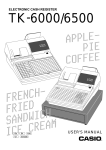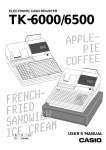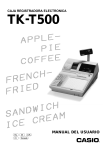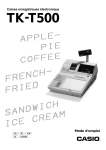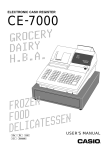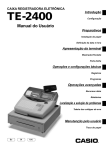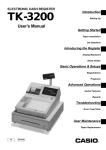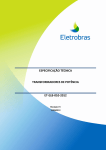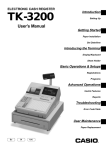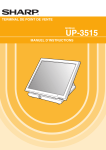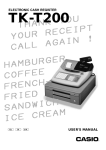Download TK-6000 - Support
Transcript
CAJA REGISTRADORA ELECTRONICA
TK-6000/6500
6~00
E
L
P
AP
PIE
E
E
F
F
O
C
6%00
H
C
N
E
R
F
D
E
I
FR
H
C
I
W
D
N
SA
M
A
E
R
C
MANUAL DEL USUARIO
ICE
Eu
Di
U.K.
CI
Canada
Introdução e Sumário
Introdução
Congratulações por sua escolha de uma caixa registradora eletrônica CASIO da série TK-6000/TK-6500. Esta caixa
registradora é o produto de uma das mais avançadas tecnologias eletrônicas do mundo, de alta versatilidade e
confiabilidade.
Sua operação simples é possível graças a um layout de teclado desenhado especialmente e a uma ampla escolha de funções
programáveis e automatizadas.
Um layout de teclado desenhado especialmente e um mostrador brilhante fácil de ler reduzem a fatiga do usuário em
virtude de um longo período de operação.
Notas para a TK-6000-1
Casio Electronics Co., Ltd.
Unit 6, 1000 North Circular Road
London NW2 7JD, U.K.
Advertência: Este produto é de classe A. Num ambiente doméstico, este produto pode causar
interferência de rádio, casos nos quais o uso pode precisar tomar as medidas adequadas.
Por favor guarde todas as informações para futuras referências.
O plugue principal no equipamento deve ser usado para desconectar o aparelho da rede elétrica.
Por favor, certifique-se de utilizar uma tomada elétrica que esteja perto do aparelho e que seja de fácil acesso.
•2•
Sua nova caixa registradora tem sido cuidadosamente testada antes de sair da fábrica para garantir um
funcionamento apropriado. Os dispositivos de segurança eliminam a preocupação de defeitos causados por
erros ou manuseio inadequado do(a) operador(a). Sem embargo, a fim de garantir muitos anos de
funcionamento livres de defeitos, os seguintes pontos devem ser observados ao manusear a caixa
registradora.
Não coloque a caixa registradora onde fique sujeita à
luz direta do sol, alta umidade, espirros de água ou
outros líquidos, ou alta temperatura (tal como perto de
um aquecedor).
Certifique-se de verificar o adesivo no lado da caixa
registradora para confirmar que a voltagem selecionada
coincide com a voltagem da rede elétrica local.
Nunca opere a caixa registradora com as mãos
molhadas.
Utilize um pano macio e seco para limpar o exterior da
caixa registradora. Nunca utilize benzina, diluentes de
tinta, ou qualquer outro agente volátil.
Nunca tente abrir a caixa registradora ou tentar fazer
consertos por si mesmo. Leve a caixa registradora a
um revendedor CASIO autorizado para consertos.
TK-6000/6500 MANUAL DO USUÁRIO
•3•
Introdução e Sumário
Importante!
Introdução e Sumário
Introdução e Sumário .............................................................................................................................. 2
Preparativos ............................................................................................................................................. 8
Retire a caixa registradora de sua embalagem. ....................................................................................................... 8
Retire as fitas de fixação de certas partes da caixa registradora. ............................................................................ 8
Retire a gaveta da caixa registradora de sua embalagem. ...................................................................................... 8
Conecte a gaveta. ..................................................................................................................................................... 8
Monte a caixa registradora. ...................................................................................................................................... 9
Conecte a caixa registradora a uma tomada elétrica. .............................................................................................. 9
Insira a chave de modo marcada com "OW" no interruptor de modo. ..................................................................... 9
Coloque o rolo de papel para diário/notas fiscais. .................................................................................................. 10
Defina a data. ......................................................................................................................................................... 12
Defina a hora. ......................................................................................................................................................... 12
Apresentação da TK-6000/6500............................................................................................................. 14
Guia geral ............................................................................................................................................................... 14
Mostrador (TK-6000/TK-6500) ................................................................................................................................ 18
Teclado (TK-6000) .................................................................................................................................................. 20
Teclado (TK-6500) .................................................................................................................................................. 22
Funções alocáveis .................................................................................................................................................. 24
Maneira de remover/colocar o porta-folha (apenas TK-6000) ................................................................................ 26
Maneira de colocar uma folha de menu no porta-folha (apenas TK-6000) ............................................................ 27
Operações e configurações básicas .................................................................................................... 28
Maneira de ler as impressões ......................................................................................................................... 28
Maneira de utilizar a caixa registradora .......................................................................................................... 29
Designação de um funcionário ............................................................................................................................... 30
Tecla de funcionário ...................................................................................................................................... 30
Fechadura/chave de funcionário ................................................................................................................... 30
Tecla de número secreto de funcionário ....................................................................................................... 30
Exibição das horas e da data ................................................................................................................................. 31
Preparação de moedas para troco ......................................................................................................................... 31
Preparação e utilização das teclas de departamento/PLU ............................................................................. 32
Registro das teclas de departamento/PLU ............................................................................................................. 32
Programação das teclas de departamento/PLU ..................................................................................................... 33
Para programar um preço unitário para cada tecla de departamento/PLU ................................................... 33
Para programar o estado de cálculo de imposto para cada tecla de departamento/PLU ............................. 33
Para programar um limite máximo para cada tecla de departamento/PLU .................................................. 34
Registro das teclas de departamento/PLU por dados de programação ................................................................. 35
Preço predefinido .......................................................................................................................................... 35
Estado de imposto predefinido ...................................................................................................................... 35
Fixação do limite máximo .............................................................................................................................. 35
Preparação e utilização de PLUs .................................................................................................................... 36
Programação de PLUs ........................................................................................................................................... 36
Para programar um preço unitário para cada PLU ....................................................................................... 36
Para programar o estado de cálculo de imposto para cada PLU.................................................................. 36
Registro de PLUs .................................................................................................................................................... 37
Mudança do estado tributável de um item ...................................................................................................... 39
Cálculo de subtotais de mercadorias ...................................................................................................................... 39
Preparação e utilização de descontos ............................................................................................................ 40
Programação de descontos .................................................................................................................................... 40
Registro de descontos ............................................................................................................................................ 40
Desconto para itens e subtotais .................................................................................................................... 40
Preparação e utilização de reduções .............................................................................................................. 41
Programação para reduções .................................................................................................................................. 41
Para programar uma quantia de redução predefinida ................................................................................... 41
Registro de reduções .............................................................................................................................................. 41
Redução para itens ....................................................................................................................................... 41
Redução de subtotal ..................................................................................................................................... 42
•4•
Cheque .......................................................................................................................................................... 43
Crédito ........................................................................................................................................................... 43
Pagamento misto (dinheiro, crédito e cheque) .............................................................................................. 43
Registro tanto de moeda euro como moeda local .......................................................................................... 44
Impressão da validação .................................................................................................................................. 46
Validação do total .......................................................................................................................................... 46
Amostra de validação .................................................................................................................................... 46
Registro de artigos devolvidos no modo REG ................................................................................................ 47
Registro de artigos devolvidos no modo RF ................................................................................................... 47
Transação de reembolso normal ............................................................................................................................ 47
Redução de quantias pagas por reembolso ........................................................................................................... 48
Registro de dinheiro recebido a prazo ............................................................................................................ 48
Registro de desembolso ................................................................................................................................. 48
Registro de quantias de empréstimo .............................................................................................................. 49
Registro de quantias recolhidas ...................................................................................................................... 49
Mudança do meio de transação na gaveta ..................................................................................................... 49
Correções num registro .................................................................................................................................. 50
Para corrigir um item introduzido mas ainda não registrado .................................................................................. 50
Para corrigir um item introduzido e registrado ........................................................................................................ 51
Para cancelar todos os itens numa transação ........................................................................................................ 52
Registro de não venda .................................................................................................................................... 52
Impressão do relatório de reposição de vendas diárias ................................................................................. 53
Operações avançadas ........................................................................................................................... 54
Função de interrupção de funcionário ............................................................................................................ 54
Venda em dinheiro de itens simples ............................................................................................................... 55
Adição ............................................................................................................................................................. 56
Adição (mais) .......................................................................................................................................................... 56
Prêmio (%+) ............................................................................................................................................................ 56
Total de bandeja .............................................................................................................................................. 57
Prêmio/desconto de total de bandeja ..................................................................................................................... 57
Função de totalização de vários itens .................................................................................................................... 57
Transações com cupons ................................................................................................................................. 58
Registro de cupom usando <COUPON> (tecla de cupom) .................................................................................... 58
Registro de cupom usando <COUPON2> (tecla de cupom 2) ............................................................................... 58
Quantia de pagamento predefinida ................................................................................................................. 59
Operação de ligação de garrafa ..................................................................................................................... 60
Retorno de garrafas ................................................................................................................................................ 60
Tecla de retorno de garrafa ........................................................................................................................... 60
Registro da tecla de arranjo ............................................................................................................................ 61
Menu de definição ........................................................................................................................................... 61
Função de câmbio .......................................................................................................................................... 62
Registro de moedas estrangeiras ........................................................................................................................... 62
Pagamento total em moeda estrangeira ....................................................................................................... 62
Pagamento parcial em moeda estrangeira ................................................................................................... 63
Função “Food Stamp” (selo de alimentação) .................................................................................................. 64
Registro de “Food Stamp” ...................................................................................................................................... 64
Sem direito a troco ........................................................................................................................................ 64
Troco misto em “Food Stamp”/dinheiro ......................................................................................................... 65
Registro de “Food Stamp” (regra de Illinois) ........................................................................................................... 67
Sem direito a troco ........................................................................................................................................ 67
Troco misto em “Food Stamp”/dinheiro ......................................................................................................... 69
TK-6000/6500 MANUAL DO USUÁRIO
•5•
Introdução e Sumário
Registro de pagamentos a crédito ou com cheque ........................................................................................ 43
Introdução e Sumário
Transferência eletrônica de benefícios ................................................................................................................... 72
Sobre quantias mistas oferecidas em pagamento com cartão EBT ............................................................. 72
Sem direito a troco ........................................................................................................................................ 72
Gorjetas .......................................................................................................................................................... 73
Registro do segundo preço unitário ................................................................................................................ 73
Introdução do número de clientes ................................................................................................................... 75
Chamada de texto ........................................................................................................................................... 76
Liberação temporária de especificações compulsórias .................................................................................. 76
Impressão de papeletas .................................................................................................................................. 77
Impressão de papeletas ......................................................................................................................................... 77
Para realizar a impressão em lote automática 1 ........................................................................................... 78
Para realizar a impressão em lote automática 2 ........................................................................................... 78
Sobre o número máximo de linhas na papeleta ............................................................................................ 78
Sistemas de rastreamento de notas de controle ............................................................................................ 78
Sistema de rastreamento de notas de controle ...................................................................................................... 78
Abertura de uma nota de controle ................................................................................................................. 79
Adição a uma nota de controle ...................................................................................................................... 79
Emissão de uma nota fiscal de hóspede ....................................................................................................... 80
Fechamento de uma memória de nota de controle ....................................................................................... 80
Operação de tecla de nota de controle nova/antiga ...................................................................................... 81
Soma de notas de controle ........................................................................................................................... 82
Separação de notas de controle ................................................................................................................... 83
Transferência de funcionário ......................................................................................................................... 84
Transferência de mesa .................................................................................................................................. 84
Impressão discriminatória de VAT ................................................................................................................... 85
Registro de depósitos ..................................................................................................................................... 85
Depósito do cliente ........................................................................................................................................ 85
Depósito de cliente durante transação de venda .......................................................................................... 85
Cópia de conta ................................................................................................................................................ 86
Programação para funcionário ........................................................................................................................ 87
Programação do número do funcionário ................................................................................................................ 87
Programação do estado de estagiário .................................................................................................................... 87
Programação da taxa de comissão ........................................................................................................................ 87
Programação de identificadores e mensagens ............................................................................................... 88
Programação da mensagem da nota fiscal e nome do funcionário........................................................................ 88
Número da máquina ...................................................................................................................................... 88
Programação do identificador de tecla de departamento/transação ...................................................................... 90
Programação do identificador de tecla PLU ........................................................................................................... 91
Introdução de caracteres ................................................................................................................................ 92
Introdução de caracteres por códigos .................................................................................................................... 92
Lista dos códigos de caracteres .................................................................................................................... 92
Utilização do teclado de caracteres ........................................................................................................................ 93
Impressão de relatórios de leitura/reposição .................................................................................................. 94
Para imprimir o relatório de leitura de departamento, PLU/tecla PLU individual .................................................... 94
Para imprimir o relatório de leitura financial ........................................................................................................... 95
Para imprimir o relatório de leitura/reposição de funcionário individual ................................................................. 95
Para imprimir o relatório de leitura/reposição de vendas diárias ............................................................................ 96
Para imprimir o relatório de leitura/reposição de PLU/tecla PLU ........................................................................... 98
Para imprimir o relatório de leitura/reposição de vendas horárias ......................................................................... 98
Para imprimir o relatório de leitura/reposição de vendas mensais ......................................................................... 99
Para imprimir o relatório de leitura/reposição de grupo .......................................................................................... 99
Para imprimir o relatório de leitura/reposição de vendas periódicas 1/2 .............................................................. 100
Para imprimir outros relatórios de leitura/reposição de vendas ............................................................................ 101
Leitura do programa da caixa registradora ................................................................................................... 101
Para imprimir o programa de preços unitários/taxas (exceto PLU) ...................................................................... 101
•6•
Localização e solução de problemas ................................................................................................. 104
No caso de erros ........................................................................................................................................... 104
No caso de corte de energia ......................................................................................................................... 105
Cancelamento de um bloqueio da máquina ................................................................................................. 106
Quando a caixa registradora não funciona ................................................................................................... 106
Manutenção pelo usuário e opções ................................................................................................... 107
Para trocar a fita de tinta ............................................................................................................................... 107
Para trocar o rolo de papel para diário ......................................................................................................... 108
Para trocar o rolo de papel para notas fiscais .............................................................................................. 109
Para reencher a tinta para selos ................................................................................................................... 109
Opções .......................................................................................................................................................... 109
Especificações ..................................................................................................................................... 110
Índice ..................................................................................................................................................... 111
TK-6000/6500 MANUAL DO USUÁRIO
•7•
Introdução e Sumário
Para imprimir o identificador de tecla, nome, programa de mensagem (exceto PLU) ......................................... 102
Para imprimir o programa de PLU/tecla PLU ....................................................................................................... 103
Preparativos
Esta seção descreve como desembalar a caixa registradora e prepará-la para funcionar. Você deve ler esta parte do manual
mesmo que já tenha usado uma caixa registradora antes. Realize o seguinte procedimento para a configuração básica, e
consulte as páginas de referência para maiores detalhes.
1.
Retire a caixa registradora de sua
embalagem.
2.
3.
4.
Retire também o saco de plástico prendido com uma
fita na tampa da impressora. Dentro você achará as
chaves de modo.
Retire a gaveta da caixa registradora de sua embalagem.
A caixa registradora e a gaveta estão embaladas separadamente.
Conecte a gaveta.
1. Conecte o conector triplo da gaveta (cabo de três cores na
gaveta) à caixa registradora.
2. Conecte o conector simples da gaveta (cabo verde na
gaveta) à caixa registradora.
•8•
Retire as fitas de fixação de certas
partes da caixa registradora.
Monte a caixa registradora.
1. Aparafuse os dois parafusos de fixação na parte
2
inferior da caixa registradora.
2. Pregue os pés de borracha em cada canto do fundo da
caixa registradora.
3. Monte a caixa registradora em cima da gaveta,
certificando-se de que os pés na parte inferior da caixa
registradora entrem nos orifícios na gaveta.
6.
Preparativos
5.
2
1
1
2
2
Conecte a caixa registradora a uma
tomada elétrica.
Certifique-se de verificar o adesivo no lado da caixa
registradora para garantir que a voltagem selecionada coincide
com a voltagem da rede elétrica local. A impressora funcionará
durante alguns segundos. Por favor, não passe o cabo de
alimentação sob a gaveta.
7.
Insira a chave de modo
marcada com "OW" no
interruptor de modo.
REG2
REG1
OFF
CA3
2
X1
Z1
X2/Z2
RF
PGM
TK-6000/6500 MANUAL DO USUÁRIO
•9•
Preparativos
8.
Coloque o rolo de papel para diário/notas fiscais
Colocação do rolo de papel para diário
O mesmo tipo de papel (diâmetro interno de 45 mm × 83 mm) é usado para notas fiscais e diário. Coloque o novo rolo de
papel antes de operar a caixa registradora pela primeira vez ou quando o papel vermelho aparecer desde a impressora.
REG2 X1
REG1
Z1
OFF
X2/Z2
1
Utilize uma chave de modo
para ajustar o interruptor de
modo para a posição REG1.
RF
PGM
2
Abra a tampa da impressora
usando o botão da tampa da
impressora.
3
Solte o papel suavemente e
insira o papel na entrada para
papel.
6
Corte a extremidade do papel
de modo que fique uniforme.
Pressione a tecla j para
alimentar 20 a 30 cm de
papel desde a impressora.
4
7
Certificando-se de que o
papel seja alimentado desde a
parte inferior do rolo, baixe o
rolo no espaço através da
impressora.
• 10 •
5
Deslize a extremidade do
papel na ranhura no eixo do
carretel de enrolar e enrole-o
no carretel duas ou três
voltas.
Colocação do papel para notas fiscais
a
descritos em "Colocação do rolo de papel para diário"
Preparativos
13
Siga os passos de
na página anterior.
4
Certificando-se de que o
papel é alimentado desde a
parte inferior do rolo, baixe
o rolo no espaço atrás da
impressora.
8
Coloque o carretel de enrolar
atrás da impressora, acima do
rolo.
9
Pressione a tecla j para
eliminar qualquer folga no
papel.
0
Feche a tampa da impressora.
5
Solte o rolo suavemente e
insira o papel na entrada
para papel.
6
Pressione a tecla f para
alimentar 20 a 30 cm de
papel desde a impressora.
7
Ajuste a tampa da
impressora, passando a
extremidade do papel
através da saída para papel.
Feche a tampa da impressora
e corte o papel excedente.
Importante!
Nunca opere a caixa registradora sem papel. Isso pode avariar a impressora.
TK-6000/6500 MANUAL DO USUÁRIO
• 11 •
Preparativos
9.
Defina a data.
REG2
X1
REG1
Z1
OFF
X2/Z2
6 1s 6 : : : : : : 6
Data atual
RF
PGM
Ano
X1
REG1
Z1
X2/Z2
6 1s 6 : : : : 6
Hora atual
RF
PGM
Interruptor de modo
Mês
X
Dia
x
ou
6C
X
Exemplo:
08:20 AM 2 0820
09:45 PM 2 2145
(hora no formato de 24 horas)
• 12 •
6C
Defina a hora.
REG2
OFF
ou
Exemplo:
3 de abril de 2000 2 000403
Interruptor de modo
10.
x
Preparativos
TK-6000/6500 MANUAL DO USUÁRIO
• 13 •
Apresentação da TK-6000/6500
Guia geral
Esta parte do manual apresenta-lhe a caixa registradora e provê uma explicação geral de suas várias partes.
Mostrador para o cliente
Mostrador principal
Carretel de enrolar
Rolo de papel
Interruptor de modo
Teclado
Porta-folha de menu
Impressora
Fita de impressão
Gaveta
Fechadura da gaveta
TK-6000
(com gaveta ranhurada)
Tampa secundária da impressora
Tampa da impressora
Botão da tampa da impressora
Rolo de papel
Interruptor de ativação/desativação de nota fiscal
Você pode utilizar o rolo de papel para imprimir notas fiscais
e um diário (páginas 10~11).
Fita de impressão
Provê a tinta para a impressão no papel (página 107).
Interruptor/tecla de ativação/desativação de
nota fiscal
Utilize o interruptor/tecla de ativação/desativação de nota
fiscal nos modos REG1, REG2 e RF para controlar a emissão
de notas fiscais. Em outros modos, as notas fiscais e
relatórios são impressos independentemente da definição do
interruptor/tecla de nota fiscal.
Uma nota fiscal pós-finalização ainda pode ser impressa
depois da finalização quando a função de nota fiscal é
desativada com o interruptor/tecla de nota fiscal. A caixa
registradora também pode ser programada para emitir uma
nota fiscal pós-finalização mesmo que a função de nota fiscal
seja ativada com o interruptor/tecla de nota fiscal.
• 14 •
Indicador
RECEIPT
ON/OFF
Tecla de ativação/desativação de nota fiscal
8(
RECEIPT
ON/OFF
RCT
Indicador
O indicador se ilumina quando a caixa registradora emite
notas fiscais.
Mostrador para o cliente
Mostrador principal
Interruptor de modo
Carretel de enrolar
Rolo de papel
Impressora
Teclado
Gaveta
Fechadura da gaveta
TK-6500
(com gaveta ranhurada)
Tampa secundária da impressora
Tampa da impressora
Botão da tampa da impressora
Chave de modo
(para Reino Unido, EUA e Canadá)
Chave de modo
(para outras áreas)
Os seguintes quatro tipos de chaves de modo são providos
com as caixas registradoras para o Reino Unido, Estados
Unidos e Canadá.
Os seguintes três tipos de chaves de modo são providos com
as caixas registradoras para áreas fora do Reino Unido,
Estados Unidos e Canadá.
OP
C-A02
M
C-A08
OW
C-A08
PGM
C-A32
a. Chave OP (Operador)
Para comutar entre OFF e REG1.
b. Chave M (Mestre)
Para comutar entre OFF, REG1, REG2, X1 e RF.
c. Chave OW (Proprietário)
Para comutar entre OFF, REG1, REG2, X1, Z1, X2/Z2 e RF.
d. Chave PGM (Programa)
Para comutar para qualquer posição.
TK-6000/6500 MANUAL DO USUÁRIO
OP
C-A02
M
C-A08
OW
C-A32
a. Chave OP (Operador)
Para comutar entre OFF e REG1.
b. Chave M (Mestre)
Para comutar entre OFF, REG1, REG2, X1 e RF.
c. Chave OW (Proprietário)
Para comutar para qualquer posição.
• 15 •
Apresentação da TK-6000/6500
Porta-folha de menu
Fita de impressão
Apresentação da TK-6000/6500
Interruptor de modo
Utilize as chaves de modo para mudar a posição do
interruptor de modo e selecionar o modo que deseja utilizar.
REG2
REG1
X1
OFF
Z1
X2/Z2
RF
PGM
Interruptor
de modo
Nome do modo
Descrição
OFF
Prontidão
Qualquer chave de modo pode ser inserida e retirada do interruptor de
modo nesta posição.
REG1
Registro 1
Este modo é usado para transações de vendas normais. Qualquer chave
de modo pode ser inserida e retirada do interruptor de modo nesta
posição.
REG2
Registro 2
Este modo é usado para operações especiais. Como comutar para
REG2 requer uma chave especial, funções como descontos, vendas a
crédito, vendas a cobrar, pagamentos com cheque, e desembolsos
podem ser controladas através de sua programação como proibidas em
REG1 e permitidas em REG2.
RF
Reembolso
Menos registro
Este modo é usado para processar reembolsos.
Quando o interruptor de modo está na posição RF, você pode acessar
o modo de reembolso ou modo de menos registro.
X1
Leitura de vendas
diárias
Este modo é usado para obter relatórios diários sem reposicionar
(apagar) todos os dados de totais.
Z1
Reposição de
vendas diárias
Este modo é usado para obter relatórios diários com a reposição
(apagamento) de todos os dados de totais.
X2/Z2
PGM
Leitura/reposição de Este modo é usado para obter relatórios de vendas periódicas sem a
vendas periódicas reposição dos dados de totais ou com a reposição dos dados de totais.
Programa
Este modo é usado para programar funções e dados predefinidos tais
como preços unitários e taxas de imposto. Este modo também é usado
para ler os dados do programa.
Chave/teclas/fechadura de funcionário
Nos modelos disponíveis nos Estados Unidos e Canadá, a
designação de um funcionário ou caixa pode ser realizada
apenas com números secretos de funcionário (as teclas de
funcionário não são providas).
Na Alemanha, você pode designar funcionários usando uma
chave de funcionário ou um número secreto de funcionário (a
chave de funcionário é provida).
Em outras áreas, você pode designar funcionários usando
uma tecla de funcionário ou um número secreto de
funcionário.
O método de designação de funcionário depende da
programação de sua caixa registradora.
• 16 •
Tecla de número secreto de funcionário
Teclas de funcionário
Quando a caixa registradora é programada para usar números
secretos para a designação de funcionário ou caxia, as teclas
de funcionário não funcionam.
Você pode designar um funcionário ou caixa usando as quatro
teclas localizadas debaixo do mostrador.
CLK1 CLK2 CLK3 CLK4
CLK#
Você pode designar um funcionário ou caixa inserindo uma
chave de funcionário na fechadura de funcionário.
111 1
Fechadura de funcionário
Chave de funcionário
Gaveta
A gaveta se abre automaticamente toda vez que você finaliza
um registro e toda vez que emite um relatório de leitura/
reposição. A gaveta não se abre se estiver trancada com a
chave da gaveta.
Fechadura da gaveta
Utilize a chave da gaveta para trancar e destrancar a gaveta.
Quando a gaveta da caixa registradora não se
abre!
No caso de corte de energia ou se a caixa registradora estiver
funcionando incorretamente, a gaveta não se abre
automaticamente. Em casos assim, você pode abrir a gaveta
puxando a alavanca de liberação da gaveta (vide abaixo).
Importante!
A gaveta não se abre, se estiver trancada com a sua chave.
TK-6000/6500 MANUAL DO USUÁRIO
• 17 •
Apresentação da TK-6000/6500
Fechadura/chave de funcionário
Apresentação da TK-6000/6500
Mostrador (TK-6000/TK-6500)
Tela do mostrador
Mostrador principal para os EUA
PLU
DEPT
AMOUNT
RPT MENU
01
RCT
REG
Mostrador para o cliente para todas as áreas
1"34
X1
Z1
T/S1
T/S2
T/S3
F/S
TOTAL
CHANGE
Mostrador principal para o Canadá e Alemanha
PLU
DEPT
AMOUNT
RPT MENU
0122
RCT
REG
X1
Z1
"34
1
2
3
4
TOTAL
CHANGE
TAX
Mostrador principal para outras áreas
PLU
DEPT
AMOUNT
RPT MENU
12#45
REG
X1
Z1
1
2
3
TAX
• 18 •
4
TOTAL
CHANGE
5&78
TOTAL CHANGE
Exemplo de exibição
Registro de item
012
RCT
1 Quantia/Quantidade
AMOUNT
RPT MENU
X1
REG
1"34
Z1
T/S1
T/S2
2 4
T/S3
F/S
3
TOTAL
CHANGE
PLU
3 Indicadores de estado de vendas tributáveis
AMOUNT
RPT MENU
Ao registrar um item tributável, o indicador
correspondente se ilumina.
-2RCT
X1
REG
Z1
1
2
3
4
TOTAL
CHANGE
5
5 Número de folha de menu
Registro repetido
PLU
MENU para designar uma folha de
Ao pressionar a tecla B
menu de 1 a 6, o número correspondente é exibido.
AMOUNT
RPT MENU
5
X1
REG
!23
Z1
1
2
3
4
TOTAL
CHANGE
TAX
6
Operação de totalização
PLU
RPT MENU
1"34
X1
REG
Z1
T/S1
T/S2
T/S3
F/S
8
TOTAL
CHANGE
7
PLU
DEPT
6 Número de repetições
Qualquer vez que realizar um registro de repetição
(páginas 32, 37), o número de repetições aparece aqui.
Repare que somente um dígito é exibido para o número de
repetições. Isso significa que "5" poderia ser 5, 15 ou
mesmo 25 repetições.
7 Indicador de total/troco
AMOUNT
DEPT
RCT
4 Número de PLU, tecla PLU
Ao registrar um PLU ou tecla PLU, o número de PLU,
tecla PLU correspondente aparece aqui.
TAX
DEPT
2 Número de departamento
Ao pressionar uma tecla de departamento para registrar
um preço unitário, o número do departamento
correspondente (01 ~ 04, 08) aparece aqui.
1
Mudança de menu
DEPT
Esta parte do mostrador mostra as quantias monetárias.
Ela também pode ser usada para mostrar a data e hora
atual.
Quando o indicador TOTAL está iluminado, o valor
exibido é o total ou subtotal monetário. Quando o
indicador CHANGE está iluminado, o valor exibido é o
troco devido.
8 Indicadores RCT, REG, X1, Z1
RCT: Quando a caixa registradora emite uma nota fiscal,
este indicador se ilumina.
X1: Indica o modo de leitura de vendas diárias
Z1: Indica o modo de reposição de vendas diárias.
AMOUNT
RPT MENU
12#45
REG
X1
Z1
1
2
3
4
TOTAL
CHANGE
TAX
8
7
RECEIPT
ON/OFF
TK-6000/6500 MANUAL DO USUÁRIO
• 19 •
Apresentação da TK-6000/6500
PLU
DEPT
Apresentação da TK-6000/6500
Teclado (TK-6000)
1RECEIPT
FEED
JOURNAL
FEED
8 K L
RC
CLK#
PD
T
2 0 A N
RECEIPT
–
4
8
T/S2
3
7
%–
3RECEIPT D E
ON/OFF
T/S1
5 F G#
RF
VALID
C
7
7
4
8
5
6
1
2
3
0
00
•
27
36
45
54
63
72
81
90
99
108
8
17
26
35
44
53
62
71
80
89
98
107
7
16
25
34
43
52
61
70
79
88
97
106
6
15
24
33
42
51
60
69
78
87
96
105
6
1
5
5
14
23
32
41
50
59
68
77
86
95
104
CR1
CR2
4
13
22
31
40
49
58
67
76
85
94
103
P QCHK/
3
12
21
30
39
48
57
66
75
84
93
102
2
11
20
29
38
47
56
65
74
83
92
101
1
10
19
28
37
46
55
64
73
82
91
100
ERR.
CORR
CANCEL
9
18
2
NS
6 H J
X/FOR
DATE
TIME
9
O
CH
TEND
R
SUBTOTAL
SCA
AMT
TEND
para os EUA e Canadá
• Modo de registro
1 Tecla de alimentação de papel f,
j
Mantenha esta tecla pressionada para alimentar o papel da
impressora.
2 Tecla de nota fiscal pós-finalização ;
Utilize esta tecla para produzir uma nota fiscal após a
finalização.
3 Tecla de ativação/desativação de nota fiscal Q
Utilize esta tecla pressionando-a duas vezes para mudar o estado
de nota fiscal entre "emissão de nota fiscal" e "sem nota fiscal".
No caso de "emissão de nota fiscal", o indicador se ilumina.
4 Tecla de abertura O
Utilize esta tecla para liberar temporariamente a limitação do
número de dígitos que podem ser introduzidos para um preço
unitário.
5 Tecla de reembolso R
Utilize esta tecla para introduzir quantias de reembolso e anular
certas entradas.
6 Tecla de apagar C
Utilize esta tecla para apagar uma entrada que ainda não foi
registrada.
7 Teclado numérico 0, 1 ~ 9, -, ^
Utilize estas teclas para introduzir números.
8 Tecla de número de funcionário o
Utilize esta tecla para iniciar e finalizar o turno de trabalho de
um funcionário.
9 Tecla VAT V
Utilize esta tecla para imprimir uma discriminação VAT.
0 Tecla de desconto p
Utilize esta tecla para registrar descontos.
A Tecla de menos m
Utilize esta tecla para introduzir valores para subtração.
• 20 •
B Tecla de empréstimo l
Esta tecla é usada para introduzir a quantia de dinheiro provida
para dar os trocos. Esta operação afeta os totais do meio de
transação, e não os totais das vendas. Os empréstimos são feitos
para todos os tipos de dinheiro que podem ser especificados pela
tecla de finalização.
C Tecla de recolhimento L
Quando a quantia na gaveta excede do valor limite (função de
sentinela), o gerente realiza uma operação de recolhimento. Esta
tecla é usada para esta função. Esta operação afeta os totais do
meio de transação, e não os totais das vendas. Os recolhimentos
são feitos para todos os tipos de dinheiro que podem ser
especificados pela tecla de finalização.
D Tecla de mudança de estado de imposto 1 t
Utilize esta tecla para mudar o estado tributável 1 do próximo
item.
E Tecla de mudança de estado de imposto 2
T
Utilize esta tecla para mudar o estado tributável 2 do próximo
item.
F Tecla de validação v
Utilize esta tecla para validar quantias de transação numa
papeleta.
G Tecla de não adição/não venda N
Tecla de não adição: Para imprimir um número de referência
(para identificar um cheque pessoal, cartão de crédito, etc.)
durante uma transação, utilize esta tecla após algumas entradas
numéricas.
Tecla de não venda: Utilize esta tecla para abrir a gaveta sem
registrar nada.
FEED
JOURNAL
FEED
9 K MEURO
RC
VAT
2 B CPICK N
RECEIPT
LOAN
ON/OFF
%–
RF
VALID
7
X
DATE
TIME
RECEIPT
OPEN
3
9
4
5
6
1
2
3
0
00
•
RC
LOAN
RF
4
UP
%–
VALID
T
PD
–
3
2
NS
6 I J
ERR.
CORR
CANCEL
8
VAT
5 F G#
2
NS
7
9 K MEURO
2 B CPICK N
6 I J
C
JOURNAL
FEED
4 0 A
–
5 F G#
FEED
4
UP
3RECEIPT0 A
1RECEIPT
T
PD
C
1
O
7
CR1
CR2
P QCHK/
CH
TEND
R
SUBTOTAL
SCA
AMT
TEND
X
DATE
TIME
ERR.
CORR
CANCEL
7
8
9
4
5
6
1
2
3
0
00
•
1
O
CR1
CR2
P QCHK/
CH
TEND
R
SUBTOTAL
SCA
AMT
TEND
Para outras áreas
Para Alemanha
H Tecla de multiplicação/para/data/hora x
Utilize esta tecla para introduzir uma quantidade para uma
operação de multiplicação e registro de vendas fracionárias de
itens embalados. Entre as transações, esta tecla exibe a hora e
data atuais.
I Tecla de multiplicação/data/hora X
Utilize esta tecla para introduzir uma quantidade para uma
operação de multiplicação. Entre as transações, esta tecla exibe a
hora e data atuais.
J Tecla de correção de erro/cancelamento e
Utilize esta tecla para corrigir erros de registro e para cancelar o
registro de transações inteiras.
K Tecla de recebido a prazo r
Utilize esta tecla depois de uma entrada numérica para registrar
o dinheiro recebido para transações de não venda.
O Tecla de crédito c,
d
Utilize esta tecla para registrar uma venda a crédito.
P Tecla de cobrança h
Utilize esta tecla para registrar uma venda a cobrar.
Q Tecla de cheque k
Utilize esta tecla para registrar um pagamento com cheque.
R Tecla de subtotal s
Utilize esta tecla para exibir e imprimir a quantia do subtotal
atual (inclui o imposto adicional).
S Tecla de dinheiro/quantia oferecida em pagamento
a
Utilize esta tecla para registrar um pagamento em dinheiro.
T Teclas PLU (, ) ~ /
Utilize estas teclas para registrar itens PLU.
L Tecla de desembolso P
Utilize esta tecla depois de uma entrada numérica para registrar
um desembolso.
M Tecla de euro/desembolso q
Tecla euro: Utilize esta tecla para converter a moeda principal
para a moeda secundária (moeda euro/local), ao registrar uma
quantia de subtotal. Esta tecla também é usada para especificar a
moeda secundária ao introduzir uma quantia de pagamento ou
declaração na gaveta.
Tecla de desembolso: Utilize esta tecla depois de uma entrada
numérica para registrar um desembolso.
N Teclas de departamento
!, ", # ~ $ ,%
Utilize estas teclas para registrar itens para departamentos.
TK-6000/6500 MANUAL DO USUÁRIO
• 21 •
Apresentação da TK-6000/6500
1RECEIPT
Apresentação da TK-6000/6500
Teclado (TK-6500)
1
2
RECEIPT JOURNAL
FEED FEED
3
4
5
25
34
43
52
61
70
79
88
97
106
6RECEIPT7
ON/OFF
8
16
24
33
42
51
60
69
78
87
96
105
7
15
23
32
41
50
59
68
77
86
95
104
6
14
22
31
40
49
58
67
76
85
94
103
CORR
CANCEL
5
13
21
30
39
48
57
66
75
84
93
102
C
4
12
20
29
38
47
56
65
74
83
92
101
9
0
H
UP
A
—
BERR. C
E
RF
D
T/S1
T/S2
FX/FOR G#
DATE
TIME
NS
7
8
9
5
6
3
11
19
28
37
46
55
64
73
82
91
100
4
2
10
18
27
36
45
54
63
72
81
90
99
1
2
3
1
9
17
26
35
44
53
62
71
80
89
98
0
00
•
j
Pressione esta tecla para alimentar o papel da impressora.
2 Teclas PLU (, ) ~ .
Utilize estas teclas para registrar itens PLU.
3 Tecla de nota fiscal pós-finalização ;
Utilize esta tecla para produzir uma nota fiscal após a
finalização.
4 Tecla de validação
v
Utilize esta tecla para validar quantias de transação numa
papeleta.
5 Tecla de número de funcionário o
Utilize esta tecla para iniciar e finalizar o turno de trabalho de
um funcionário.
6 Tecla de ativação/desativação de nota fiscal Q
Utilize esta tecla pressionando-a duas vezes para mudar o estado
de nota fiscal entre "emissão de nota fiscal" e "sem nota fiscal".
No caso de "emissão de nota fiscal", o indicador se ilumina.
7 Tecla de empréstimo l
Esta tecla é usada para introduzir a quantia de dinheiro provida
para dar os trocos. Esta operação afeta os totais do meio de
transação, e não os totais das vendas. Os empréstimos são feitos
para todos os tipos de dinheiro que podem ser especificados pela
tecla de finalização.
8 Tecla de recolhimento L
Quando a quantia na gaveta excede do valor limite (função de
sentinela), o gerente realiza uma operação de recolhimento. Esta
tecla é usada para esta função. Esta operação afeta os totais do
meio de transação, e não os totais das vendas. Os recolhimentos
são feitos para todos os tipos de dinheiro que podem ser
especificados pela tecla de finalização.
9 Tecla de desconto p
Utilize esta tecla para registrar descontos.
PD
L
4
8
3
7
2
6
1
5
CR2
CR1
M
N
CHK/
TEND
CH
O
SUBTOTAL
PCA
AMT
TEND
Para os EUA
• Modo de registro
1 Tecla de alimentação de papel f,
J
RC
8PICKK
LOAN
%–
• 22 •
I
RECEIPT VALID CLK#
0 Tecla de menos m
Utilize esta tecla para introduzir valores para subtração.
A Tecla de reembolso R
Utilize esta tecla para introduzir quantias de reembolso e anular
certas entradas.
B Tecla de correção de erro/cancelamento e
Utilize esta tecla para corrigir erros de registro e para cancelar o
registro de transações inteiras.
C Tecla de mudança de estado de imposto 1 t
Utilize esta tecla para mudar o estado tributável 1 do próximo
item.
D Tecla de mudança de estado de imposto 2 T
Utilize esta tecla para mudar o estado tributável 2 do próximo
item.
E Tecla de apagar C
Utilize esta tecla para apagar uma entrada que ainda não foi
registrada.
F Tecla de multiplicação/para/data/hora x
Utilize esta tecla para introduzir uma quantidade para uma
operação de multiplicação e registro de vendas fracionárias de
itens embalados. Entre as transações, esta tecla exibe a hora e
data atuais.
G Tecla de não adição/não venda N
Tecla de não adição: Para imprimir um número de referência
(para identificar um cheque pessoal, cartão de crédito, etc.)
durante uma transação, utilize esta tecla após algumas entradas
numéricas.
Tecla de não venda: Utilize esta tecla para abrir a gaveta sem
registrar nada.
Apresentação da TK-6000/6500
H Teclado numérico 0, 1 ~ 9, -, ^
Utilize estas teclas para introduzir números.
I Tecla de recebido a prazo r
Utilize esta tecla depois de uma entrada numérica para registrar
o dinheiro recebido para transações de não venda.
J Tecla de desembolso P
Utilize esta tecla depois de uma entrada numérica para registrar
um desembolso.
K Teclas de departamento
!, ", # ~ %
Utilize estas teclas para registrar itens para departamentos.
L Tecla de crédito c,
d
Utilize esta tecla para registrar uma venda a crédito.
M Tecla de cheque k
Utilize esta tecla para registrar um pagamento com cheque.
N Tecla de cobrança h
Utilize esta tecla para registrar uma venda a cobrar.
O Tecla de subtotal s
Utilize esta tecla para exibir e imprimir a quantia do subtotal
atual (inclui o imposto adicional).
P Tecla de dinheiro/quantia oferecida em pagamento
a
Utilize esta tecla para registrar um pagamento em dinheiro.
TK-6000/6500 MANUAL DO USUÁRIO
• 23 •
Apresentação da TK-6000/6500
Funções alocáveis
Você pode personalizar o teclado para adequar-se ao seu tipo
particular de negócio.
Add check (Adicionar nota de controle)
Utilize esta tecla num sistema de rastreamento de notas de
controle para combinar os detalhes de mais de uma nota de
controle numa única nota.
Arrangement (Arranjar)
Utilize esta tecla para ativar um programa de arranjo
programado no arquivo de arranjo. Qualquer operação que pode
ser realizada no teclado, bem como num modo, pode ser
programada num programa de arranjo, e pode ser realizada
mediante a simples pressão desta tecla. Além disso, uma entrada
numérica pode ser incluída no programa de arranjo. Neste caso,
introduza o número e pressione esta tecla. A função de controle
de modo desta tecla pode ser programada para todos os modos,
exceto para os modos OFF e PGM.
Bill copy (Cópia de conta)
Utilize esta tecla para emitir uma cópia de conta.
Bottle return (Retorno de garrafa)
Utilize esta tecla para especificar o próximo item como retorno
de garrafa.
Cancel (Cancelar)
Invalida todos os dados precedentes registrados para
departamentos, PLUs e menus de definição dentro de uma
transação. Esta tecla deve ser pressionada antes que a transação
correspondente aos dados a serem invalidados seja finalizada.
Ela também é efetiva mesmo depois do cálculo da quantia do
subtotal.
Check endorsement (Endosso de cheque)
Utilize esta tecla para imprimir uma mensagem predefinida de
endosso de cheque usando a impressora de papeletas.
Check print (Imprimir cheque)
Utilize esta tecla para imprimir um cheque na impressora de
papeletas.
Clerk transfer (Transferir funcionário)
Utilize esta tecla para transferir as notas de controle abertas para
um outro funcionário.
Coupon (Cupom)
Utilize esta tecla para registrar cupons
Coupon 2 (Cupom 2)
Utilize esta tecla para declarar o próximo registro de item como
um cupom.
Cube (Cubo)
Esta tecla provê as mesmas funções da tecla de quadrado. Além
disso, esta tecla também tem uma função de elevação ao cubo.
Currency exchange (Câmbio)
Utilize esta tecla para converter uma moeda estrangeira para a
moeda local, ou vice-versa, usando a taxa de câmbio predefinida
para a tecla, e exibir o resultado.
Utilize esta tecla para conversões de um subtotal com a moeda
local ou subtotal de mercadorias para o equivalente de uma outra
moeda.
Utilize esta tecla para conversões de uma moeda estrangeira
para o equivalente na moeda local.
Customer number (Número do cliente)
Utilize esta tecla para registrar o número de clientes.
Declaration (Declaração)
Utilize esta tecla para declarar a quantia na gaveta para a
declaração de dinheiro.
Deposit (Depósito)
Utilize esta tecla para registrar depósitos.
Eat-in (Refeição no restaurante)
Utilize esta tecla para especificar se o cliente come no
restaurante. Pressione esta tecla antes de fechar uma transação.
EBT (Transferência de benefício eletrônica)
Utilize esta tecla para registrar uma quantia EBT com uma
entrada de quantia oferecida em pagamento.
Food stamp shift (Mudar selo de alimentação)
Utilize esta tecla para mudar o estado de “Food Stamp”.
Food stamp subtotal (Subtotal de selo de alimentação)
Utilize esta tecla para obter uma quantia aplicável para o “Food
Stamp”.
Food stamp tender (Pagamento com selo de alimentação)
Utilize esta tecla para registrar uma quantia de pagamento com
“Food Stamp” através de uma entrada de quantia oferecida em
pagamento.
Ketten Bon
Utilize esta tecla para introduzir quantidades para multiplicação.
A multiplicação por esta tecla emite impressões de pedido
simples.
Manual tax (Imposto manual)
Utilize esta tecla para registrar uma quantia de imposto.
Menu shift (Mudar menu)
Utilize esta tecla para mudar entre os menus de 1 a 6.
Merchandise subtotal (Subtotal de mercadorias)
Utilize esta tecla para obter o subtotal excluindo a quantia de
imposto adicional e o saldo anterior.
New balance (Novo saldo)
Utilize esta tecla para adicionar a última quantia total registrada
para o saldo anterior para obter um novo saldo.
New check (Nota de controle nova)
Utilize esta tecla num sistema de rastreamento de notas de
controle para introduzir um novo número de nota de controle
para abrir uma nota de controle nova sob tal número.
New/Old check (Nota de controle nova/antiga)
Utilize esta tecla num sistema de rastreamento de notas de
controle para introduzir números de nota de controle para abrir
notas de controle novas e para reabrir notas de controle
existentes. Quando o funcionário introduz um número de nota
de controle, a caixa registradora faz uma verificação para ver se
tal número já existe na memória de rastreamento de notas de
controle. Se não houver nenhum número correspondente na
memória, uma nota de controle nova é aberta sob tal número. Se
o número de nota de controle introduzido já tiver sido
armazenado na memória, a nota de controle é reaberta para
realizar outros registros ou finalizá-los.
No sale (Não venda)
Utilize esta tecla para abrir a gaveta entre transações.
Non add (Não adição)
Utilize esta tecla para imprimir números de referência (número
de cheque pessoal, número de cartão de crédito, etc.).
• 24 •
Utilize esta tecla para mudar o estado de pedido de Bon para
normal.
Old check (Nota de controle antiga)
Utilize esta tecla num sistema de rastreamento de notas de
controle para introduzir o número de uma nota de controle
existente (criada anteriormente com a tecla de nota de controle
nova), cujos detalhes estão armazenados na memória de
rastreamento de notas de controle. As notas de controle
existentes são reabertas para realizar outros registros ou finalizálos.
Open 2 (Abrir 2)
Utilize esta tecla para suspender especificações compulsórias.
Open check (Abrir nota de controle)
Utilize esta tecla para emitir o relatório de uma nota de controle
aberta de um funcionário designado.
Operator number (Número de operador)
Utilize esta tecla para introduzir o número de um funcionário
durante a transferência de funcionário.
Operator X/Z (Operador X/Z)
Utilize esta tecla para emitir um relatório X/Z individual do
funcionário.
Plus (Mais)
Utilize esta tecla para registrar uma sobretaxa.
Premium (Prêmio)
Utilize esta tecla para aplicar uma % predefinida ou %
introduzida manualmente para obter a quantia de prêmio para o
último item ou subtotal registrado.
Previous balance (Saldo anterior)
Utilize esta tecla para registrar o saldo negativo/positivo anterior
no começo ou durante uma transação.
Previous balance subtotal (Subtotal do saldo anterior)
Utilize esta tecla para obter o subtotal excluindo a quantia com
imposto e o saldo atual.
Price (Preço)
Utilize esta tecla para registrar um PLU aberto.
Price inquiry (Pedido de preço)
Utilize esta tecla para conferir o preço e identificadores de PLU
sem registrar.
Rate tax (Taxa de imposto)
Utilize esta tecla para ativar a taxa de imposto predefinida ou
introduzir uma taxa manualmente para obter o imposto para a
quantia 1 de estado tributável precedente.
Recall (Chamar)
Utilize esta tecla para chamar o número de nota de controle
transferida pela tecla de armazenamento. Quando esta tecla é
pressionada, o número da nota de controle aparece a partir do
registro mais antigo.
Review (Revisar)
Utilize esta tecla para examinar a transação atual exibindo o
identificador de item e quantia registrada. Esta tecla também é
usada para cancelar uma operação.
Separate check (Separar nota de controle)
Slip feed/release (Alimentar/liberar papeleta)
Utilize esta tecla para alimentar papeletas inseridas na
impressora de papeletas. Isso é feito mediante a especificação do
número de linhas a serem alimentadas. Esta tecla também é
usada para soltar o porta-papeleta se o número de linhas a serem
alimentados não for introduzido.
Slip back feed/release
(Alimentar para trás/liberar papeleta)
Utilize esta tecla para alimentar as papeletas inseridas na
impressora de papeletas para trás. Isso é feito mediante a
especificação do número de linhas a serem alimentadas. Esta
tecla também é usada para soltar o porta-papeletas se o número
de linhas a serem alimentadas não for introduzido.
Slip print (Imprimir papeletas)
Utilize esta tecla para executar uma impressão de papeletas em
lote na impressora de papeletas. Pressionar esta tecla imprime os
detalhes da venda. A impressão real é realizada após a emissão
da nota fiscal.
Square (Quadrado)
Esta tecla provê as mesmas funções da tecla de multiplicação.
Além disso, esta tecla também tem uma função de elevação ao
quadrado.
Store (Armazenar)
Utilize esta tecla para armazenar o número de nota de controle
de itens registrados. Quando esta tecla é pressionada, os dados
dos itens registrados são armazenados, e em seguida esses dados
são transferidos para o número de nota de controle mais recente.
Table number (Número de mesa)
Utilize esta tecla para introduzir números de mesa.
Table transfer (Transferir mesa)
Utilize esta tecla para transferir o conteúdo de uma nota de
controle para outra.
Takeout (Levar para casa)
Utilize esta tecla para especificar se o cliente vai levar a compra
para casa.
Tax exempt (Isentar imposto)
Utilize esta tecla para mudar as quantias tributáveis para
quantias não tributáveis.
Taxable amount subtotal (Subtotal da quantia tributável)
Utilize esta tecla para obter o subtotal da quantia tributável.
Text print (Imprimir texto)
Utilize esta tecla para introduzir caracteres para imprimir.
Text recall (Chamar texto)
Utilize esta tecla para imprimir caracteres predefinidos.
Tip (Gorjeta)
Utilize esta tecla para registrar gorjetas.
Tray total (Total de bandeja)
Utilize esta tecla para exibir a quantia total para todos os
registros desde o último registro até a pressão desta tecla ou
registros entre pressões desta tecla.
Void (Anular)
Utilize esta tecla para anular os dados do item precedente
registrado.
Utilize esta tecla num sistema de rastreamento de notas de
controle para separar itens selecionados de uma nota de controle
para outra.
TK-6000/6500 MANUAL DO USUÁRIO
• 25 •
Apresentação da TK-6000/6500
Normal receipt (Nota fiscal normal)
Apresentação da TK-6000/6500
Maneira de remover/colocar o porta-folha (apenas TK-6000)
Retire o porta-folha.
Siga os passos 1 e 2.
2
1
Recoloque o porta-folha.
Siga os passos 3 e 4.
3
4
• 26 •
Maneira de colocar uma folha de menu no porta-folha (apenas TK-6000)
Abra o porta-folha.
Siga os passos de 1 a 3.
1
Apresentação da TK-6000/6500
1
1
UP
UP
2
3
Coloque uma folha de menu no porta-folha.
Siga os passos de 4 a 6.
UP ide
k s
Bac
5
9
36
27
18
26
17
8
15
6
33
24
5
32
23
14
UP
4
21
12
3
28
19
10
1
46
37
102
92
82
73
64
55
103
93
83
74
65
56
47
38
29
20
11
2
UP
39
30
104
94
84
75
66
57
48
105
95
85
76
67
58
49
40
31
22
13
50
41
106
86
77
68
59
96
87
78
69
60
51
42
107
97
88
79
70
61
52
43
34
25
16
7
53
44
35
108
98
89
80
71
62
99
90
81
72
63
54
45
101
91
1
4
100
UP
side
Back
6
27
18
9
13
4
1
TK-6000/6500 MANUAL DO USUÁRIO
29
11
2
10
20
28
38
37
47
46
56
55
65
64
74
73
103
93
84
75
66
57
48
39
30
21
12
3
31
22
58
49
40
104
94
85
76
67
105
95
86
77
68
59
50
41
32
23
14
5
33
24
15
6
60
51
42
106
96
87
78
69
107
97
88
79
70
61
52
43
34
25
16
7
35
26
17
8
62
53
44
108
98
89
80
71
99
90
81
72
63
54
45
36
83
82
102
92
101
91
1
100
19
• 27 •
Operações e configurações básicas
Maneira de ler as impressões
•
•
•
O diário e notas fiscais são registros de todas as transações e operações.
O conteúdo impresso nas notas fiscais e diário são quase idênticos.
Você pode escolher a função de omissão de diário.
Se a função de omissão de diário é selecionada, a caixa registradora imprime apenas a quantia total de cada transação, e os
detalhes das operações de prêmio, desconto e redução, sem imprimir os registros de departamento e PLU no diário.
Os seguintes itens podem ser omitidos nas notas fiscais e diário.
• Número consecutivo
• Estado tributável
• Quantia tributável
• Contador de itens
•
Amostra de diário
(Linhas de itens incluídos)
Amostra de nota fiscal
************************
* THANK YOU *
— Mensagem de logotipo
**
CALL AGAIN
**
************************
*
*
*
*
COMMERCIAL
COMMERCIAL
COMMERCIAL
COMMERCIAL
MESSAGE
MESSAGE
MESSAGE
MESSAGE
*
*
— Mensagem comercial
*
*
— Modo/Data/Hora
REG 03-04-2000 11:58
C01
MC#01
000123 — N.o do funcionário/
1 DEPT01
1 DEPT02
5 DEPT03
T1
T1
máquina
N.o consecutivo
•1.00 — Quant./Item
•2.00
•5.00
7 No
TA1
TX1
TL
CASH
CG
***
***
***
***
BOTTOM
BOTTOM
BOTTOM
BOTTOM
— Contador de itens
•3.00
•0.15
•8.15
•10.00
•1.85
MESSAGE
MESSAGE
MESSAGE
MESSAGE
***
*** — Mensagem inferior
***
***
REG 03-04-2000 11:58
C01
MC#01
000123
1 DEPT01
T1
•1.00
1 DEPT02
T1
•2.00
5 DEPT03
•5.00
7 No
TA1
•3.00
TX1
•0.15
TL
•8.15
CASH
•10.00
CG
•1.85
REG 03-04-2000 11:59
C02
MC#01
000124
1 DEPT01
T1
•1.00
1 DEPT03
T1
•3.00
1 DEPT02
T1
•2.00
1 DEPT04
T1
•4.00
5 DEPT05
•5.00
9 No
TA1
•10.00
TX1
•0.50
TL
•15.50
CASH
•20.00
CG
•4.50
Amostra de diário
(Linhas de itens omitidos)
REG 03-04-2000 11:57
C01
MC#01
000123
7 No
TA1
•3.00
TX1
•0.15
TL
•8.15
CASH
•10.00
CG
•1.85
REG 03-04-2000 11:57
C02
MC#01
000124
9 No
TA1
•10.00
TX1
•0.50
TL
•15.50
CASH
•20.00
CG
•4.50
REG 03-04-2000 11:58
C01
MC#01
000125
7 No
TA1
•3.00
TX1
•0.15
TL
•9.35
CASH
•10.00
CG
•0.65
REG 03-04-2000 11:59
Nos exemplos de operação contidos neste manual, as amostras de impressão são como seria produzido se o rolo de papel
fosse usado para notas fiscais. Elas não são do tamanho real. As notas fiscais reais têm uma largura de 45 mm. Do mesmo
modo, todas as amostras de notas fiscais e diário são imagens impressas.
• 28 •
Maneira de utilizar a caixa registradora
O seguinte descreve o procedimento geral que deve ser realizado para obter o máximo da caixa registradora.
ANTES do horário de atendimento...
Operações e configurações básicas
• Certifique-se de que a caixa registradora está conectada
firmemente.
Página 9
• Certifique-se de que há papel suficiente no rolo. Páginas 10, 11
• Leia os totais financiais para confirmar que
estão zerados.
Página 95
• Verifique a data e a hora.
Página 31
DURANTE o horário de atendimento...
• Registre as transações.
• Leia os totais periodicamente.
Página 32
Página 94
TO
ABER
DEPOIS do horário de atendimento...
•
•
•
•
TK-6000/6500 MANUAL DO USUÁRIO
Reposicione os totais diários.
Página 53
Retire o rolo de papel.
Página 108
Esvazie a gaveta da caixa registradora e deixe-a aberta. Página 17
Leve o dinheiro e rolo de papel para o escritório.
• 29 •
Operações e configurações básicas
Designação de um funcionário
ALL
Interruptor de modo
Nos modelos disponíveis nos Estados Unidos e Canadá, a designação do funcionário ou caixa
só pode ser realizada com números secretos de funcionário (as teclas de funcionário não são
providas).
Em outras áreas, você pode designar funcionários usando uma tecla de funcionário ou usando
um número secreto de funcionário. O método de designação de funcionário depende da
programação da caixa registradora.
Tecla de funcionário
Você pode designar um funcionário ou caixa usando as quatro teclas localizadas debaixo do mostrador.
Fechadura/chave de funcionário
Você pode designar um funcionário ou caixa inserindo uma chave de funcionário na fechadura de funcionário.
Tecla de número secreto de funcionário
Quando a caixa registradora está programada para utilizar números secretos de funcionário para a designação de um
funcionário ou caixa, as teclas de funcionário não funcionam.
Iniciação de funcionário
OPERAÇÃO
1 6 o
2 6 o
Iniciação do funcionário 1:
○
○
○
Iniciação do funcionário 2:
Iniciação do funcionário 10:
10 6 o
Número secreto do funcionário
(1 ~ 10 é definido inicialmente.)
NOTA FISCAL
* COMMERCIAL MESSAGE *
REG 03-04-2000 11:58
o
C01
MC#01
000123 — Nome do funcionário/N. da máquina/
N.o consecutivo
1 DEPT01
T1
•1.00
• Se você não quiser que o número secreto do funcionário seja exibido no mostrador, pressione o antes de introduzir o
número.
Finalização de funcionário
OPERAÇÃO
Finalização do funcionário:
(exceto no modo PGM)
0 6 o
• O funcionário atual também é finalizado toda vez que o interruptor de modo é colocado na posição OFF.
Importante!
•
•
•
O código de erro “E008” aparece no mostrador toda vez que você tenta realizar um registro, operação de
leitura/reposição sem a iniciação de funcionário.
Um funcionário não pode ser iniciado a menos que outro funcionário tenha sido finalizado.
O funcionário iniciado também é identificado na nota fiscal/diário.
• 30 •
Exibição das horas e da data
REG
Você pode exibir as horas e a data no mostrador da caixa registradora enquanto um registro
não estiver sendo feito.
Interruptor de modo
Para exibir e apagar as horas
OPERAÇÃO
MOSTRADOR
08-3~
x ou X
Exibe as horas no mostrador.
Horas Minutos
~00
C
Apaga a exibição das horas.
OPERAÇÃO
MOSTRADOR
x ou X
08-3!
(As horas são exibidas primeiro.)
x ou X
03-04-2000
Exibe a data no
mostrador.
C
~00
Apaga a exibição da data.
Preparação de moedas para troco
REG
Você pode utilizar o seguinte procedimento para abrir a gaveta sem registrar um item. Esta
operação deve ser realizada fora de uma venda.
(Você pode utilizar a tecla r no lugar da tecla N. Vide página 52.)
Interruptor de modo
Abertura da gaveta sem uma venda
OPERAÇÃO
NOTA FISCAL
N
REG 03-04-2000 09:00
C01
MC#01
000001
#/NS
TK-6000/6500 MANUAL DO USUÁRIO
•••••••••
• 31 •
Operações e configurações básicas
Para exibir e apagar a data
Operações e configurações básicas
Preparação e utilização das teclas de departamento/PLU
Registro das teclas de departamento/PLU
Os seguintes exemplos mostram como você pode utilizar as teclas de departamento/PLU em
vários tipos de registro.
REG
Interruptor de modo
Venda de um único item
Exemplo 1
OPERAÇÃO
Preço unitário
$1,00
————————
——
Item
Quantidade
1
1Preço unitário
————————
——
Depart.
Pagamento Dinheiro
!
1
—————————————
$1,00
NOTA FISCAL
Departamento
F
Exemplo 2 (Registro de subtotal e cálculo de troco)
OPERAÇÃO
Preço unitário
$12,34
————————
——
Item
Quantidade
1
Tecla PLU
1
—————————————
Pagamento Dinheiro
$20,00
1 DEPT01
TL
CASH
N.o do departamento/
•1.00 — preço unitário
•1.00 — Quantia total
•1.00
NOTA FISCAL
1234
Preço unitário
(
————————
——
— Data/hora
REG 03-04-2000 09:05
C01
MC#01
000002 — Modo/N.o consecutivo
Tecla PLU
s
F
20-F
REG 03-04-2000 09:10
C01
MC#01
000003
1 PLU001
TL
CASH
CG
•12.34
•12.34 — Quantia total
•20.00— Quantia oferecida em pagamento
•7.66— Troco
Quantia oferecida em
pagamento
Repetição
OPERAÇÃO
Preço unitário
$1,50
————————
——
Item
Quantidade
3
————————
——
Depart.
1
—————————————
Pagamento Dinheiro
• 32 •
$10,00
150!
!
!
s
10-F
NOTA FISCAL
REG 03-04-2000 09:15
C01
MC#01
000004
1 DEPT01
1 DEPT01
1 DEPT01
TL
CASH
CG
•1.50
•1.50 — Repetição
•1.50 — Repetição
•4.50
•10.00
•5.50
Multiplicação
OPERAÇÃO
Preço unitário
12X
X
$1,00
————————
——
Item
Quantidade
12
————————
——
Tecla PLU
1
—————————————
Pagamento Dinheiro
$20,00
NOTA FISCAL
Quantidade
(número inteiro de 4 dígitos/fração decimal de 2 dígitos)
1-(
s
20-F
REG 03-04-2000 09:20
C01
MC#01
000005
12 PLU0001
•12.00 — Quantidade/resultado
ou
12
PLU00001
@1/ 1.00 — Quantidade/quant. unitária/@
•12.00 — Resultado
•12.00
•20.00
•8.00
TL
CASH
CG
Vendas fracionárias de itens embalados
OPERAÇÃO
3x
x
Preço unitário 4 para $10,00
————————
——
Quantidade
Item
3
————————
——
Depart.
Tributável
Não
—————————————
Pagamento Dinheiro
Quantidade sendo comprada
(número inteiro de 4 dígitos/fração decimal de 2 dígitos)
4x
x
1
————————
——
$10,00
NOTA FISCAL
REG 03-04-2000 09:25
C01
MC#01
000006
3 DEPT01
•7.50— Quantidade/resultado
ou
Quantidade da embalagem
(número inteiro de 4 dígitos/fração decimal de 2 dígitos)
10-!
s
10-F
Preço da embalagem
3
DEPT01
— Quantidade/quant. unitária/@
@4/ 10.00
•7.50— Resultado
•7.50
•10.00
•2.50
TL
CASH
CG
• Se a tecla x não estiver alocada no teclado, é necessário fazer a sua alocação.
Programação das teclas de departamento/PLU
Para programar um preço unitário para cada tecla de departamento/PLU
Definição diferente
Mesma definição
PGM
6 1s 6 : : : : : : 6
Departamento
6s
PLU
Interruptor de modo
Preço unitário
Para programar o estado de cálculo de imposto para cada tecla de departamento/PLU
Estado de cálculo de imposto
Esta especificação define a tabela de imposto a ser usada para o cálculo de imposto automático.
TK-6000/6500 MANUAL DO USUÁRIO
• 33 •
Operações e configurações básicas
• Com o modelo para os EUA/Canadá, utilize x ao invés de X.
Operações e configurações básicas
Procedimento de programação
Para um outra tecla de departamento/PLU
Mesmo programa
PGM
6 3s 60366s 6 : : 6
Departamento
D2 D1
Interruptor de modo
6s
PLU
Para os EUA/Cingapura
“Food Stamp” (para Cingapura, sempre “0”)
Sim = 1
Não = 0
Estado tributável 1
a
Sim = 1
Não = 0
Estado tributável 2
b
Sim = 2
Não = 0
Estado tributável 3
c
Sim = 4
Não = 0
:
D2
:
(a+b+c)
D1
Para o Canadá
Estado “Donuts”
Sem imposto = 0
Tributável 1 = 1
Tributável 2 = 2
Tributável 3 = 3
Tributável 4 = 4
Tributável 1 e 2 = 5
Tributável 1 e 3 = 6
Tributável 1 e 4 = 7
Tributável 4 = 4
Tributável 5 = 5
Tributável 6 = 6
Tributável 7 = 7
Tributável 8 = 8
Tributável 9 = 9
Tributável 10 = 10
Sim = 1
Não = 0
:
Número
significativo
:
Números
significativos
::
D2
D1
Para outras áreas
Sem imposto = 0
Tributável 1 = 1
Tributável 2 = 2
Tributável 3 = 3
D2 D1
Para programar um limite máximo para cada tecla de departamento/PLU
Procedimento de programação
PGM
Para um outra tecla de departamento/PLU
Mesmo programa
6 3s 61566s 6 :
Interruptor de modo
Descrição
Limite máximo para introduzir um preço unitário manualmente
• 34 •
: 6
~
D6 ~ D1
Departamento
PLU
Escolha
Código do
programa
Números
significativos
::~::
D6 D5 ~ D2 D1
6s
Registro das teclas de departamento/PLU por dados de programação
REG
Interruptor de modo
Preço predefinido
"
F
Preço unitário ($1,00)
predefinido
—————————
Item
Quantidade
1
—————————
Depart.
NOTA FISCAL
1 DEPT02
TL
CASH
2
—————————————
Pagamento Dinheiro
REG 03-04-2000 09:30
C01
MC#01
000007
$1,00
•1.00 — N.o do departamento/
•1.00 preço unitário
•1.00
Estado de imposto predefinido
OPERAÇÃO
Preço unitário ($2,00)
predefinido
—————————
Quantidade
5
Item 1 —————————
Depart.
3
—————————
Tributável
(1)
predefinido
—————————————
Preço unitário ($2,00)
predefinido
—————————
NOTA FISCAL
5X
#
$
s
20-F
Quantidade
1
Item 2 —————————
Depart.
4
—————————
Tributável
(2)
REG 03-04-2000 09:35
C01
MC#01
000008
Estado de imposto
5 DEPT03
1 DEPT04
TA1
TX1
TA2
TX2
TL
CASH
CG
T1
T2
•10.00
•2.00
•10.00 —
•0.40 —
•2.00 —
•0.20 —
•12.60
•20.00
•7.40
Quantia tributável 1
Imposto 1
Quantia tributável 2
Imposto 2
predefinido
—————————————
Pagamento Dinheiro
$20,00
• Com o modelo para os EUA/Canadá, utilize x ao invés de X.
Fixação do limite máximo
OPERAÇÃO
Preço unitário
$1,05
—————————
Quantidade
Item
1
—————————
Depart.
3
—————————
Quantia máx. ($10,00)
predefinido
—————————————
Pagamento Dinheiro
$2,00
NOTA FISCAL
1050#
#
ALARMEDEERRO(E037
(quantia máxima excedida)
)
C
105#
s
2-F
TK-6000/6500 MANUAL DO USUÁRIO
REG 03-04-2000 09:40
C01
MC#01
000009
1 DEPT03
TL
CASH
CG
•1.05
•1.05
•2.00
•0.95
• 35 •
Operações e configurações básicas
OPERAÇÃO
Operações e configurações básicas
Preparação e utilização de PLUs
Esta seção descreve como preparar e utilizar PLUs.
ATENÇÃO:
Antes de utilizar PLUs, primeiro você deve programar o preço unitário e estado de imposto para cada PLU.
Programação de PLUs
Para programar um preço unitário para cada PLU
Para um novo PLU (não seqüencial)
Programa diferente para o próximo PLU
Mesmo programa
PGM
6 1s 6 N.o de PLU + 6 : : : : : : 6 a 6 s
Interruptor de modo
Preço unitário
Para programar o estado de cálculo de imposto para cada PLU
Para um novo PLU (não seqüencial)
Programa diferente para o próximo PLU
Mesmo programa
PGM
Interruptor de modo
6 3s 6 0366s 6 N.o de PLU + 6 : : 6 a 6 s
D2 D1
Para os EUA/Cingapura
“Food Stamp” (para Cingapura, sempre “0”)
Sim = 1
Não = 0
Estado tributável 1
a
Sim = 1
Não = 0
Estado tributável 2
b
Sim = 2
Não = 0
Estado tributável 3
c
Sim = 4
Não = 0
:
D2
:
(a+b+c)
D1
Para o Canadá
Estado “Donuts”
Sem imposto = 0
Tributável 1 = 1
Tributável 2 = 2
Tributável 3 = 3
Tributável 4 = 4
Tributável 1 e 2 = 5
Tributável 1 e 3 = 6
Tributável 1 e 4 = 7
Tributável 4 = 4
Tributável 5 = 5
Tributável 6 = 6
Tributável 7 = 7
Tributável 8 = 8
Tributável 9 = 9
Tributável 10 = 10
Sim = 1
Não = 0
:
Número
significativo
:
Números
significativos
::
D2
D1
Para outras áreas
Sem imposto = 0
Tributável 1 = 1
Tributável 2 = 2
Tributável 3 = 3
• 36 •
D2 D1
Registro de PLUs
Os seguintes exemplos mostram como você pode utilizar PLUs em vários tipos de registros.
REG
Interruptor de modo
Venda de um único item PLU
14
Preço unitário ($2,50)
predefinido
—————————
Item
Quantidade
Código PLU
1
—————————
PLU
+
s
3-F
14
—————————————
Pagamento Dinheiro
$3,00
NOTA FISCAL
REG 03-04-2000 09:45
C01
MC#01
000010
1 PLU0014
TL
CASH
CG
o
•2.50 — N. de PLU/preço
unitário
•2.50
•3.00
•0.50
Operações e configurações básicas
OPERAÇÃO
Repetição de PLU
OPERAÇÃO
Preço unitário ($2,50)
predefinido
—————————
Item
Quantidade
3
—————————
PLU
14
—————————————
Pagamento Dinheiro
$10,00
14+
+
+
s
10-F
NOTA FISCAL
REG 03-04-2000 09:50
C01
MC#01
000011
1 PLU0014
1 PLU0014
1 PLU0014
TL
CASH
CG
•2.50
•2.50
•2.50
•7.50
•10.00
•2.50
Multiplicação de PLU
OPERAÇÃO
10X
X
Preço unitário ($2,00)
predefinido
—————————
Item
Quantidade
10
—————————
PLU
7
—————————————
Pagamento Dinheiro
$20,00
Quantidade
NOTA FISCAL
REG 03-04-2000 09:55
C01
MC#01
000012
(número inteiro de 4 dígitos/fração decimal de 2 dígitos)
7+
s
20-F
10 PLU0007
•20.00— Quantidade/resultado
ou
10
PLU0007
TL
CASH
CG
@1/ 2.00 — Quantidade/quant. unitária/@
•20.00— Resultado
•20.00
•20.00
•0.00
• Com o modelo para os EUA/Canadá, utilize x ao invés de X.
TK-6000/6500 MANUAL DO USUÁRIO
• 37 •
Operações e configurações básicas
Vendas fracionárias de itens embalados
OPERAÇÃO
Preço unitário (5 para $20,00)
3x
x
predefinido
Quantidade sendo comprada
—————————
Item
Quantidade
3
—————————
PLU
28
(número inteiro de 4 dígitos/fração decimal de 2 dígitos)
5x
x
NOTA FISCAL
REG 03-04-2000 10:00
C01
MC#01
000013
3 PLU0028
•12.00 — Quantidade/resultado
————————————— Quantidade na embalagem
Pagamento Dinheiro
$15,00
(número inteiro de 4 dígitos/fração decimal de 2 dígitos)
28+
s
15-F
ou
3
PLU0028
TL
CASH
CG
— Quantidade/quant. unitária/@
@5/ 20.00
•12.00 — Resultado
•12.00
•15.00
•3.00
• Se a tecla x não estiver alocada no teclado, é necessário fazer a sua alocação.
PLU aberto
OPERAÇÃO
Preço unitário
$32,80
—————————
Item1
Quantidade
1
—————————
PLU
30
—————————————
Preço unitário
$13,00
—————————
Item 2 Quantidade
2
—————————
PLU
31
—————————————
Pagamento Dinheiro
30+
3280:
Preço unitário
31+
13-:
Repetição
:
NOTA FISCAL
REG 03-04-2000 10:05
C01
MC#01
000014
1 PLU0030
•32.80
1 PLU0031
•13.00
1 PLU0031
•13.00
TL
•58.80
CASH
•60.00
CG
•1.20
$60,00
s
60-F
• Antes de registrar um PLU aberto, é necessário predefini-lo como um PLU aberto.
• 38 •
Mudança do estado tributável de um item
REG
Você pode mudar o estado tributável de um item pressionando uma tecla de mudança de estado
de imposto.
Interruptor de modo
Cálculo de subtotais de mercadorias
OPERAÇÃO
4-!
t
2-"
$4,00
Item 1 Quantidade
1
—————————
Tributável
(2)
predefinido
—————————————
Pressionar t muda o estado de
Depart. 2
$2,00
imposto de não tributável para
————————— tributável 1.
Item 2 Quantidade
1
—————————
Tributável (Não)→1
T
6-#
————————————— Pressionar T muda o estado de
Depart. 3
$6,00
imposto de tributável 1 para tributável
————————— 1, 2.
Item 3 Quantidade
1
—————————
Tributável (1)→1, 2
T
7-$
REG 03-04-2000 10:10
C01
MC#01
000015
1
1
1
1
DEPT01
DEPT02
DEPT03
DEPT04
TA1
TX1
TA2
TX2
TL
CASH
CG
T2
•4.00
T1
•2.00
T12 •6.00
•7.00
•8.00
•0.32
•10.00
•0.50
•19.82
•20.00
•0.18
————————————— Pressionar T muda o estado de
Depart. 4
$7,00
imposto para tributável 2 para não
————————— tributável.
Item 4 Quantidade
1
—————————
Tributável (2)→Não
—————————————
Pagamento Dinheiro
s
20-F
$20,00
Importante!
•
Para mudar o estado de imposto do próximo item a ser registrado, certifique-se de pressionar t, T .
Se o último item registrado for programado como não tributável, uma operação de desconto (tecla p) neste
item será sempre não tributável.
Neste caso, não é possível mudar o estado de imposto para tributável 1 ou 2 com as teclas t, T.
TK-6000/6500 MANUAL DO USUÁRIO
• 39 •
Operações e configurações básicas
Depart. 1
—————————
NOTA FISCAL
Operações e configurações básicas
Preparação e utilização de descontos
Esta seção descreve como preparar e registrar descontos.
Programação de descontos
Para programar uma taxa para a tecla p
PGM
Interruptor de modo
6 1s 6 : : : : 6 p 6 s
Taxa predefinida
Exemplo:
10% 2 10
5,5% 2 5^5
12,34% 2 12^34
Registro de descontos
O seguinte exemplo mostra como você pode utilizar a tecla p em vários tipos de registros.
REG
Interruptor de modo
Desconto para itens e subtotais
OPERAÇÃO
Depart. 1
$5,00
—————————
Item 1 Quantidade
1
—————————
Tributável
(1)
PLU 16
($10,00)
predefinido
—————————————
predefinido
—————————
Item 2 Quantidade
1
—————————
Tributável
(2)
predefinido
—————————————
Desconto
Taxa
(5%)
predefinido
—————————————
Taxa
3,5%
Desconto
———————––––
de
subtotal Tributável Não tributável
—————————————
Pagamento Dinheiro
•
$15,00
5-!
16+
p
Aplica a taxa de desconto
predefinida para o último item
registrado.
s
p
3^5p
O valor introduzido tem
prioridade sobre o valor
predefinido.
s
15-F
NOTA FISCAL
REG 03-04-2000 10:15
C01
MC#01
000016
1 DEPT01
1 PLU016
5%
%ST
3.5%
%TA1
TX1
TA2
TX2
TL
CASH
CG
T1
T2
•5.00
•10.00
T2
-0.50
•14.50
-0.51
•5.00
•0.20
•9.50
•0.48
•14.67
•15.00
•0.33
Você pode introduzir taxas manualmente com até 4 dígitos (0,01% a 99,99%).
Estado tributável da tecla p
• Toda vez que você realiza uma operação de desconto para o último item registrado, o cálculo de imposto para a quantia do
desconto é realizado de acordo com o estado de imposto programado para tal item.
• Toda vez que você realiza uma operação de desconto para o subtotal, o cálculo de imposto para o subtotal é realizado de
acordo com o estado de imposto programado para a tecla p.
• 40 •
Preparação e utilização de reduções
Esta seção descreve como preparar e registrar reduções.
Programação para reduções
Você pode utilizar a tecla m para reduzir um único item ou subtotais.
PGM
6 1s 6 : : : : : : 6 m 6 s
Interruptor de modo
Preço unitário
Registro de reduções
Os seguintes exemplos mostram como você pode utilizar a tecla m em vários tipos de
registros.
REG
Interruptor de modo
Redução para itens
OPERAÇÃO
Depart. 1
5-!
m
25m
$5,00
—————————
Item 1 Quantidade
1
—————————
Tributável
(1)
predefinido
—————————————
Redução
Quantia
$0,25
—————————————
PLU 45
($6,00)
predefinido
—————————
Item 2 Quantidade
1
—————————
Tributável
(1)
Quantia
($0,50)
predefinido
—————————————
Redução
Reduz a última quantia registrada pelo
valor introduzido.
45+
m
s
11-F
NOTA FISCAL
REG 03-04-2000 10:20
C01
MC#01
000017
1 DEPT01
T1
•5.00
T1
-0.25
1 PLU0045
T1
•6.00
T1
-0.50
TA1
•10.25
TX1
•0.41
TL
•10.66
CASH
•11.00
CG
•0.34
predefinido
—————————————
Pagamento Dinheiro
•
•
$11,00
Você pode introduzir valores de redução manualmente com até 7 dígitos.
Se você quiser subtrair a quantia de redução do totalizador de departamentos ou de PLUs, programe “Totalização líquida”.
TK-6000/6500 MANUAL DO USUÁRIO
• 41 •
Operações e configurações básicas
Para programar uma quantia de redução predefinida
Operações e configurações básicas
Redução de subtotal
OPERAÇÃO
Depart.1
$3,00
—————————
Item1
Quantidade
1
———————––––
Tributável
(1)
predefinido
—————————————
Depart. 2
$4,00
—————————
Item 2 Quantidade
1
———————––––
Tributável
(2)
predefinido
—————————————
Quantia
$0,75
Redução de ———————––––
subtotal Tributável (Não)
predefinido
—————————————
Pagamento Dinheiro
• 42 •
$7,00
3-!
4-"
s
m
75m
Reduz o subtotal pelo valor
introduzido aqui.
s
7-F
NOTA FISCAL
REG 03-04-2000 10:25
C01
MC#01
000018
1 DEPT01
1 DEPT02
TA1
TX1
TA2
TX2
TL
CASH
CG
T1
T2
•3.00
•4.00
-0.75
•3.00
•0.12
•4.00
•0.20
•6.57
•7.00
•0.43
Registro de pagamentos a crédito ou com cheque
Os seguintes exemplos mostram como registrar pagamentos a crédito ou com cheque.
REG
Interruptor de modo
Cheque
Depart. 1
Item
$11,00
—————————
Quantidade
1
—————————————
Pagamento Cheque
$20,00
11-!
s
k
20-k
NOTA FISCAL
REG 03-04-2000 10:30
C01
MC#01
000019
1 DEPT01
TL
CHECK
CG
•11.00
•11.00
•20.00
•9.00
Operações e configurações básicas
OPERAÇÃO
Crédito
OPERAÇÃO
Depart. 4
Item
$15,00
—————————
Quantidade
1
—————————————
Referência Número
1234
—————————————
Pagamento Crédito
$15,00
15-$
s
N
1234N
c
NOTA FISCAL
REG 03-04-2000 10:35
C01
MC#01
000020
1 DEPT04
•15.00
#/NS
1234 — N.o de referência
TL
•15.00
CREDIT1
•15.00
Pagamento misto (dinheiro, crédito e cheque)
OPERAÇÃO
Depart. 4
Item
$55,00
—————————
Quantidade
1
—————————————
Cheque
$30,00
—————————
Pagamento Dinheiro
$5,00
—————————
Crédito
$20,00
55-$
s
k
30-k
F
5-F
c
TK-6000/6500 MANUAL DO USUÁRIO
NOTA FISCAL
REG 03-04-2000 10:40
C01
MC#01
000021
1 DEPT04
•55.00
TL
•55.00
CHECK
•30.00
CASH
•5.00
CREDIT1
•20.00
• 43 •
Operações e configurações básicas
Registro tanto de moeda euro como moeda local
O seguinte exemplo mostra a operação básica usando a função de câmbio.
REG
Interruptor de modo
Caso A
Moeda principal
Local
Pagamento
Euro
Troco
Local
Taxa
1 euro = 0,5 FFr
OPERAÇÃO
MOSTRADOR
600 !
q 1
s
q 1
15-
Pressione a tecla q para converter o subtotal na moeda
secundária aplicando a taxa de câmbio predefinida.
Depois de pressionar a tecla s, o resultado é exibido no
~00e
1"00e
mostrador.
~00e
Pressione a tecla q se introduzir o pagamento na moeda
secundária.
1%00e
a 1
Pressione a tecla a para finalizar a transação.
A quantia do troco é exibida na moeda programada.
!50
NOTA FISCAL
REG 03-04-2000 10:45
C01
MC#01
000022
1 DEPT01
TL
EURO money
CASH
CG
• 44 •
•6.00
•6.00
(⁄12.00)
⁄15.00
•1.50
(⁄3.00)
Caso B
Moeda principal
Euro
Pagamento
Local
Troco
Euro
Taxa
1 euro = 0,5 FFr
MOSTRADOR
12- !
q 1
s
q 1
Pressione a tecla q para converter o subtotal na moeda
secundária aplicando a taxa de câmbio predefinida.
Depois de pressionar a tecla s , o resultado é exibido no
mostrador.
~00l
Pressione a tecla q se introduzir o pagamento na moeda
secundária.
~00l
&00l
6-
&00l
a 1
Pressione a tecla a para finalizar a transação.
A quantia do troco é exibida na moeda programada.
~00
NOTA FISCAL
REG 03-04-2000 10:50
C01
MC#01
000023
1 DEPT01
TL
LOCAL money
CASH
CG
TK-6000/6500 MANUAL DO USUÁRIO
⁄12.00
⁄12.00
(•6.00)
•6.00
⁄0.00
(•0.00)
• 45 •
Operações e configurações básicas
OPERAÇÃO
Operações e configurações básicas
Impressão da validação
Você pode realizar a validação do total após a finalização usando as teclas a, h, k,
c, d e teclas r, P. Você também pode realizar a validação de um único item.
REG
Interruptor de modo
Validação do total
OPERAÇÃO
Depart. 1
Item
$14,00
—————————
Quantidade
1
—————————————
Pagamento
Cheque
$20,00
—————————————
14-!
s
20-k
Validação
NOTA FISCAL
REG 03-04-2000 10:55
C01
MC#01
000024
1 DEPT01
TL
CHECK
CG
•14.00
•14.00
•20.00
•6.00
1 Abra a janela do diário.
2 Insira o papel.
3 Pressione v.
1
2
Amostra de validação
135 mm ~ 210 mm
70 mm mín.
Modo (4 dígitos)
Nome do funcionário (6 dígitos)
Data (6 dígitos), Hora (4 dígitos)
Máquina/N.o consec.
(6 dígitos cada)
Identificador da tecla
Quantia
Formato A
REG C01
Formato B
• 46 •
REG C01
030400 1055 MC#01 000024 CHECK
030400 1055 MC#01 024 CHECK
•14.00
•14.00
Registro de artigos devolvidos no modo REG
O seguinte exemplo mostra como utilizar a tecla R no modo REG para registrar artigos
devolvidos pelos clientes.
REG
Interruptor de modo
Depart. 1
$2,35
Item 1 —————————
Quantidade
1
—————————————
Depart. 2
$2,00
Item 2 —————————
Quantidade
1
—————————————
PLU 1
($1,20)
predefinido
Item 3 —————————
Quantidade
1
—————————————
235!
2-"
1+
R
235!
Pressione R antes do item
que deseja retornar.
R
1+
s
F
Depart. 1
$2,35
Item
—————————
devolvido
Quantidade
1
1
—————————————
PLU 1 ($1,20)
Item
predefinido
—————————
devolvido
Quantidade
1
3
—————————————
Pagamento Dinheiro
NOTA FISCAL
REG 03-04-2000 11:00
C01
MC#01
000025
1 DEPT01
1 DEPT02
1 PLU0001
RF
1 DEPT01
RF
1 PLU0001
TL
CASH
•2.35
•2.00
•1.20
•••••••••
-2.35
•••••••••
-1.20
•2.00
•2.00
$2,00
Registro de artigos devolvidos no modo RF
Os seguintes exemplos mostram como utilizar o modo RF para registrar artigos devolvidos
pelos clientes.
RF
Interruptor de modo
Transação de reembolso normal
OPERAÇÃO
Depart. 1
$1,50
Item
devolvido —————————
Quantidade
2
1
—————————————
PLU 2 ($1,20)
Item
predefinido
devolvido —————————
Quantidade
6
2
—————————————
Pagamento Dinheiro
$10,20
150!
!
6X
2+
F
NOTA FISCAL
—————————————— Símbolo do modo RF
RF 03-04-2000 11:05
C01
MC#01
000026
1 DEPT01
•1.50
1 DEPT01
•1.50
6 PLU0002
•7.20
TL
•10.20
CASH
•10.20
• Com o modelo para os EUA/Canadá, utilize x ao invés de X.
TK-6000/6500 MANUAL DO USUÁRIO
• 47 •
Operações e configurações básicas
OPERAÇÃO
Operações e configurações básicas
Redução de quantias pagas por reembolso
OPERAÇÃO
Depart. 3
$4,00
Item
devolvido —————————
Quantidade
1
1
—————————————
Redução
Quantia
$0,15
—————————————
PLU 2 ($1,20)
Item
predefinido
devolvido —————————
Item
Quantidade
1
2
—————————————
Desconto
Taxa
(5%)
predefinido
—————————————
Pagamento Dinheiro
NOTA FISCAL
4-#
15m
2+
p
s
F
$5,20
RF 03-04-2000 11:10
C01
MC#01
000027
1 DEPT03
1 PLU0002
5%
%TA1
TX1
TA2
TX2
TL
CASH
T1
T1
T2
•4.00
-0.15
•1.20
T2
-0.06
•3.85
•0.15
•1.14
•0.06
•5.20
•5.20
Importante!
• Para evitar registros errados no modo RF, retorne o interruptor de modo para a sua posição anterior
imediatamente.
Registro de dinheiro recebido a prazo
REG
O seguinte exemplo mostra como registrar dinheiro recebido a prazo. Este registro deve ser
realizado fora de uma venda.
Interruptor de modo
OPERAÇÃO
Quantia recebida
$700,00
NOTA FISCAL
7--r
r
Quantia pode conter até
8 dígitos.
REG 03-04-2000 11:15
C01
MC#01
000028
RC
•700.00
Registro de desembolso
REG
O seguinte exemplo mostra como registrar dinheiro desembolsado da caixa registradora. Este
registro deve ser realizado fora de uma venda.
Interruptor de modo
OPERAÇÃO
Quantia desembolsada
$1,50
150
NOTA FISCAL
P
ou
q
A quantia pode conter até 8 dígitos.
• 48 •
REG 03-04-2000 11:20
C01
MC#01
000029
PD
•1.50
Registro de quantias de empréstimo
Utilize este procedimento para registrar um empréstimo recebido do escritório.
REG
Interruptor de modo
Nota
OPERAÇÃO
10X
l
1-l
5X
l
5-l
a
$1,00
—————————
Quantidade
Item
10
—————————
Nota
$5,00
—————————
Quantidade
5
—————————————
Meio de
transação
Dinheiro
$35,00
NOTA FISCAL
REG 03-04-2000 11:25
C01
MC#01
000030
LOAN
LOAN
CASH
•10.00
•25.00
•35.00
Registro de quantias recolhidas
Utilize este procedimento para registrar dinheiro recolhido da gaveta da caixa registradora.
REG
Interruptor de modo
OPERAÇÃO
Moeda
10X
L
50L
5X
L
10L
a
$0,50
—————————
Quantidade
Item
10
—————————
Moeda
$0,10
—————————
Quantidade
5
—————————————
Meio de
transação
Dinheiro
$5,50
NOTA FISCAL
REG 03-04-2000 11:30
C01
MC#01
000031
P.UP
P.UP
CASH
•5.00
•0.50
•5.50
• Com o modelo para os EUA/Canadá, utilize x ao invés de X.
Mudança do meio de transação na gaveta
Utilize este procedimento para mudar o meio de transação na gaveta.
REG
Interruptor de modo
OPERAÇÃO
Cheque
-10,00
—————————
Meio de Dinheiro
$8,00
transação —————————
$2,00
Cobrança
i
10-k
Introduza a quantia a ser mudada.
8-a
2-h
TK-6000/6500 MANUAL DO USUÁRIO
NOTA FISCAL
REG 03-04-2000 11:35
C01
MC#01
000032
MEDIA CHG
CHECK
CASH
CH
•••••••••
•10.00
•8.00
•2.00
• 49 •
Operações e configurações básicas
• Com o modelo para os EUA/Canadá, utilize x ao invés de X.
Operações e configurações básicas
Correções num registro
Há três técnicas que você pode utilizar para fazer correções num registro.
• Para corrigir um item introduzido mas ainda não registrado.
• Para corrigir o último item introduzido e registrado.
• Para cancelar todos os itens numa transação.
REG
Interruptor de modo
Para corrigir um item introduzido mas ainda não registrado
OPERAÇÃO
NOTA FISCAL
—
2REG 03-04-2000 11:40
Correção do
C01
MC#01
000033
C — preço unitário
1 DEPT01
•1.00
1-! —
11 DEPT02
•22.00
12X —
1 PLU0003
•1.30
1 PLU0015
•10.00
C — Correção da quantidade
TL
•34.30
CASH
•15.00
11X
CREDIT1
•19.30
2-" —
—
2
C — Correção do N.o de PLU
3+ —
15+ —
6C — Correção do preço unitário de um PLU aberto
15+
Introduza o N.o de PLU de novo.
—
10-:
s
—
10— Correção do uma quantia oferecida em pagamento parcial
C
—
15-F
c
• Com o modelo para os EUA/Canadá, utilize x ao invés de X.
• 50 •
Para corrigir um item introduzido e registrado
1-!
2-"
"—
— Apagamento
e—
2+ —
e — Correção do N.o de PLU
5+ —
15+ —
6-:
Correção do preço unitário
e — de um PLU aberto
15+
10-: —
8X —
4-$
e — Correção da quantidade
6X
4-$ —
s—
50p
e — Correção de um desconto
s
5p —
R2-" —
Correção de um item de
e — reembolso
R220" —
s
20-F — Correção de uma quantia
e — oferecida em
pagamento parcial
15-F —
c
NOTA FISCAL
REG 03-04-2000 11:45
C01
MC#01
000034
1 DEPT01
•1.00
1 DEPT02
•2.00
1 DEPT02
•2.00
CORR
-2.00
1 PLU0002
•1.20
CORR
-1.20
1 PLU0005
•1.50
1 PLU0015
•6.00
CORR
-6.00
1 PLU0015
•10.00
8 DEPT04
•32.00
CORR
-32.00
6 DEPT04
•24.00
ST
•38.50
50%
%-19.25
CORR
•19.25
ST
•38.50
5%
%-1.93
RF
•••••••••
1 DEPT02
-2.00
CORR
•2.00
RF
•••••••••
1 DEPT02
-2.20
TL
•34.37
CASH
•20.00
CORR
-20.00
CASH
•15.00
CREDIT1
•19.37
Operações e configurações básicas
OPERAÇÃO
• Com o modelo para os EUA/Canadá, utilize x ao invés de X.
TK-6000/6500 MANUAL DO USUÁRIO
• 51 •
Operações e configurações básicas
Para cancelar todos os itens numa transação
OPERAÇÃO
NOTA FISCAL
1-!
2-"
3-#
4-$
s
É preciso pressionar a tecla s para
cancelar a transação.
REG 03-04-2000 11:50
C01
MC#01
000035
1
1
1
1
DEPT01
DEPT02
DEPT03
DEPT04
CANCEL
•1.00
•2.00
•3.00
•4.00
•••••••••
e
Registro de não venda
REG
Você pode utilizar o seguinte procedimento para abrir a gaveta sem registrar uma venda. Esta
operação deve ser realizada fora de uma venda.
Interruptor de modo
OPERAÇÃO
NOTA FISCAL
N
REG 03-04-2000 11:55
C01
MC#01
000036
#/NS
• 52 •
•••••••••
Impressão do relatório de reposição de vendas diárias
Este relatório mostra os totais das vendas diárias.
OPERAÇÃO
RELATÓRIO
CH
56
•1,174.85
RC
No
4
•810.00
PD
No
5
•520.00
•5.00
CORR
No
14
•39.55
VLD
No
19
RCT
No
3
NS
No
5
------------------------ Título do relatório de departamento/
Z
DEPT
0001 — contador de reposição
0001015 — Código do relatório
Interruptor de modo
8
F
— Data/hora
Z 03-04-2000 17:40
C01
MC#01
000174 — Nome do funcionário/N.o da máq./
o
------------------------ N. consec.
— Título do relatório
Z
BATCH01
------------------------ Título do relatório de total
Z
FIX
0001 — fixo/contador de reposição
0001011 — Código do relatório
GROSS
981.25 —
•6,574.40
NET
No
111
—
•7,057.14
CAID
•1,919.04 —
CHID
•139.04 —
CKID
•859.85 —
CRID(1)
•709.85 —
-----------------------RF
No
3
—
•10.22
—
CUST
CT
111
AVRG
•63.57 —
DC
•1.22 —
REF
•2.42 —
—
CLEAR
No
85
ROUND
•0.00 —
CANCEL
No
2
—
•12.97
-----------------------TA1
•2,369.69 —
TX1
•128.86 —
TA2
•2,172.96 —
TX2
•217.33 —
-----------------------GT1
•00000000125478.96 —
GT2
•00000000346284.23 —
GT3
•00000000123212.75 —
-----------------------Z
TRANS
0001 —
0001012 —
CASH
No
362
—
•1,638.04
No
DEPT01
203.25 —
•1,108.54
DEPT02
183
•1,362.26
DEPT04
5
•17.22
-----------------------TL
421.25 —
•2,872.28
-----------------------Z
CASHIER
0001 —
0001017 —
Total bruto *2
Total líquido *2
Dinheiro na gaveta *2
Cobrança na gaveta *2
Cheque na gaveta *2
Crédito na gaveta *2
Modo de reembolso *2
Número do cliente *2
Vendas médias por cliente *2
Total de desconto *2
Tecla de reembolso *2
Contagem da tecla de cancelar *2
Total de arredondamento *2
C01
GROSS
NET
Cancelamento *2
CAID
CHID
RF
Quantia tributável 1 *2
Quantia de imposto 1 *2
Quantia tributável 2 *2
Quantia de imposto 2 *2
CLEAR
Total geral 1 *2
Total geral 2 *2
Total geral 3 *2
C02
Título do relatório de tecla de
função/contador de reposição
Código do relatório
Contagem da tecla de função/quantia
TK-6000/6500 MANUAL DO USUÁRIO
*1
*1
*2
...........1 —
421.25 —
•2,872.28
No
111
—
•1,845.35
•1,057.14 —
•139.04
No
1
—
•1.00
No
5
—
•4.43
Contagem do departamento/quantia *1
Contagem total de departamento/
quantia total
Título do relatório de funcionário/
contador de reposição
Código do relatório
Nome do funcionário/N.o de gaveta *1
Total bruto *1
Total líquido *1
Dinheiro na gaveta *1
Modo de reembolso *1
Contagem da tecla de cancelar *1
o
...........1 — Nome do funcionário/N. de gaveta
Departamentos com total zero/funções/funcionários não são
impressos pela programação.
Esses itens podem ser omitidos pela programação.
• 53 •
Operações e configurações básicas
Z1
Operações avançadas
Este capítulo descreve operações mais sofisticadas que você pode utilizar para satisfazer as necessidades de seu ambiente
de negócios.
Função de interrupção de funcionário
Há dois tipos de função de interrupção de funcionário, descritas pelos PROCEDIMENTO 1 e PROCEDIMENTO 2 abaixo.
• No PROCEDIMENTO 1, cada funcionário possui um único buffer de interrupção de funcionário e, portanto, a função de
interrupção de funcionário dá a cada funcionário a habilidade de realizar uma operação de registro independente. Neste
caso, cada funcionário é ligado individualmente a um buffer de interrupção de funcionário particular.
• No PROCEDIMENTO 2, vários funcionários utilizam o mesmo buffer de interrupção de funcionário e, portanto, uma
única operação de interrupção de funcionário (mudança de funcionário durante um registro) pode ser realizada enquanto
qualquer registro estiver em andamento.
Neste caso, os vários funcionários são ligados a um único buffer de interrupção de funcionário.
Observe os seguintes importantes pontos com respeito à função de interrupção de funcionário.
• O registro deve ser programado para permitir a função de interrupção de funcionário.
• Para utilizar a função de interrupção de funcionário, um buffer de interrupção de funcionário deve ser alocado com a
operação de alocação da memória. Logo, a operação de controle de gerente (modo X1) deve ser usada para realizar a
designação de funcionário para a função de interrupção de funcionário. A operação de interrupção de funcionário deve ser
realizada por funcionários que não estão ligados a um buffer de interrupção de funcionário.
• Não é possível utilizar a função de interrupção de funcionário num registro configurado para funcionar como parte de um
sistema de rastreamento de notas de controle. Nos modos REG1, REG2 e RF, os funcionários podem ser mudados enquanto
uma transação está em andamento, sendo possível que vários funcionários realizem registros simultaneamente num mesmo
modo usando uma única caixa registradora. Por exemplo, se o funcionário 1 é interrompido durante o registro de uma
transação, o funcionário 2 pode utilizar a mesma máquina para registrar uma transação diferente. Logo, o funcionário 1
pode continuar com o registro original desde o ponto onde o mesmo foi interrompido.
PROCEDIMENTO 1
Entra em serviço
Entra em serviço
<NEW BALANCE>
Entra em serviço
<CASH>
<RECEIPT>
Funcionário 1
Registro A
Finalização A
Entra em serviço
Funcionário 2
<NEW BALANCE>
Nota fiscal pós-finalização A
Entra em serviço
Registro B
<CASH>
Finalização B
PROCEDIMENTO 2
Entra em serviço
Entra em serviço
<NEW BALANCE>
<CASH>
Funcionário 1
Registro A
Finalização A + B
Entra em serviço
Funcionário 2
<NEW BALANCE>
Registro B
NOTAS
• Uma nota fiscal pode ser emitida após a mudança de um funcionário, e as notas fiscais podem ser emitidas separadamente
para cada funcionário.
• Uma operação de cancelamento pode ser realizada durante o registro por qualquer um dos funcionários. Quando o
funcionário 1 entra em serviço de novo (depois de ser interrompido pelo funcionário 2), a operação de cancelamento
cancela apenas os itens registrados após a nova entrada em serviço (apenas a nota fiscal atual) ou desde o começo da
transação. Isso é selecionável pelo programa de tecla.
• 54 •
Venda em dinheiro de itens simples
Uma tecla de departamento ou PLU programada com um estado de item de venda simples finaliza a transação assim que o
item é registrado.
A função de venda de item simples não funciona adequadamente se o teclado não inclui <CASH> (a tecla de dinheiro).
A função de venda de item simples só pode ser usada para vendas em dinheiro.
Exemplo 1
OPERAÇÃO
Depart. 1
Item
Quantidade
1
————————
——
Estado
1-!
!
$1,00
————————
——
A transação é finalizada
imediatamente.
— Modo/data/hora
REG 03-04-2000 13:00
o
o
C01
MC#01
000101 — N. do funcionário/N.
consecutivo
1 DEPT01
TL
CASH
S.I.S
—————————————
Pagamento Dinheiro
NOTA FISCAL
$1,00
N.o do departamento/
•1.00 — preço unitário
•1.00 — Quantia total de dinheiro
•1.00
Exemplo 2
Depart. 1
3X
!
($1,00)
————————
——
Item
Quantidade
3
————————
——
Estado
S.I.S
—————————————
Pagamento Dinheiro
A transação é finalizada
imediatamente.
$3,00
NOTA FISCAL
Operações avançadas
OPERAÇÃO
REG 03-04-2000 13:05
C01
MC#01
000102
3 DEPT01
TL
CASH
•3.00
•3.00
•3.00
• Com o modelo para os EUA/Canadá, utilize x ao invés de X.
Exemplo 3
OPERAÇÃO
Depart. 3
2-#
!
$2,00
————————
——
Item 1
Quantidade
1
————————
—— A transação não é finalizada,
Estado
Normal
porque um outro item é
————————————— registrado antes do departamento
Depart. 1
$1,00
————————
—— de vendas de itens simples.
Item 2
Quantidade
1
————————
——
Estado
F
NOTA FISCAL
REG 03-04-2000 13:10
C01
MC#01
000103
1 DEPT03
1 DEPT01
TL
CASH
•2.00
•1.00
•3.00
•3.00
S.I.S
—————————————
Pagamento Dinheiro
$3,00
TK-6000/6500 MANUAL DO USUÁRIO
• 55 •
Operações avançadas
Adição
Adição (mais)
Exemplo
OPERAÇÃO
Depart. 1
1-!
B
10B
+
3X
2-!
3X
B
+
F
$1,00
————————
——
Item 1 Quantidade
1
————————
——
Adição
$0,10
—————————————
Depart. 1
$2,00
————————
——
Item 2
Quantidade
3
————————
——
Adição
3 × ($0,20)
—————————————
Pagamento Dinheiro
$7,70
NOTA FISCAL
REG 03-04-2000 13:15
C01
MC#01
000104
1 DEPT01
+
3 DEPT01
+
TL
CASH
•1.00
•0.10
•6.00
•0.60
•7.70
•7.70
• Com o modelo para os EUA/Canadá, utilize x ao invés de X.
Prêmio (%+)
Exemplo
OPERAÇÃO
Depart. 1
$1,00
————————
——
Item 1
Quantidade
1
————————
——
Prêmio
10%
—————————————
Depart. 1
$2,00
Item 2 ————————
——
Quantidade
3
—————————————
Subtotal
Prêmio
15%
—————————————
Pagamento Dinheiro
$8,17
• Com o modelo para os EUA/Canadá, utilize
• 56 •
1-!
B
10B
%+
3X
2-!
s
B
%+
F
x ao invés de X.
NOTA FISCAL
REG 03-04-2000 13:20
C01
MC#01
000105
1 DEPT01
10%
%+
3 DEPT01
ST
15%
%+
TL
CASH
•1.00
•0.10
•6.00
•7.10
•1.07
•8.17
•8.17
Total de bandeja
Prêmio/desconto de total de bandeja
•
•
O buffer armazena todos os itens que caem na faixa prescrita, a partir do primeiro item registrado para uma transação até o
ponto que <TRAY TOTAL> (a tecla do total de bandeja) é pressionado para realizar uma operação de prêmio/desconto de
total de bandeja. Após uma operação de prêmio/desconto, o buffer é apagado e o armazenamento de novos dados começa
desde o registro do próximo item depois da primeira operação de prêmio/desconto. As seguintes operações apagam o
buffer.
Pressione <TRAY TOTAL> duas vezes.
Pressione <TRAY TOTAL> e em seguida realize uma operação de prêmio/desconto. O conteúdo do buffer é restaurado se
uma operação de correção de erro for realizada para apagar a operação de prêmio/desconto.
Exemplo
Depart. 1
1-!
2-#
TRAY
B
TOTAL
p
3-#
4-$
TRAY
B
TOTAL
10p
F
$1,00
————————
——
Grupo 1 Depart. 3
$2,00
————————
——
Desconto
(5%)
Depart. 3
$3,00
predefinido
—————————————
————————
——
Grupo 2 Depart. 4
$4,00
————————
——
Desconto
10%
—————————————
Pagamento Dinheiro
$9,15
NOTA FISCAL
REG 03-04-2000 13:25
C01
MC#01
000106
1 DEPT01
1 DEPT03
TRAY TL
5%
%1 DEPT03
1 DEPT04
TRAY TL
10%
%TL
CASH
•1.00
•2.00
•3.00
-0.15
•3.00
•4.00
•7.00
-0.70
•9.15
•9.15
Função de totalização de vários itens
Esta função acumula todos os itens registrados desde o primeiro item registrado até o ponto que <TRAY TOTAL> é
pressionado, ou todos os itens entre duas pressões de <TRAY TOTAL>. Pressionar <TRAY TOTAL> exibe a quantia total
com o imposto incluído e imprime-o na nota fiscal e diário (a impressão em nota fiscal e diário é programável).
Exemplo
OPERAÇÃO
Depart. 1
$1,00
Cliente A ————————
——
Depart. 3
$2,00
—————————————
Depart. 3
$3,00
Cliente B ————————
——
Depart. 4
$4,00
—————————————
Pagamento Dinheiro
$10,00
TK-6000/6500 MANUAL DO USUÁRIO
1-!
2-#
TRAY
B
TOTAL
3-#
4-$
TRAY
B
TOTAL
F
NOTA FISCAL
REG 03-04-2000 13:30
C01
MC#01
000107
1 DEPT01
•1.00
1 DEPT03
•2.00
TRAY TL
•3.00
1 DEPT03
•3.00
1 DEPT04
•4.00
TRAY TL
•7.00
TL
•10.00
CASH
•10.00
• 57 •
Operações avançadas
OPERAÇÃO
Operações avançadas
Transações com cupons
Repare que ocorrem erros quando o resultado de um cálculo é negativo se a caixa registradora é programada para proibir
saldos de crédito.
Registro de cupom usando <COUPON> (tecla de cupom)
Exemplo
OPERAÇÃO
Depart. 1
$3,00
————————
——
Item 1
Quantidade
2
————————
——
Cupom
$0,50 × 2
—————————————
Depart. 3
$4,00
————————
——
Item 2
Quantidade
1
————————
——
Cupom
($1,00)
—————————————
Pagamento Dinheiro
$8,00
2X
3-!
2X
CPN
B
50B
4-#
CPN
B
F
NOTA FISCAL
REG 03-04-2000 13:35
C01
MC#01
000108
2 DEPT01
CPN
1 DEPT03
CPN
TL
CASH
•6.00
-1.00
•4.00
-1.00
•8.00
•8.00
• Com o modelo para os EUA/Canadá, utilize x ao invés de X.
Registro de cupom usando <COUPON2> (tecla de cupom 2)
Exemplo
OPERAÇÃO
Depart. 1
$15,00
————————
——
Item 1
Quantidade
1
————————
——
Cupom 2
Depart. 1
$1,50
—————————————
PLU 10
$5,00
15-!
CPN2 150!
B
10+
CPN2 50+
B
————————
——
Item 2
Quantidade
1
————————
——
Cupom 2
PLU 50
( $0,50)
Pagamento Dinheiro
$18,00
—————————————
• 58 •
F
NOTA FISCAL
REG 03-04-2000 13:40
C01
MC#01
000109
1 DEPT01
•15.00
CPN2
•••••••••
1 DEPT01
-1.50
1 PLU0010
•5.00
CPN2
•••••••••
1 PLU0050
-0.50
TL
•18.00
CASH
•18.00
Quantia de pagamento predefinida
Uma quantia com até seis dígitos pode ser programada para <CASH> (tecla de dinheiro/quantia oferecida em pagamento).
Logo, quando <CASH> é pressionado sem introduzir um valor, o valor programado é automaticamente registrado e a
transação é finalizada. Quando uma quantia é programada para <CASH>, tentar introduzir uma quantia manualmente
resulta num erro.
Exemplo 1
OPERAÇÃO
Depart. 1
Item
8-!
F
$8,00
————————
——
Quantidade
1
—————————————
Pagamento Dinheiro
($10,00)
A quantia predefinida é oferecida
em pagamento.
NOTA FISCAL
REG 03-04-2000 13:45
C01
MC#01
000110
1 DEPT01
TL
CASH
CG
•8.00
•8.00
•10.00
•2.00
Exemplo 2
Depart. 1
Item
$15,00
————————
——
Quantidade
1
—————————————
Dinheiro
($10,00)
Pagamento————————
——
Cheque
15-!
10-F
Ocorre um erro por introdução
manual.
$5,00
TK-6000/6500 MANUAL DO USUÁRIO
C
5-k
F
NOTA FISCAL
REG 03-04-2000 13:50
C01
MC#01
000111
1 DEPT01
TL
CHECK
CASH
CG
Operações avançadas
OPERAÇÃO
•15.00
•15.00
•5.00
•10.00
•0.00
• 59 •
Operações avançadas
Operação de ligação de garrafa
Você pode ligar um PLU a um PLU.
Exemplo
OPERAÇÃO
PLU 1
($8,00)
————————
——
Item 1
PLU 11
($0,80)
ligado
————————
——
Quantidade
1
—————————————
PLU 2
($5,00)
————————
——
Item 2
PLU 12
1+
3X
2+
30-F
($0,50)
ligado
————————
——
Quantidade
3
—————————————
Pagamento Dinheiro
$30,00
NOTA FISCAL
REG 03-04-2000 13:55
C01
MC#01
000112
1
1
3
3
PLU0001
•8.00
PLU0011
•0.80
PLU0002
•15.00
PLU0012
•1.50
TL
•25.30
CASH
•30.00
CG
•4.70
• Com o modelo para os EUA/Canadá, utilize x ao invés de X.
Retorno de garrafas
Tecla de retorno de garrafa
Você pode utilizar a tecla de retorno de garrafa ligada para registrar um retorno de garrafa. Um PLU cujo preço unitário
programado representa o conteúdo da garrafa pode ser ligado com o PLU cujo preço unitário programado representa o
depósito da garrafa. No seguinte exemplo, a tecla de retorno de garrafa foi programada para funcionar como uma tecla de
retorno de garrafa ligada.
A tecla de retorno de garrafa deve ser pressionada antes da introdução de cada novo retorno de garrafa ligada.
Exemplo
OPERAÇÃO
PLU 1
($8,00)
Item de ————————
——
retorno 1 PLU 11
($0,80)
ligado
————————
——
Quantidade
1
—————————————
PLU 2
($5,00)
Item de ————————
——
retorno 2 PLU 12
($0,50)
BR 1+
B
3X
BR 2+
B
F
ligado
————————
——
Quantidade
3
—————————————
Pagamento Dinheiro
$2,30
• Com o modelo para os EUA/Canadá, utilize x ao invés de X.
• 60 •
NOTA FISCAL
REG 03-04-2000 14:00
C01
MC#01
000113
BR
1 PLU0011
BR
3 PLU0012
TL
CASH
•••••••••
-0.80
•••••••••
-1.50
-2.30
-2.30
Registro da tecla de arranjo
As operações de tecla podem ser designadas para <ARRANGE> (tecla de arranjo). Logo, a simples pressão de
<ARRANGE> realiza todas as funções de tecla designadas para ela.
As operações de tecla também podem ser designadas para um código de endereço. Logo, ao introduzir o código de
endereço usando <ARRANGE>, todas as funções de tecla designadas para o código de endereço são realizadas.
Exemplo 1
OPERAÇÃO
NOTA FISCAL
A
Arranjo 1
—————————————
PLU 1
($8,00)
Item 1 ————————
——
Quantidade
1
REG 03-04-2000 14:05
C01
MC#01
000114
1 PLU0001
•8.00
1 PLU0002
•5.00
TL
•13.00
CASH
•13.00
—————————————
PLU 2
($5,00)
Item 2 ————————
——
Quantidade
1
—————————————
Pagamento Dinheiro
$13,00
Exemplo 2
Arranjo 5
—————————————
Depart. 1
$1,00
Item 1 ————————
——
Quantidade
5A
A
REG 03-04-2000 14:10
C01
MC#01
000115
1 DEPT01
1 DEPT02
TL
CASH
1
—————————————
Depart. 2
$2,00
Item 2 ————————
——
Quantidade
NOTA FISCAL
1
Operações avançadas
OPERAÇÃO
•1.00
•2.00
•3.00
•3.00
—————————————
Pagamento Dinheiro
$3,00
Menu de definição
Ao registrar um menu de definição, sua quantia total é adicionada ao totalizador e contador de PLU. O preço de cada item
do menu de definição também é adicionado a cada respectivo totalizador e contador de PLU.
Exemplo
OPERAÇÃO
NOTA FISCAL
Menu de
definição
PLU 35
$5,00
—————————————
Item 1
PLU 1
--
————————
——
Item 2
PLU 2
--
—————————
Item 3
PLU 3
--
————————
——
Item 4
PLU 4
--
—————————————
Pagamento Dinheiro
$5,00
TK-6000/6500 MANUAL DO USUÁRIO
35+
+
F
REG 03-04-2000 14:15
C01
MC#01
000116
1 PLU0035
PLU0001
PLU0002
PLU0003
PLU0004
TL
CASH
•5.00
•5.00
•5.00
• 61 •
Operações avançadas
Função de câmbio
Quando <CE> (tecla de câmbio) é pressionado, o subtotal atual incluindo um imposto é convertido diretamente para uma
moeda estrangeira e o resultado é exibido, e a finalização subseqüente é manipulada usando a moeda estrangeira. A função
de câmbio é terminada no fim de uma transação, operação de quantia oferecida em pagamento parcial, emissão de nota
fiscal, ou pela pressão de <SUBTOTAL>.
Antes de utilizar a função de câmbio, é necessário programar a taxa de câmbio.
Registro de moedas estrangeiras
Pagamento total em moeda estrangeira
* Taxa de câmbio pré-programada: ¥100 = $0,9524
Importante!
Os pagamentos em moeda estrangeira podem ser registrados usando apenas a e k.
Outras teclas de finalização não podem ser usadas.
OPERAÇÃO
MOSTRADOR
10-&
20-'
Es
50-E
E
(5.000)
a
• 62 •
5 Introduza o preço unitário e pressione
a tecla de departamento aplicável.
01 1~00
5 Introduza o próximo preço unitário e
pressione a tecla de departamento
aplicável.
02 2~00
5 Pressione E e s sem introduzir
um valor numérico. Esta operação
converte o subtotal (incluindo imposto)
em dólares para ienes usando uma taxa
de câmbio pré-programada. O resultado
é exibido no mostrador e impresso na
nota fiscal/diário através da
programação.
#150
5 Introduza a quantia oferecida em
pagamento em ienes e pressione E.
Esta operação converte a quantia
introduzida em ienes para dólares
usando uma taxa de câmbio préprogramada. O resultado é exibido no
mostrador.
5 Pressione para finalizar a transação.
Repare que não é preciso reintroduzir a
quantia em dólares.
A caixa registradora calcula
automaticamente a quantia do troco
em dólares e exibe o resultado no
mostrador, nota fiscal e diário.
(Exibição em $)
(Exibição em $)
(Exibição em ¥: 3.150)
%000
1¶62
(Exibição em $)
NOTA FISCAL
REG 03-04-2000 14:20
C01
MC#01
000117
1 DEPT01
2 DEPT02
TL
CE
CASH
CASH
CG
•10.00
•20.00
•30.00
¥5,000
•47.62
•17.62
Pagamento parcial em moeda estrangeira
* Taxa de câmbio pré-programada: ¥100 = $0,9524
Importante!
Um pagamento parcial em moeda estrangeira pode ser registrado usando apenas a e k . Outras teclas
de finalização não podem ser usadas, mas o restante do pagamento pode ser finalizado usando qualquer tecla
de finalização.
MOSTRADOR
10-&
20-'
Es
20-E
E
(2.000)
a
k
5 Introduza o preço unitário e pressione
a tecla de departamento aplicável.
01 1~00
5 Introduza o próximo preço unitário e
pressione a tecla de departamento
aplicável.
02 2~00
5 Pressione E e s sem introduzir
um valor numérico. Esta operação
converte o subtotal (incluindo imposto)
em dólares para ienes usando uma taxa
de câmbio pré-programada. O resultado
é exibido no mostrador e impresso na
nota fiscal/diário através da
programação.
#150
5 Introduza a quantia em ienes oferecida
em pagamento parcial e pressione E.
Esta operação converte a quantia em
ienes introduzida em dólares usando
uma taxa de câmbio pré-programada.
O resultado é exibido no mostrador.
5 Pressione a para especificar a
quantia em dinheiro oferecida em
pagamento para o pagamento parcial
em ienes. Repare que não é preciso
reintroduzir a quantia em dólares.
A caixa registradora deduz
automaticamente o equivalente em
dólares da quantia em ienes oferecida
em pagamento da quantia total devida
e exibe a quantia no mostrador.
5 Pressione para finalizar a transação.
(Exibição em $)
(Exibição em $)
(Exibição em ¥: 3.150)
NOTA FISCAL
REG 03-04-2000 14:25
C01
MC#01
000118
1 DEPT01
1 DEPT02
TL
CE
CASH
CASH
CHK
•10.00
•20.00
•30.00
¥2,000
•19.05
•10.95
Operações avançadas
OPERAÇÃO
"000
1~95
(Exibição em $)
1~95
(Exibição em $)
TK-6000/6500 MANUAL DO USUÁRIO
• 63 •
Operações avançadas
Função “Food Stamp” (selo de alimentação)
Registro de “Food Stamp”
Sem direito a troco
REG
Interruptor de modo
OPERAÇÃO
Depart. 1
$1,00
Item 1 —————————
Tributável
1, F/S
—————————————
1-!
2-"
K3-#
Depart. 2
$2,00
Item 2 ————————— Para mudar o estado de “Food Stamp”,
Tributável
2
pressione K.
—————————————
J
Depart. 3
$3,00
Item 3 ————————— Pressione Jno início do pagamenTributável Não → F/S to com “Food Stamp”.
—————————————
Food Stamp
$2,00
Pagamento —————————
Dinheiro
• 64 •
$4,14
I
2-I
a
NOTA FISCAL
REG 03-04-2000 14:30
C01
MC#01
000119
1 DEPT01
1 DEPT02
1 DEPT03
TA1
TX1
TA2
TX2
TL
FSST
FSTD
CASH
T1 F $1.00
T2
$2.00
F $3.00
$1.00
$0.04
$2.00
$0.10
$6.14 —
$4.04 —
$2.00 —
$4.14
Subtotal
Subtotal de “Food Stamp”
Pagamento com “Food
Stamp”
Troco misto em “Food Stamp”/dinheiro
Exemplo 1
OPERAÇÃO
Depart. 1
$1,00
Item 1 —————————
Tributável
1, F/S
—————————————
Depart. 2
$2,00
Item 2 —————————
Tributável
2, F/S
—————————————
Depart. 3
$3,00
Item 3 —————————
Tributável
F/S
1-!
K2-"
K3-#
J
I
7-I
—————————————
Pagamento Food Stamp
$7,00
NOTA FISCAL
REG 03-04-2000 14:35
C01
MC#01
000120
1 DEPT01
1 DEPT02
1 DEPT03
TA1
TX1
TA2
TX2
TL
FSST
FSTD
CG
T1 F $1.00
T2 F $2.00
F $3.00
$1.00
$0.04
$2.00
$0.10
$6.14 —
$6.14—
$7.00—
$0.86
—
Subtotal
Subtotal de “Food
Stamp”
Pagamento com “Food
Stamp”
Troco em dinheiro
O troco em transações com “Food Stamp” é automaticamente calculado como dinheiro para quantias de $1,00 ou menos, e
como “Food Stamp” para quantias acima de $1,00.
OPERAÇÃO
Depart. 1
Item
$2,00
—————————
Tributável
1, F/S
—————————————
Pagamento Food Stamp
$5,00
2-!
J
I
5-I
Operações avançadas
Exemplo 2
NOTA FISCAL
REG 03-04-2000 14:40
C01
MC#01
000121
1 DEPT01
TA1
TX1
TL
FSST
FSTD
FSCG
CG
T1 F $2.00
$2.00
$0.08
$2.08
$2.08
$5.00
$2.00
$0.92
No exemplo acima, a quantia total do troco devido é $2,92; $2,00 em “Food Stamp” e $0,92 em dinheiro.
TK-6000/6500 MANUAL DO USUÁRIO
• 65 •
Operações avançadas
Troco misto em “Food Stamp”/dinheiro (continuação)
Exemplo 3
OPERAÇÃO
Depart. 1
$2,00
Item 1 —————————
Tributável
1, F/S
—————————————
Depart. 4
$0,50
Item 2 —————————
Tributável
Não
—————————————
Pagamento Food Stamp
NOTA FISCAL
2-!
50$
J
I
5-I
$5,00
REG 03-04-2000 14:45
C01
MC#01
000122
1 DEPT01
1 DEPT04
TA1
TX1
TL
FSST
FSTD
FSCG
CG
T1 F $1.00
$0.50
$2.00
$0.08
$2.58
$2.08
$5.00
$2.00
$0.42
Quando itens de “Food Stamp” são incluídos numa transação, a quantia de troco devida em dinheiro é aplicada como uma
quantia em dinheiro oferecida em pagamento para itens em dinheiro (“Non-food Stamp”). Neste exemplo, a compra de
$0,50 (departamento 4) é automaticamente deduzida do valor de $0,92 em dinheiro do troco devido para a compra com
“Food Stamp” (departamento 4).
Exemplo 4
OPERAÇÃO
Depart. 1
$1,00
Item 1 —————————
Tributável
1, F/S
—————————————
Depart. 2
$2,00
Item 2 —————————
Tributável
2
—————————————
Depart. 3
$3,00
Item 3 —————————
Tributável
Não
—————————————
NOTA FISCAL
1-!
2-"
3-#
J
5-I
a
Food Stamp
$5,00
Pagamento —————————
Dinheiro
$4,14
REG 03-04-2000 14:50
C01
MC#01
000123
1 DEPT01
1 DEPT02
1 DEPT03
TA1
TX1
TA2
TX2
TL
FSST
FSTD
FSCG
CASH
T1 F $1.00
T2
$2.00
$3.00
$1.00
$0.04
$2.00
$0.10
$6.14
$1.04
$5.00
$3.00
$4.14
O seguinte cálculo é executado internamente para aplicar o troco em dinheiro devido para uma transação com “Food
Stamp” para o saldo devido da transação em dinheiro.
Itens de preço:
Imposto:
Total devido:
Quantia oferecida
em pagamento:
Quantia devida:
Quantia de troco devida:
Total:
• 66 •
Transação com “Food Stamp”
$1,00
$0,04
$1,04
$5,00 (“Food Stamp”)
Transação em dinheiro
$5,00
$0,10
$5,10
$4,14 (dinheiro), $0,96 (troco do “Food Stamp”)
$1,04
$3,00 (“Food Stamp”), $0,96 (dinheiro)
$5,10
Registro de “Food Stamp” (regra de Illinois)
Sem direito a troco
Exemplo 1
OPERAÇÃO
1-!
2-!
3-$
J
Depart. 1
$1,00
Item 1 —————————
Tributável
1, F/S
—————————————
Depart. 1
$2,00
Item 2 —————————
Tributável
1, F/S
—————————————
Depart. 4
$3,00
Item 3 —————————
Tributável
F/S
6-I
I
—————————————
Pagamento Food Stamp
NOTA FISCAL
REG 03-04-2000 14:55
C01
MC#01
000124
1 DEPT01
1 DEPT01
DEPT04
TL
FSST
FSTD
T1 F $1.00
T1 F $2.00
F $3.00
$6.00
$6.00
$6.00
$6,00
OPERAÇÃO
Depart. 1
$2,00
Item 1 —————————
Tributável
1, F/S
—————————————
Depart. 1
$3,00
Item 2 —————————
Tributável
1, F/S
—————————————
Depart. 4
$4,00
Item 3 —————————
Tributável
1, F/S
—————————————
Food Stamp
$5,00
Pagamento —————————
Dinheiro
$4,16
TK-6000/6500 MANUAL DO USUÁRIO
2-!
3-!
4-$
J
5-I
I
a
Operações avançadas
Exemplo 2
NOTA FISCAL
REG 03-04-2000 15:00
C01
MC#01
000125
1 DEPT01
1 DEPT01
1 DEPT04
FSST
FSTD
TA1
TX1
CASH
T1 F $2.00
T1 F $3.00
F $4.00
$9.00
$5.00
$4.00
$0.16
$4.16
• 67 •
Operações avançadas
Sem direito a troco (continuação)
Exemplo 3
OPERAÇÃO
Depart. 1
$2,00
Item 1 —————————
Tributável
1, F/S
—————————————
Depart. 2
$3,00
Item 2 —————————
Tributável
2, F/S
—————————————
Food Stamp $1,00
Pagamento —————————
Dinheiro
$4,14
2-!
3-"
J
I
1-I
a
NOTA FISCAL
REG 03-04-2000 15:05
C01
MC#01
000126
1 DEPT01
1 DEPT02
FSST
FSTD
TA1
TX1
TA2
TX2
CASH
T1 F $2.00
T2 F $3.00
$5.00
$1.00
$1.00
$0.04
$2.00
$0.10
$4.14
Se o total dos “Food Stamp” oferecidos em pagamento for menor do que o total em “Food Stamp”, a quantia de “Food
Stamp” oferecida em pagamento é deduzida da quantia tributável 1 e 2.
Exemplo 4
OPERAÇÃO
Depart. 1
$1,00
Item 1 —————————
Tributável
1, F/S
—————————————
Depart. 2
$5,00
Item 2 —————————
Tributável
2, F/S
—————————————
Food Stamp
$4,00
Pagamento —————————
Dinheiro
$2,05
1-!
5-"
J
I
4-I
a
Neste exemplo, o resultado da quantia tributável 1 é “0”.
• 68 •
NOTA FISCAL
REG 03-04-2000 15:10
C01
MC#01
000127
1 DEPT01
1 DEPT02
FSST
FSTD
TA2
TX2
CASH
T1 F $1.00
T2 F $5.00
$6.00
$4.00
$1.00
$0.05
$2.05
Troco misto em “Food Stamp”/dinheiro
Exemplo 1
OPERAÇÃO
Depart. 1
$1,50
Item 1 —————————
Tributável
1, F/S
—————————————
Depart. 1
$2,00
Item 2 —————————
Tributável
1, F/S
—————————————
Depart. 4
$3,00
Item 3 —————————
Tributável
F/S
—————————————
Pagamento Food Stamp
150!
2-!
3-$
J
10-I
I
$10,00
NOTA FISCAL
REG 03-04-2000 15:15
C01
MC#01
000128
1 DEPT01
1 DEPT01
1 DEPT04
TL
FSST
FSTD
FSCG
CG
T1 F $1.50
T1 F $2.00
F $3.00
$6.50
$6.50
$10.00
$3.00
$0.50
O troco em transações com “Food Stamp” é automaticamente calculado como dinheiro para uma quantia de $1,00 ou
menos, e como “Food Stamp” para quantias acima de $1,00. No exemplo acima, a quantia total de troco devida é $3,50
($3,00 em “Food Stamp” e $0,50 em dinheiro).
Exemplo 2
Depart. 1
Item
$2,00
—————————
Tributável
1, F/S
—————————————
Pagamento Food Stamp
2-!
J
$5,00
5-I
I
TK-6000/6500 MANUAL DO USUÁRIO
NOTA FISCAL
Operações avançadas
OPERAÇÃO
REG 03-04-2000 15:20
C01
MC#01
000129
1 DEPT01
TL
FSST
FSTD
FSCG
T1 F $2.00
$2.00
$2.00
$5.00
$3.00
• 69 •
Operações avançadas
Troco misto em “Food Stamp”/dinheiro (continuação)
Exemplo 3
OPERAÇÃO
Depart. 1
$2,00
Item 1 —————————
Tributável
1, F/S
—————————————
Depart. 1
$1,20
Item 2 —————————
Tributável
1, F/S
—————————————
Depart. 3
$0,30
Item 3 —————————
Tributável
1
—————————————
Pagamento Food Stamp
NOTA FISCAL
2-!
120!
30#
J
REG 03-04-2000 15:25
C01
MC#01
000130
1 DEPT01
1 DEPT01
1 DEPT03
TA1
TX1
TL
FSST
FSTD
FSCG
CG
5-I
I
$5,00
T1 F $2.00
T1 F $1.20
T1
$0.30
$0.30
$0.01
$3.51
$3.20
$5.00
$1.00
$0.49
Quando itens de “Food Stamp” são incluídos numa transação, a quantia de troco devida em dinheiro é aplicada como uma
quantia em dinheiro oferecida em pagamento para itens em dinheiro (“Non-food Stamp”). Neste exemplo, a compra de
$0,30 é automaticamente deduzida do valor de $0,80 em dinheiro do troco devido para a compra com “Food Stamp”.
Exemplo 4
OPERAÇÃO
Depart. 1
$1,00
Item 1 —————————
Tributável
1, F/S
—————————————
Depart. 1
$2,50
Item 2 —————————
Tributável
1, F/S
—————————————
Depart. 3
1-!
250!
5-#
J
REG 03-04-2000 15:30
C01
MC#01
000131
$5,00
Item 3 —————————
Tributável
NOTA FISCAL
Não
—————————————
Food Stamp
$5,00
Pagamento —————————
Dinheiro
$4,50
5-I
I
a
1 DEPT01
1 DEPT01
1 DEPT03
FSST
FSTD
FSCG
CASH
T1 F $1.00
T1 F $2.50
$5.00
$3.50
$5.00
$1.00
$4.50
O seguinte cálculo é executado internamente para aplicar o troco em dinheiro devido para uma transação com “Food Stamp”
para o saldo devido para uma transação em dinheiro.
Itens de preço:
Imposto:
Total devido:
Quantia oferecida
em pagamento:
Quantia devida:
Quantia de troco devida:
Total:
• 70 •
Transação com “Food Stamp”
$3,50
$0,00
$3,50
$5,00 (“Food Stamp”)
Transação em dinheiro
$5,00
$0,00
$5,00
$4,50 (dinheiro), $0,50 (troco do “Food Stamp”)
$3,50
$1,00 (“Food Stamp”), $0,50 (dinheiro)
$5,00
Troco misto em “Food Stamp”/dinheiro (continuação)
“Food Stamp” + Tributável 1 + Tributável 2
Quando selos de alimento são recebidos como uma quantia oferecida em pagamento parcial para itens predefinidos com o
estado de “Food Stamp”, “tributável 1” e “tributável 2”, o cálculo é executado usando um dos dois casos descritos nesta
seção. O caso usado depende da quantia de “Food Stamp” recebida como quantia oferecida em pagamento parcial.
Caso 1
Este caso é usado quando a quantia total dos itens predefinidos com o estado de “Food Stamp”, “tributável 1” e “tributável
2” é igual ou maior do que a quantia de “Food Stamp” recebida como quantia oferecida em pagamento parcial. O caso 1
subtrai a quantia de “Food Stamp” oferecida em pagamento tanto da quantia tributável 1 como da quantia tributável 2.
Exemplo 5
Depart. 1
$2,00
Item 1 —————————
Tributável
1, F/S
—————————————
Depart. 2
$3,00
Item 2 —————————
Tributável
2, F/S
—————————————
2-!
3-"
T2-!
J
Depart. 1
$2,00
Item 3 —————————
Tributável 1/2, F/S
2-I
I
a
—————————————
Food Stamp
$2,00
Pagamento —————————
Dinheiro
$5,23
NOTA FISCAL
REG 03-04-2000 15:35
C01
MC#01
000132
1 DEPT01
1 DEPT02
1 DEPT01
FSST
FSTD
TA1
TX1
TA2
TX2
CASH
T1 F $2.00
T2 F $3.00
T12F $2.00
$7.00
$2.00
$2.00
$0.08
$3.00
$0.15
$5.23
Neste exemplo, o “Food Stamp” recebido como quantia oferecida em pagamento parcial é $2,00 e, portanto, a quantia é
deduzida tanto da quantia tributável 1 como da quantia tributável 2. Isso significa que a quantia tributável 1 restante é
$2,00, enquanto que a quantia tributável 2 restante é $3,00.
Troco misto em “Food Stamp”/dinheiro (continuação)
Caso 2
Este caso é usado quando a quantia total dos itens predefinidos com o estado de “Food Stamp”, “tributável 1” e “tributável
2” é igual ou menor do que a quantia de “Food Stamp” recebida como a quantia oferecida em pagamento parcial.
Exemplo 6
OPERAÇÃO
Depart. 1
$2,00
Item 1 —————————
Tributável
1, F/S
—————————————
Depart. 2
$3,00
Item 2 —————————
Tributável
2, F/S
—————————————
2-!
3-"
T2-!
J
Depart. 1
$2,00
Item 3 —————————
Tributável 1/2, F/S
—————————————
Food Stamp
$4,00
Pagamento —————————
Dinheiro
$3,05
TK-6000/6500 MANUAL DO USUÁRIO
4-I
I
a
NOTA FISCAL
REG 03-04-2000 15:40
C01
MC#01
000133
1 DEPT01
1 DEPT02
1 DEPT01
FSST
FSTD
TA2
TX2
CASH
T1 F $2.00
T2 F $3.00
T12F $2.00
$7.00
$4.00
$1.00
$0.05
$3.05
• 71 •
Operações avançadas
OPERAÇÃO
Operações avançadas
Transferência eletrônica de benefícios
Além das finalizações normais de “Food Stamp” oferecidos em pagamento, este modelo também permite a finalização de
cartões de transferência eletrônica de benefícios (EBT).
As quantias EBT oferecidas em pagamento podem ser aceitas para os pagamentos com “Food Stamp” de acordo com a
regra de New Jersey ou Illinois, bem como para pagamentos com “Food Stamp” que não permitem essas regras.
Sobre quantias mistas oferecidas em pagamento com cartão EBT
Quando a caixa registradora é programada para proibir um quantia EBT oferecida em pagamento que excede do subtotal de
“Food Stamp”, itens “Non-food Stamp” não podem ser pagos com um cartão EBT. Neste caso, o seguinte é aplicável:
• ST – (EBT/TEND – FS/ST) = Saldo devido (o saldo restante devido deve ser finalizado usando uma outra tecla de
finalização.)
Quando a caixa registradora está programada para permitir uma quantia EBT oferecida em pagamento que excede do subtotal
de “Food Stamp”, os itens “Non-food Stamp” podem ser pagos usando um cartão EBT. Neste caso, há duas situações
possíveis:
• ST > EBT/TEND
ST – (EBT/TEND – FS/ST) = Saldo devido (o saldo restante devido deve ser finalizado usando uma outra tecla de
finalização.)
• EBT/TEND > ou = ST
EBT/TEND – ST = troco em dinheiro
Sem direito a troco
Exemplo 1
OPERAÇÃO
Depart. 1
$1,00
Item 1 —————————
Tributável
1, F/S
—————————————
Depart. 2
$2,00
Item 2 —————————
Tributável
2, F/S
—————————————
Depart. 3
$3,00
Item 3 —————————
Tributável
F/S
—————————————
Pagamento
EBT
1-!
2-"
3-#
J
EBT
6-B
B
NOTA FISCAL
REG 03-04-2000 15:45
C01
MC#01
000134
1 DEPT01
1 DEPT02
1 DEPT03
TL
FSST
EBTTD
T1 F $1.00
T2 F $2.00
F $2.00
$6.00
$6.00
$6.00
$6,00
Exemplo 2
OPERAÇÃO
Depart. 1
$1,00
Item 1 —————————
Tributável
1, F/S
—————————————
Depart. 2
$2,00
Item 2 —————————
Tributável
1, F/S
—————————————
Depart. 3
$3,00
Item 3 —————————
Tributável
1
—————————————
EBT
$5,00
Pagamento —————————
Dinheiro
$1,12
• 72 •
1-!
2-"
3-#
J
EBT
5-B
B
F
NOTA FISCAL
REG 03-04-2000 15:50
C01
MC#01
000135
1 DEPT01
1 DEPT02
1 DEPT03
FSST
EBTTD
TA1
TX1
CASH
T1 F $1.00
T1 F $2.00
T1
$3.00
$3.00
$5.00
$3.00
$0.12
$1.12
Com direito a troco
OPERAÇÃO
Depart. 1
$1,00
Item 1 —————————
Tributável
1, F/S
—————————————
Depart. 2
$1,20
Item 2 —————————
Tributável
1, F/S
—————————————
1-!
120"
30#
J
Depart. 3
$0,30
Item 3 —————————
Tributável
1
EBT
5-B
B
—————————————
Pagamento
EBT
$5,00
NOTA FISCAL
REG 03-04-2000 15:55
C01
MC#01
000136
1 DEPT01
1 DEPT02
1 DEPT03
TA1
TX1
TL
FSST
EBTTD
CG
T1 F $1.00
T1 F $1.20
T1
$0.30
$0.30
$0.01
$2.51
$2.20
$5.00
$2.49
Gorjetas
Exemplo
Preço unitário
$3,00
Item 1 —————————
Depart.
1
—————————————
Preço unitário
$5,00
Item 2 —————————
Depart.
2
—————————————
Gorjeta
Quantia
$0,80
—————————————
Pagamento Dinheiro
3-!
5-"
s
TIP
B
80B
10-F
$10,00
NOTA FISCAL
REG 03-04-2000 16:00
C01
MC#01
000137
1 DEPT01
1 DEPT02
TIP
TL
CASH
CG
Operações avançadas
OPERAÇÃO
•3.00
•5.00
•0.80
$8.80
$10.00
$1.20
Registro do segundo preço unitário
Um segundo preço unitário com modificador de quantidade pode ser programado para um PLU. Pressionar <PRICE
SHIFT> (tecla de deslocar preço) chama o segundo preço unitário, modificador de quantidade, e identificador. Os
totalizadores e inventário são ajustados mediante a multiplicação do número de itens sendo registrados pelo modificador de
quantidade programado para o PLU sendo registrado.
• <PRICE SHIFT> deve ser pressionado antes de cada registro de PLU.
• O registro do segundo preço unitário não é disponível com PLUs abertos sem um preço unitário predefinido.
• O segundo preço unitário e modificador de quantidade são designados a um PLU usando os procedimentos de
programação descritos no manual do revendedor.
• Mesmo que um PLU seja programado com uma quantidade de embalagem, o segundo preço unitário e o modificador de
quantidade são aplicados durante o registro após a operação de <PRICE SHIFT>.
TK-6000/6500 MANUAL DO USUÁRIO
• 73 •
Operações avançadas
Exemplo 1
OPERAÇÃO
PLU 1 2.o @
($10,00)
————————
——
Item 1 Quantidade
1
————————
——
Quant. unitária
1
—————————————
PLU 2 2.o @
($5,00)
————————
——
Item 2 Quantidade
1
————————
——
Quant. unitária
1
—————————————
Pagamento Dinheiro
PRICE
B
SHIFT 1+
A operação declara que a
próxima entrada é um
segundo preço unitário.
PRICE
B
SHIFT 10+
s
F
NOTA FISCAL
REG 03-04-2000 13:45
C01
MC#01
000110
1 PLU001
1 PLU010
TL
CASH
•10.00
•5.00
•15.00
•15.00
$15,00
Exemplo 2
OPERAÇÃO
PLU 2 2.o @
($10,00)
Quantidade
5
————————
——
Item
————————
——
2.a quant.
3
—————————————
Pagamento Dinheiro
5X
PRICE
B
SHIFT 2+
50-F
$50,00
NOTA FISCAL
REG 03-04-2000 13:50
C01
MC#01
000111
5 PLU001
TL
CASH
CG
•50.00
•50.00
•50.00
•0.00
• Com o modelo para os EUA/Canadá, utilize x ao invés de X.
Exemplo 3
O procedimento mostrado anteriormente deve ser usado quando a caixa registradora está programada para não manter o
deslocamento de um segundo preço unitário. Se a caixa registradora está programada para manter o deslocamento de um
segundo preço unitário, o seguinte procedimento deve ser usado.
OPERAÇÃO
NOTA FISCAL
PLU 1 2.o @
($10,00)
PRICE
B
SHIFT 1+
————————
—— Esta operação desloca o registro para o
Item 1 Quantidade
1
————————
——
Quant. unitária
1
—————————————
PLU 2 2.o @
($5,00)
segundo preço unitário.
2+
PRICE PRICE
BB
BB1+
SHIFT SHIFT
————————
—— Esta operação desloca o registro de
Item 2 Quantidade
1
volta para o preço unitário normal
————————
—— (primeiro).
Quant. unitária
1
————————————— 16-F
PLU 1
($1,00)
————————
——
Item 3 Quantidade
1
————————
——
Quant. unitária
1
—————————————
Pagamento Dinheiro
• 74 •
$16,00
REG 03-04-2000 13:55
C01
MC#01
000112
1 PLU001
1 PLU002
1 PLU001
TL
CASH
CG
•10.00
•5.00
•1.00
•16.00
•16.00
•0.00
Introdução do número de clientes
Exemplo 1
OPERAÇÃO
Preço unitário
$15,00
Item 1 —————————
Depart.
1
—————————————
Preço unitário
$5,00
Item 2 —————————
Depart.
2
—————————————
Cliente
Número
2
—————————————
Pagamento Dinheiro
2B
CST
B
15-!
5-"
s
F
NOTA FISCAL
REG 03-04-2000 16:05
C01
MC#01
000138
CT
1 DEPT01
1 DEPT02
TL
CASH
2
•15.00
•5.00
•20.00
•20.00
$20,00
Exemplo 2
Você só pode utilizar a seguinte operação para reintroduzir o número de clientes quando <CUSTOMER> (tecla de número
de clientes) está predefinida para permitir a reintrodução. Quando a programação proíbe a reintrodução do número de
clientes, esta operação causa um erro.
CST
3B
B
15-!
5-"
CST
B
2B
s
20-F
NOTA FISCAL
Operações avançadas
OPERAÇÃO
REG 03-04-2000 16:10
C01
MC#01
000139
CT
1 DEPT01
1 DEPT02
CT
TL
CASH
3
•15.00
•5.00
2
•20.00
•20.00
Você pode reintroduzir o número de clientes logo depois da introdução inicial ou durante um registro posterior.
Exemplo 3
Você pode utilizar a seguinte operação para adicionar clientes a um número original introduzido antes (quando a adição ao
número de clientes é permitida).
OPERAÇÃO
CST
3B
B
15-!
5-"
CST
B
2B
s
20-F
TK-6000/6500 MANUAL DO USUÁRIO
NOTA FISCAL
REG 03-04-2000 16:15
C01
MC#01
000140
CT
1 DEPT01
1 DEPT02
CT
TL
CASH
3
•15.00
•5.00
5
•20.00
•20.00
• 75 •
Operações avançadas
Chamada de texto
Este procedimento é usado para chamar texto mediante a introdução do endereço onde o texto está armazenado. O texto
chamado é impresso na nota fiscal e diário.
Exemplo
OPERAÇÃO
NOTA FISCAL
Preço unitário
$46,00
Item 1 —————————
Depart.
1
—————————————
Preço unitário
$10,00
Item 2 —————————
Depart.
2
—————————————
Pagamento Dinheiro
$56,00
—————————————
MEDIUM SIZE
Texto 1
(TAMANHO MÉDIO)
—————————————
Texto 2
46-!
TEXT
B
1B
RECALL
10-"
TEXT
B
2B
RECALL
s
F
SMALL SIZE
(TAMANHO PEQUENO)
REG 03-04-2000 16:20
C01
MC#01
000141
CT
3
1 DEPT01
•46.00
MEDIUM SIZE
1 DEPT02
•10.00
SMALL SIZE
TL
•56.00
CASH
•56.00
Liberação temporária de especificações compulsórias
<OPEN 2> (tecla de abrir 2) pode ser programado para liberar uma especificação compulsória.
Exemplo 1
OPERAÇÃO
NOTA FISCAL
Preço unitário
Item
$10,00
—————————
Depart.
1
—————————————
Pagamento
Cheque
10-!
10-k
$10,00
—————————————
Validação compulsória
2-"
REG 03-04-2000 16:25
C01
MC#01
000142
1 DEPT01
TL
CHECK
•10.00
•10.00
•10.00
Validação compulsória (E041)
OPEN
B
2
A validação compulsória é
liberada temporariamente.
Exemplo 2
OPERAÇÃO
Introduza a especificação
compulsória do N.o do cliente
—————————————
Preço unitário
Item
$10,00
—————————
Depart.
1
—————————————
Pagamento
Cheque
$10,00
—————————————
• 76 •
10-!
Introduza a especificação
compulsória do N.o do cliente
OPEN
(E019).
B
2
A especificação compulsória é
liberada temporariamente.
10-!
10-k
NOTA FISCAL
REG 03-04-2000 16:30
C01
MC#01
000143
1 DEPT01
TL
CHECK
•10.00
•10.00
•10.00
Impressão de papeletas
Para realizar uma impressão em lote na impressora de papeletas, você deve primeiro utilizar a operação de alocação da
memória (veja o modo de programa 5 no manual do revendedor) para reservar o buffer para papeletas. A capacidade do
buffer para papeletas é determinada pelo número de unidades do buffer para papeletas reservadas pela operação de alocação
da memória. A caixa registradora pode ser programada para verificar o estado do buffer de registro toda vez que uma
impressão de papeletas em lote é realizada, e soa um alarme quando o buffer está quase cheio. O alarme soa quando há 12
linhas ou menos restantes, e depois que começa a soar, a única operação que pode ser realizada é a operação de
cancelamento ou operações usando uma das seguintes teclas.
• <CA/AMT TEND> (tecla de dinheiro/quantia oferecida em pagamento)
• <CH> (tecla de cobrança)
• <CHK/TEND> (tecla de cheque oferecido em pagamento)
• <DEPOSIT> (tecla de depósito)
• <NEW BALANCE> (tecla de novo saldo)
• <SUBTOTAL> (tecla de subtotal)
Você deve realizar uma das operações acima quando o alarme do buffer de registro soa. Qualquer outra operação resulta
num erro.
A caixa registradora pode ser conectada à impressora de papeletas SP-1300 opcional, que é dotada de uma função de
alimentação automática e função de alimentação regressiva automática.
• Função de alimentação automática
Esta função permite a programação do número de linhas a serem alimentadas, que deve ser introduzido na posição inicial
de impressão normal antes de iniciar a impressão de uma nova papeleta. Mesmo que as linhas a serem alimentadas sejam
programadas para esta função, elas não são inseridas para a impressão de validação, impressão de endosso de cheque, e
impressão de cheque realizadas com a impressora de papeletas. Repare também que as linhas a serem alimentadas não são
inseridas automaticamente no começo de uma segunda papeleta quando a transação requer uma impressão que se estenda
de uma papeleta para outra.
• Função de alimentação regressiva automática
Esta função realiza a alimentação regressiva automática após a impressão de papeleta, impressão de validação, e impressão
de endosso de cheque na impressora de papeletas. A papeleta é solta depois que a operação de alimentação regressiva é
terminada.
• Função de alimentação manual
<SLIP FEED/RELEASE> (tecla de alimentar/liberar papeleta: designada para o teclado usando o modo de programa 4)
pode ser usada para a alimentação manual da papeleta. Você pode realizar a alimentação manual introduzindo um valor
para o número de linhas (até dois dígitos na faixa de 1 a 99) e em seguida pressionando <SLIP FEED/RELEASE>.
• Função de alimentação regressiva manual
<SLIP BACK FEED/RELEASE> (tecla de alimentação regressiva/liberação de papeleta: designada para o teclado usando o
modo de programa 4) pode ser usada para alimentação manual de uma papeleta. Você pode realizar a alimentação manual
introduzindo um valor para o número de linhas (até dois dígitos na faixa de 1 a 99) e em seguida pressionando <SLIP
BACK FEED/RELEASE>.
Você pode imprimir papeletas usando a impressão em lote automática ou manual. A operação de impressão de papeleta
pode ser realizada somente nos modos REG1, REG2 e RF.
Finalizar um registro sem inserir uma papeleta na impressora de papeletas quando a caixa registradora está programada
como “inserção compulsória de papeleta na impressora de papeletas antes de finalizar um registro” produz um erro.
TK-6000/6500 MANUAL DO USUÁRIO
• 77 •
Operações avançadas
Impressão de papeletas
Operações avançadas
Para realizar a impressão em lote automática 1
Finalização
Registro
Imprima a nota fiscal/
diário.
Insira uma papeleta na impressora
de papeletas.
Imprima a nota fiscal/diário.
Imprima a papeleta.
Retire a papeleta.
Para realizar a impressão em lote automática 2
SLIP
PRINT
Registro/
finalização
Imprima a nota fiscal/
diário.
Imprima a papeleta.
Insira uma papeleta na impressora
de papeletas.
Retire a papeleta.
Sobre o número máximo de linhas na papeleta
Você pode programar o número máximo de linhas que podem ser impressas numa papeleta. Depois de fazer isso, qualquer
tentativa que exceda do número máximo predefinido resulta num erro. Quando um erro assim ocorrer, pressione <C>,
mude a papeleta e pressione <SLIP PRINT> para reiniciar a impressão.
Sistemas de rastreamento de notas de controle
Sistema de rastreamento de notas de controle
•
•
•
•
Com o sistema de rastreamento de notas de controle, os dados da quantia, número da nota de controle, número de linhas a
serem impressas numa papeleta, número de armazenamento, data/hora e detalhes do registro são armazenados em dois
arquivos (arquivo de índice de rastreamento de notas de controle e arquivo de detalhes de rastreamento de notas de
controle).
O arquivo de detalhes e arquivo de índice de rastreamento de notas de controle são apagados nas seguintes condições:
1. A nota de controle é apagada após imprimir os dados finalizados numa papeleta ou nota fiscal de nota de controle de
hóspede, ou a nota de controle também é apagada quando uma operação de nota de controle nova ou antiga é realizada.
2. A nota de controle é apagada após imprimir os dados de finalização numa papeleta ou nota fiscal de nota de controle de
hóspede, ou a nota de controle também é apagada quando o mesmo número de nota de controle finalizada é designado na
operação de nova nota de controle.
Você pode selecionar uma das seguintes opções através de programação.
Função de novo saldo automático
A caixa registradora pode ser programada de modo que toda vez que um funcionário (com chave de funcionário) entra em
serviço enquanto uma nota de controle está aberta, uma operação <NEW BALANCE> é automaticamente realizada para
finalizar temporariamente a nota de controle aberta.
Você pode especificar uma gama de notas de controle que podem ser abertas por cada funcionário. Depois de fazer isso,
qualquer tentativa feita por um funcionário para abrir uma nota de controle usando um número que não esteja dentro da
gama especificada resulta num erro.
Qualquer uma das seguintes duas operações pode ser usada para corrigir a introdução de um número de nota de controle
errado.
<NEW CHECK>
Reintroduza o número da nota de controle corretamente, ou cancele o número da nota de controle original, emita uma nota
fiscal, e em seguida reintroduza o número da nota de controle correto.
<OLD CHECK>, <NEW/OLD>
Finalize temporariamente o número da nota de controle original, emita uma nota fiscal, e em seguida reintroduza o número
da nota de controle correto.
• 78 •
Abertura de uma nota de controle
Exemplo
OPERAÇÃO
N.o da nota de controle 1234
—————————————
N.o da mesa
33
—————————————
Depart. 1
$10,00
Item 1 —————————
Quantidade
2
—————————————
Depart. 2
$20,00
Item 2 —————————
Quantidade
2
—————————————
Depart. 3
$30,00
Item 3 —————————
Quantidade
1
NOTA FISCAL
NEW
1234B
B
CHECK
TABLE
B
33B
#
10-!
!
20-"
"
30-#
Insira a papeleta.
REG 03-04-2000 16:35
C01
MC#01
000144
CHECK No.1234
1
1
1
1
1
TBL-#
000033
DEPT01
•10.00
DEPT01
•10.00
DEPT02
•20.00
DEPT02
•20.00
DEPT03
•30.00
+
•0.50
SRVC TL •90.50
NB
B
Retire a papeleta.
Pressione <NEW BALANCE> para fechar a transação temporariamente. Se você quiser finalizar uma nota de controle
imediatamente, utilize <CASH>, <CHARGE>, <CREDIT> ou <CHECK>.
Operações avançadas
Adição a uma nota de controle
Exemplo
OPERAÇÃO
N.o da nota de controle 1234
—————————————
N.o da mesa
33
—————————————
Depart. 1
$30,00
Item 1 —————————
Quantidade
1
OLD
1234B
B
CHECK
30-!
10-"
Insira a papeleta.
—————————————
Depart. 2
$10,00
Item 2 —————————
Quantidade
1
•
•
NOTA FISCAL
NB
B
Retire a papeleta.
REG 03-04-2000 16:40
C01
MC#01
000145
TABLE No.000033
CT
1
CHECK No.1234
ST
•90.50
1 DEPT01
•30.00
1 DEPT02
•10.00
+
•0.50
SRVC TL
•131.00
O número da mesa é armazenado na memória de índice de rastreamento de ntoas de controle, de modo que sua introdução
não é necessária nesta operação, mesmo que a introdução de número de mesa esteja predefinida como compulsória. A
introdução do número de mesa após a introdução do número da nota de controle pode ser realizada, entretanto, sem gerar
um erro.
Depois que uma nota de controle é aberta sob um número num certo modo (REG1 ou REG2), o mesmo modo deve ser
usado para fazer adições à nota de controle.
TK-6000/6500 MANUAL DO USUÁRIO
• 79 •
Operações avançadas
Emissão de uma nota fiscal de hóspede
A seguinte operação pode ser usada para imprimir o saldo de uma nota de controle finalizada temporariamente.
Exemplo
OPERAÇÃO
NOTA FISCAL
GUEST
1234B
B
RECEIPT
Introduza o número da nota de
controle desejada.
REG 03-04-2000 16:45
C01
MC#01
000146
TABLE No.000033
CT
1
CHECK No. 1234
1
1
1
1
1
DEPT01
DEPT01
DEPT02
DEPT02
DEPT03
+
1 DEPT01
1 DEPT02
+
SRVC TL
•10.00
•10.00
•20.00
•20.00
•30.00
•0.50
•30.00
•10.00
•0.50
•131.00
Fechamento de uma memória de nota de controle
Exemplo
OPERAÇÃO
OLD
1234B
B
CHECK
150-F
NOTA FISCAL
REG 03-04-2000 16:50
C01
MC#01
000147
TABLE No.000033
CT
1
CHECK No.1234
ST
CASH
CG
• 80 •
•131.00
•150.00
•19.00
PAPELETA
REG
03-04-2000
C01
MC#01
TABLE No.000033
CHECK No. 1234
1
1
1
1
1
#13
#17
DEPT01
DEPT01
DEPT02
DEPT02
DEPT03
+
SRVC TL
1 DEPT01
1 DEPT02
+
SRVC TL
TL
CASH
CG
16:50
000147
CT
1
•10.00
•10.00
•20.00
•20.00
•30.00
•0.50
•90.50
•30.00
•10.00
•0.50
•131.00
•131.00
•150.00
•19.00
Exemplo 1
Quando um número de nota de controle é introduzido e <NEW/OLD> é pressionado, a tecla funciona como uma função de
tecla de nota de controle nova se não houver um número de nota de controle correspondente na memória de rastreamento
de notas de controle.
OPERAÇÃO
NEW/
3456B
B
OLD
NOTA FISCAL
Introduza um número de nota de controle e
pressione <NEW/OLD>.
REG 03-04-2000 16:55
C01
MC#01
000148
CHECK No.3456
10-!
20-"
NB
B
1 DEPT01
•10.00
1 DEPT02
•20.00
+
•0.50
SRVC TL •30.50
Exemplo 2
Quando um número de nota de controle é introduzido e <NEW/OLD> é pressionado, a tecla funciona como uma tecla de
nota de controle antiga se houver um número de nota de controle correspondente na memória de rastreamento de notas de
controle.
OPERAÇÃO
NEW/
3456B
B
OLD
31-F
NOTA FISCAL
REG 03-04-2000 17:00
C01
MC#01
000149
CT
1
CHECK No.3456
ST
TL
CASH
CG
TK-6000/6500 MANUAL DO USUÁRIO
•30.50
•30.50
•31.00
•0.50
• 81 •
Operações avançadas
Operação de tecla de nota de controle nova/antiga
Operações avançadas
Soma de notas de controle
Esta operação permite-lhe combinar as quantias de mais de uma nota de controle numa única nota de controle.
Exemplo
Registro para o número da nota de controle 1234
OPERAÇÃO
Nota de controle original
o
N. da nota de controle 1234
—————————————
Depart. 1
$10,00
Item 1 —————————
Quantidade
1
—————————————
Depart. 2
$20,00
Item 2 —————————
Quantidade
1
NEW
1234B
B
CHECK
TABLE
33B
#
10-!
20-"
NB
B
Registro para o número da nota de controle 3456
OPERAÇÃO
Nota de controle adicionada
o
N. da nota de controle 3456
—————————————
Depart. 1
Item
$30,00
—————————
Quantidade
NEW
3456B
B
CHECK
30-!
NB
B
1
Registro para número de nota de controle 1234
OPERAÇÃO
N.o da nota
de controle:
1234
N.o da nota
de controle:
3456
OLD
1234B
CHECK
ADD
B
3456B
CHECK
NB
B
NOTA FISCAL
REG 03-04-2000 17:05
C01
MC#01
000150
CHECk No.1234
TBL-#
000033
1 DEPT01
•10.00
1 DEPT02
•20.00
+
•0.50
SRVC TL •30.50
NOTA FISCAL
REG 03-04-2000 17:10
C01
MC#01
000151
CHECK No.3456
1 DEPT01
•30.00
+
•0.50
SRVC TL •30.50
NOTA FISCAL
REG 03-04-2000 17:15
C01
MC#01
000152
TABLE No.000033
CT
1
CHECK No.1234
ST
•30.50
ADD CHK
3456
ST
•30.50
+
•0.50
SRVC TL •61.50
• 82 •
Separação de notas de controle
Esta operação permite dividir uma única nota de controle em duas notas de controle separadas.
Exemplo
Nota de controle separada
Nota de controle original
N.o da nota de controle 3456
N.o da nota de controle 1234
—————————————
—————————————
Depart. 1
Depart. 1
$10,00
Item 1 —————————
1
Quantidade
$10,00
Item 1 —————————
1
Quantidade
—————————————
—————————————
Depart. 2
Depart. 3
$30,00
Item 2 —————————
1
Quantidade
$20,00
Item 2 —————————
1
Quantidade
—————————————
—————————————
Depart. 3
Pagamento Dinheiro
$30,00
$40,00
Item 3 —————————
Quantidade
1
—————————————
Depart. 4
$40,00
Item 4 —————————
Quantidade
1
NOTA FISCAL
NEW
3456B
CHECK
Esta introdução de um número de nota
de controle temporário pode ser omitida.
SEPARATE
1234B
B
CHECK
Introduza o número da nota de
controle original com <SEP CHK>.
O mostrador exibe o 1.o item que será
separado.
B
CHECK
SEPARATE
Depois de pressionar <SEP CHK>,
este item é separado.
REG 03-04-2000 17:20
C01
MC#01
000153
CHECK No.3456
Operações avançadas
OPERAÇÃO
SEP CHK
1234
1 DEPT01
•10.00
1 DEPT03
•30.00
ST
•40.00
CASH
•40.00
CG
•0.00
REVIEW
B
o
O mostrador exibe o 3. item que será
separado.
B
CHECK
NB
B
40-F
SEPARATE
TK-6000/6500 MANUAL DO USUÁRIO
• 83 •
Operações avançadas
Transferência de funcionário
Esta operação permite-lhe mudar o funcionário que está encarregado de um número de nota de controle específica aberta.
Exemplo
Para mudar o funcionário para o número da nota de controle 1234 do funcionário 1 para o funcionário 4.
OPERAÇÃO
NOTA FISCAL
o
Pressione esta tecla se não quiser que o N.o do funcionário ou N.o secreto
do funcionário apareça no mostrador.
CLK
1B
B
TRANS
o
o
Introduza o N. do funcionário que está encarregado atualmente do N. da
nota de controle 1234 (nota de controle objetivo).
OPE
4B
#
Introduza o N.o do funcionário que se encarregará do N.o da nota de
controle 1234 (nota de controle objetivo).
REG 03-04-2000 17:25
C01
MC#01
000154
CLK TRANS
C01
C04
1234
•60.50 — N.o da ficha de
------------------------ controle/Quantia NB
TL
•60.50
NEW
1234B
CHECK
Introduza o N.o da nota de controle objetivo que será transferida do funcionário 1 para
o funcionário 4. Você pode utilizar <OLD CHK> ou <NEW/OLD>.
Repare que se você saltar este passo, todos os números de nota de controle designados
para o funcionário 1 serão transferidos para o funcionário 4.
CLK
B
TRANS
Transferência de mesa
Com esta operação, você pode mudar o número de uma nota de controle.
Exemplo 1
Para mudar o número da nota de controle 1234 para 1111 (que é aberta novamente).
OPERAÇÃO
NOTA FISCAL
N.o da nota
de controle:
1234
NEW
1234B
CHECK
10-!
CHECK
B
1111B
TRANS
1111 <CHK TRN>
Introduza o novo N.o da nota
de controle.
N.o da nota
de controle:
1234
N.o da nota
de controle:
1111
REG 03-04-2000 17:30
C01
MC#01
000155
CHECK No.1234
1 DEPT01
•10.00
ST
•10.00
TBL TRANS
1111
SRVC TL •10.00
Exemplo 2
Para mudar o número da nota de controle 3456 para 2222 (que já está aberta).
OPERAÇÃO
N.o da nota
de controle:
3456
N.o da nota
de controle:
2222
1111 <CHK TRN>
N.o da nota
de controle:
3456
N.o da nota
de controle:
2222
Adicionada
• 84 •
OLD
3456B
CHECK
10-!
CHECK
B
2222B
TRANS
NOTA FISCAL
REG 03-04-2000 17:35
C01
MC#01
000156
CHECK No.3456
ST
•10.00
1 DEPT01
•10.00
TBL TRANS
2222
SRVC TL •30.00
Impressão discriminatória de VAT
Você pode forçar a impressão discriminatória de VAT na etapa de finalização, independentemente se a caixa registradora
está programada para imprimir ou omitir a impressão discriminatória de VAT.
Pressione <VAT> toda vez que você quiser realizar a impressão discriminatória de VAT.
Exemplo
OPERAÇÃO
NOTA FISCAL
1-!
2+
V
F
Depart. 1
$1,00
Item 1 —————————
Tributável
1
—————————————
PLU 1
($2,00)
Item 2 —————————
Tributável
2
—————————————
Pagamento Dinheiro
$3,00
REG 03-04-2000 17:40
C01
MC#01
000156
1 DEPT01
1 PLU0001
TA1
TX1
TA2
TX2
CASH
T1 •1.00
T2 •2.00
•0.90
•0.10
•1.90
•0.10
•3.00
Operações avançadas
Registro de depósitos
Utilize os seguintes procedimentos para registrar depósitos.
Depósito do cliente
OPERAÇÃO
Depósito Dinheiro
$50,00
DEPOSIT
B
50-B
–
F
NOTA FISCAL
REG 03-04-2000 17:45
C01
MC#01
000157
DEPOTL
CASH
•50.00
•50.00
•50.00
Depósito de cliente durante transação de venda
OPERAÇÃO
Depart. 1
Itens
$10,00
—————————
Depart. 2
$20,00
—————————————
Depósito
$20,00
—————————————
Pagamento Dinheiro
$10,00
10-!
20-"
DEPOSIT
B
20-B
+
F
TK-6000/6500 MANUAL DO USUÁRIO
NOTA FISCAL
REG 03-04-2000 17:50
C01
MC#01
000158
1 DEPT01
1 DEPT02
DEPO+
TL
CASH
•10.00
•20.00
-20.00
•10.00
•10.00
• 85 •
Operações avançadas
Cópia de conta
Exemplo 1
Para emitir a cópia de uma conta data de 1.o de fevereiro de 2000 na quantia de $35,00 em dinheiro.
OPERAÇÃO
BILL
02012000B
B
COPY
Introduza a data na ordem correta.
35-F
NOTA FISCAL
*
*
*
*
BILL
BILL
BILL
BILL
TOP
TOP
TOP
TOP
MESSAGE
MESSAGE
MESSAGE
MESSAGE
1
2
3
4
*
* — Mensagem superior da
conta *1
*
*
REG 02-01-2000
C01
MC#01
* BILL COPY MESSAGE 1 *
* BILL COPY MESSAGE 2 * — Mensagem da cópia da
*1
* BILL COPY MESSAGE 3 * conta
* BILL COPY MESSAGE 4 *
TA1
•35.00
TX1
•3.50 — Quantia de imposto adicional
TL
•38.50
CASH
•38.50
*
*
*
*
BILL
BILL
BILL
BILL
BTM
BTM
BTM
BTM
MESSAGE
MESSAGE
MESSAGE
MESSAGE
1
2
3
4
*
* — Mensagem inferior da conta *1
*
* *1
Opção programável
Repare que você pode finalizar esta operação usando a tecla de quantia em dinheiro oferecida em pagamento.
Exemplo 2
Para emitir a cópia de uma conta datada de 1.o de fevereiro de 2000 na quantia de 30,00 euros em dinheiro (moeda
secundária).
OPERAÇÃO
NOTA FISCAL
BILL
B
02012000B
COPY
q
30-F
*
*
*
*
BILL
BILL
BILL
BILL
TOP
TOP
TOP
TOP
MESSAGE
MESSAGE
MESSAGE
MESSAGE
1
2
3
4
*
* — Mensagem superior da
conta *1
*
*
REG 02-01-2000
C01
MC#01
* BILL COPY MESSAGE 1 *
* BILL COPY MESSAGE 2 * — Mensagem da cópia da
conta *1
* BILL COPY MESSAGE 3 *
* BILL COPY MESSAGE 4 *
TA1
⁄27.28
TX1
⁄2.72 — Quantia de imposto incluso
TL
⁄30.00
CASH
⁄30.00
*
*
*
*
BILL
BILL
BILL
BILL
BTM
BTM
BTM
BTM
MESSAGE
MESSAGE
MESSAGE
MESSAGE
1
2
3
4
*
* — Mensagem inferior da conta *1
*
*
*1
• 86 •
Opção programável
Programação para funcionário
Você pode programar um número com até 4 dígitos (número de funcionário), estado de estagiário de um funcionário (ou
seja, caixa estagiário) e taxa de comissão para cada funcionário.
Programação do número do funcionário
Para outro funcionário
N.o de registro
PGM
6 3s 6
Interruptor de modo
{ }
1
:
10
07s
6::::a 6s
Número do funcionário
Programação do estado de estagiário
Para outro funcionário
Para o próximo funcionário
PGM
63s6
Interruptor de modo
{ }
1
07s667s6 : 0~0a
:
D6
10
6s
Estado de estagiário:
• Funcionário normal = 0
• Funcionário estagiário = 1
Programação da taxa de comissão
Para outro funcionário
N.o de registro
{ }
63s6
PGM
Interruptor de modo
N.o de
registro
1
07s668s
:
10
Número do funcionário
D4
D3
D2
Para o próximo funcionário
D1
Estado de
estagiário
D6
00000
1
00000
2
00000
3
00000
4
00000
5
00000
6
00000
7
00000
8
00000
9
00000
10
00000
TK-6000/6500 MANUAL DO USUÁRIO
6 : ~ : a6s
D8 a D 1
Taxa de comissão
Taxa de comissão
Taxa de comissão 1
Taxa de comissão 2
Número
Fração
Número
Fração
inteiro
decimal
inteiro
decimal
D8
D7
D6
D5
D4
D3
D2
D1
• 87 •
Operações avançadas
N.o de registro
Operações avançadas
A programação de caracteres pode ser feita de duas maneiras:
• Programação do teclado de caracteres (vide página 93),
ou
• Introdução de caracteres através de códigos (vide página 92).
Programação de identificadores e mensagens
Os seguintes identificadores e mensagens podem ser programados.
• Mensagens (Logotipo, comercial e inferior)
• Nome do funcionário
• Identificador de tecla PLU
• Identificador de tecla de departamento
• Número da máquina
Programação da mensagem da nota fiscal e nome do funcionário
Para outro código de endereço
Para o próximo código de endereço
6 2s 6 : : : : s 6
PGM
Interruptor de modo
Código de
endereço
Código de endereço
Conteúdo
Caractere inicial
0107
Funcionário 01
C01
0207
Funcionário 02
C02
0307
Funcionário 03
C03
0407
Funcionário 04
C04
0507
Funcionário 05
C05
0607
Funcionário 06
C06
0707
Funcionário 07
C07
0807
Funcionário 08
C08
0907
Funcionário 09
C09
1007
Funcionário 10
C10
Número da máquina
Até 8 caracteres podem ser definidos.
Código de
endereço
Número da máquina
0191
• 88 •
Conteúdo
Número da máquina
Caractere
inicial
MC#01
Caracteres
6a 6s
☞ Consulte a seção
"Introdução de caracteres".
Seu
0232
2.a linha da mensagem de logotipo
0332
3. linha da mensagem de logotipo
0432
4.a linha da mensagem de logotipo
0532
1.a linha da mensagem comercial
0632
2.a linha da mensagem comercial
0732
3.a linha da mensagem comercial
0832
4.a linha da mensagem comercial
0932
1.a linha da mensagem inferior
1032
2.a linha da mensagem inferior
1132
3.a linha da mensagem inferior
1232
4.a linha da mensagem inferior
1332
1.a linha da mensagem superior da conta
1432
2.a linha da mensagem superior da conta
1532
3.a linha da mensagem superior da conta
1632
4.a linha da mensagem superior da conta
1732
1.a linha da mensagem da cópia de conta
1832
2.a linha da mensagem da cópia de conta
1932
3.a linha da mensagem da cópia de conta
2032
4.a linha da mensagem da cópia de conta
2132
1.a linha da mensagem inferior da conta
2232
2.a linha da mensagem inferior da conta
2332
3.a linha da mensagem inferior da conta
2432
4.a linha da mensagem inferior da conta
2532
Mensagem de nota fiscal após fiscalização
2632
1.a linha da mensagem intermediária de hóspede
2732
2.a linha da mensagem intermediária de hóspede
2832
3.a linha da mensagem intermediária de hóspede
2932
4.a linha da mensagem intermediária de hóspede
3032
1.a linha da mensagem inferior de hóspede
3132
2.a linha da mensagem inferior de hóspede
3232
3.a linha da mensagem inferior de hóspede
3332
4.a linha da mensagem inferior de hóspede
3432
5.a linha da mensagem inferior de hóspede
3532
6.a linha da mensagem inferior de hóspede
3632
7.a linha da mensagem inferior de hóspede
3732
8.a linha da mensagem inferior de hóspede
3832
9.a linha da mensagem inferior de hóspede
3932
10.a linha da mensagem inferior de hóspede
a
Caractere inicial
YOUR
RECEIPT
THANK
CALL
TK-6000/6500 MANUAL DO USUÁRIO
Seu
YOU
AGAIN
Operações avançadas
Código de
Conteúdo
endereço
0132 1.a linha da mensagem de logotipo
• 89 •
Operações avançadas
Programação do identificador de tecla de departamento/transação
Para uma outra tecla de departamento/transação
PGM
6 2s 6
☞
Tecla de departamento
Consulte a seção “Introdução de caracteres”.
Conteúdo
01
02
03
04
05
06
07
08
Conteúdo
Dinheiro/Quantia oferecida em pagamento
Cobrança
Cheque
Crédito 1
Crédito 2
Empréstimo
Recebido a prazo
Desembolso
Recolhimento
Menos
Desconto
Reembolso
Correção
Validação
Nota fiscal
Não adição/Não venda
VAT
Mudança de imposto 1
Mudança de imposto 2
Abrir
Número de funcionário
Subtotal
Ativação/desativação de nota fiscal
Multiplicação/Data hora
Multiplicação/para/Data hora
Dois zeros
Vírgula decimal (um ponto no mostrador)
Mudança do meio de transação
• 90 •
6
Tecla de transação
Interruptor de modo
Departamento
Departamento
Departamento
Departamento
Departamento
Departamento
Departamento
Departamento
Caracteres
Caractere inicial
Seu
DEPT01
DEPT02
DEPT03
DEPT04
DEPT05
DEPT06
DEPT07
DEPT08
Caractere inicial
CASH
CHARGE
CHECK
CREDIT1
CREDIT2
LOAN
RC
PD
P.UP
%RF
CORR
VLD
RCT
#/NS
VAT
T/S1
T/S2
OPEN
CLK#
SUBTOTAL
RCT ON/OFF
X
QT
00
.
MEDIA CHG
Seu
6s
Programação do identificador de tecla PLU
Para uma outra tecla PLU
PGM
Interruptor de modo
6 2s 6
Caracteres
MENU
6B
6
Tecla PLU
6s
☞ Consulte a seção “Introdução de caracteres”.
MENU para programar a 2.a ~ 6.a tecla PLU.
Utilize B
Conteúdo
Caractere inicial
Seu
PLU0001
002
PLU 002
PLU0002
003
PLU 003
PLU0003
004
PLU 004
PLU0004
005
PLU 005
PLU0005
006
PLU 006
PLU0006
007
PLU 007
PLU0007
008
PLU 008
PLU0008
009
PLU 009
PLU0009
010
PLU 010
PLU0010
011
PLU 011
PLU0011
012
PLU 012
PLU0012
013
PLU 013
PLU0013
014
PLU 014
PLU0014
015
PLU 015
PLU0015
016
PLU 016
PLU0016
017
PLU 017
PLU0017
018
PLU 018
PLU0018
019
PLU 019
PLU0019
020
PLU 020
PLU0020
021
PLU 021
PLU0021
022
PLU 022
PLU0022
023
PLU 023
PLU0023
024
PLU 024
PLU0024
025
PLU 025
PLU0025
026
PLU 026
PLU0026
027
PLU 027
PLU0027
028
PLU 028
PLU0028
029
PLU 029
PLU0029
106
PLU 106
PLU0106
107
PLU 107
PLU0107
108
PLU 108
PLU0108
TK-6000/6500 MANUAL DO USUÁRIO
Operações avançadas
N.o de PLU
PLU 001
001
• 91 •
Operações avançadas
Introdução de caracteres
Esta seção descreve o método para introduzir identificadores ou mensagens (caracteres) para a caixa registradora durante a
programação.
Os caracteres são especificados pelo teclado de caracteres ou por códigos. A primeira metade desta seção descreve o
método de introdução através de códigos de caracteres. A segunda metade descreve o uso do teclado de caracteres.
Introdução de caracteres por códigos
Cada vez que você introduz um caractere, escolha os códigos do caractere através da lista dos códigos dos caracteres
(abaixo) e pressione a tecla ^ para defini-lo. Depois de introduzir todos os caracteres desejados, pressione a tecla para fixá-los.
Exemplo:
Para introduzir: “ A
p
p
l
e
J
u
i
c
e
Introduza: “255^65^ 112^ 112^ 108^ 101^ 32^ 74^ 117^ 105^ 99^ 101^ -
Lista dos códigos de caracteres
Caractere Código Caractere Código Caractere Código Caractere Código Caractere Código Caractere Código Caractere Código
Espaço
32
0
48
@
64
P
80
96
p
!
33
1
49
A
65
Q
81
112
Ç
128
a
97
q
113
ü
"
34
2
50
B
66
R
129
82
b
98
r
114
é
130
#
35
3
51
C
67
$
36
4
52
D
68
S
83
c
99
s
115
â
131
T
84
d
100
t
116
ä
%
37
5
53
E
132
69
U
85
e
101
u
117
à
133
&
38
6
54
'
39
7
55
F
70
V
86
f
102
v
118
å
134
G
71
W
87
g
103
w
119
ç
(
40
8
135
56
H
72
X
88
h
104
x
)
41
9
120
ê
136
57
I
73
Y
89
i
105
y
121
ë
*
42
137
:
58
J
74
Z
90
j
106
z
122
è
138
+
,
43
;
59
K
75
[
91
k
107
{
123
ï
139
44
<
60
L
76
\
92
l
108
|
124
î
140
-
45
=
61
M
77
]
93
m
109
}
125
ì
141
.
46
>
62
N
78
^
94
n
110
~
126
Ä
142
/
47
?
63
O
79
_
95
o
111
127
Å
143
Caractere Código Caractere Código Caractere Código Caractere Código Caractere Código Caractere Código Caractere Código
É
144
á
160
176
192
208
Ó
224
240
æ
145
í
161
177
193
209
ß
225
241
Æ
146
ó
162
178
194
Ê
210
Ô
226
242
ô
147
ú
163
179
195
Ë
211
Ò
227
ö
148
ñ
164
180
196
È
212
õ
ò
149
Ñ
165
Á
181
197
⁄
213
Õ
û
150
ª
166
Â
182
ã
198
Í
214
µ
230
246
ù
151
º
167
À
183
Ã
199
Î
215
231
247
ÿ
152
¿
168
©
184
200
Ï
216
232
Ö
153
®
169
185
201
217
Ú
233
¨
249
Ü
154
170
186
202
218
Û
234
•
250
ø
155
171
187
203
219
Ù
235
251
£
156
188
204
220
236
252
Ø
157
¡
173
¢
189
205
221
237
253
158
«
174
¥
190
206
ƒ
• 92 •
159
172
»
175
191
¤
207
Ì
222
223
«
243
228
¶
244
229
§
245
248
238
239
254
Tamanho
duplo
255
”,
”
Utilização do teclado de caracteres
TK-6000
RECEIPT
FEED
p l e
“p” “l” “e”
7
JOURNAL
FEED
Â
Ô
â
009
Á
Ó
008
7
8
9
015
4
5
1
6
2
9
0
00
A
3
0
#-2
6
a
x
021
C
011
020
010
È
034
Ë
033
5
e
r
d
030
V
c
f
t
v
029
Ñ
6
Y
g
b
038
H
070
<<
069
&
9
I
O
*
068
y
u
058
J
h
057
M
n
047
j
i
m
,
088
087
(
075
<
106
096
0
)
-
086
o
.
065
097
'
P
076
k
107
±
_
L
066
056
098
¤
077
067
K
108
ß
078
8
095
p
[
085
l
>
:
084
074
083
{
?
'
093
}
103
`
"
~
102
\
•
092
+
104
]
094
;
/
105
=
_
¥
101
4
DBL
019
028
037
046
055
064
073
082
091
100
7
TK-6500
RECEIPT JOURNAL Û
û
FEED FEED
025
Î
Á
Í
á
Ó
008
À
à
Ò
007
Ä
006
2
005
q
W
a
003
Z
6
021
w
012
S
z
002
1
e
R
s
d
019
C
x
010
CAP
SHIFT
001
009
5
r
f
c
g
037
v
7
y
b
8
066
u
I
056
h
J
n
>>
*
9
O
k
,
0
o
<
.
-
p
;
>
103
_
[
=
:
{
]
"
?
027
036
045
054
063
072
081
090
017
026
035
044
053
062
071
080
089
C
}
7
8
9
~
4
5
6
¥
1
2
3
100
•
018
8
101
`
091
\
+
102
092
'
082
/
104
093
083
l
105
094
)
P
073
4
099
DBL
1 Tecla de mudança
Pressionar esta tecla muda o caractere de caixa alta para caixa
baixa e retorna para caixa alta em seqüência.
2 Tecla de cursor para a esquerda
Esta tecla não é usada neste modelo.
3 Tecla de cursor para a direita
Esta tecla não é usada neste modelo.
4 Tecla de letra de tamanho duplo
Especifica que o próximo caractere introduzido seja um
caractere de tamanho duplo.
Você deve pressionar esta tecla antes de cada caractere de
tamanho duplo.
5 Tecla de espaço
Pressione esta tecla para colocar um espaço.
6 Tecla CAP
Muda o caractere para caixa alta.
—>
_ ¿
ƒ
084
074
L
3
<—
±
095
'
085
(
2
ô
¡
086
075
064
m
096
¤
076
i
K
055
M
087
Ô
106
ß
077
¢
065
j
097
º
078
067
&
U
046
N
<<
â
088
¬
057
047
H
ª
ÿ
068
õ
Â
079
y
Õ
048
t
B
Y
£
069
058
^
Y
ã
059
ñ
6
038
G
028
V
Ñ
039
029
F
æ
ø
070
060
049
%
T
Ã
050
ë
5
å
Æ
040
$
061
051
è
Ë
030
020
D
011
X
4
Å
041
ï
Ø
ç
052
é
È
031
#
Ç
042
ì
Ï
022
E
É
032
ü
3
013
004
A
023
@
í
Ì
ê
043
033
ù
Ü
ö
014
!
Q
Ù
ò
Ö
ú
Ê
034
024
015
ä
1
Ú
ó
016
î
”,
.
¡
089
079
>>
¢
-
¿
º
080
i c e
“i” “c” “e”
099
¬
059
U
048
N
071
õ
090
ª
y
060
7
^
ƒ
081
ÿ
ã
061
Õ
ñ
£
ø
072
062
Y
æ
049
039
B
Æ
050
040
G
Ã
å
051
041
031
F
063
052
ë
T
Å
u
“SHIFT”“u”
Ø
ç
053
è
%
032
R
é
042
$
Ç
054
043
ï
4
#
ê
044
ì
Ï
ü
5
1
SHIFT
001
#-1
s
É
035
022
D
012
X
z
CAP
B
•
002
w
Ê
045
í
Ì
ù
023
E
013
S
003
Z
3
014
q
Í
ú
024
@
W
004
A
Ü
î
036
025
ö
2
005
Q
Ù
016
!
Î
û
026
ò
Ö
ä
006
8
Ú
017
007
1
Û
027
ó
Ò
à
Ä
ô
018
á
À
C
J
“CAP”“J”
“SPACE”
Operações avançadas
Exemplo:
Para introduzir: “ A
p
Introduza: “DBL”“A” “SHIFT”“p”
098
9
0
0
00
A
#-2
B
•
#-1
7 Teclas do alfabeto
Utilize-as para introduzir os caracteres.
8 Teclas numéricas
Utilize para introduzir códigos de programa, número de
memória e códigos de caracteres.
9 Tecla de fixação de caracteres
Esta tecla é usada após o término de uma entrada alfabética para
um identificador, nome ou mensagem.
0 Tecla de retrocesso/fixação de código de caractere
Esta tecla registra um caractere com código (2 ou 3 dígitos).
Ela também apaga o último caractere introduzido, exatamente
como a tecla de retrocesso. (Ela não apaga uma entrada feita
com a tecla de letra de tamanho duplo.)
A Tecla de fim de programa
Esta tecla termina a programação de caracteres.
B Tecla de entrada de caracteres
Esta tecla registra os caracteres programados.
TK-6000/6500 MANUAL DO USUÁRIO
• 93 •
Operações avançadas
Impressão de relatórios de leitura/reposição
• Relatório de leitura de vendas diárias (modo “X1”)
Você pode imprimir relatórios de leitura a qualquer momento durante um dia de serviço sem afetar os dados armazenados
na memória da caixa registradora.
• Relatório de reposição de vendas diárias (modo “Z1”)
Você deve imprimir relatórios de reposição no fim de um dia de serviço.
Importante!
•
•
A operação de reposição emite um relatório e também apaga todos os dados de vendas da memória da caixa
registradora.
Certifique-se de realizar as operações de reposição no fim de cada dia de serviço. Caso contrário, você não
poderá distinguir entre os dados de vendas para datas diferentes.
Para imprimir o relatório de leitura de departamento, PLU/tecla PLU individual
Este relatório mostra as vendas para departamentos ou PLUs/teclas PLU específicos.
OPERAÇÃO
X1
Interruptor de modo
8
• Especificação de um departamento
!, ", #~
• Especificação de um PLU
1+ ~
• Especificação de uma tecla PLU
(, ) ~
8
s
Depois de selecionar os itens, pressione s para terminar.
• 94 •
RELATÓRIO
— Modo/data/hora
X 03-04-2000 19:00
C01
MC#01
001234 — Funcionário/N.o da máq./N.o consec.
X
INDIVIDUAL
— Símbolo de leitura/título do relatório
—
DEPT01
38
8.13%
•257.53 —
—
PLU0001
17
0.53%
•17.00 —
—
#000001
#000123
17
-----------------------TL
88.61 —
•516.10 —
Nome do departamento/N.o de itens
Proporção de vendas/quantia
Nome do PLU/ N.o de itens
Proporção de vendas/quantia de PLUs
Código aleatório de PLU
N.o total de itens
Quantia total
Para imprimir o relatório de leitura financial
Este relatório mostra as vendas brutas, vendas líquidas, dinheiro e cheques na gaveta.
OPERAÇÃO
RELATÓRIO
X
X1
FLASH
— Símbolo de leitura/título do relatório
Código de comando
Dinheiro declarado na gaveta da moeda
principal *1
Diferença (= declarado - acumulado) *1
Dinheiro declarado na gaveta da moeda
secundária *1
Diferença (= declarado - acumulado) *1
0000071 —
•6,919.04 —
•0.00 —
⁄187.67 —
-10.87 —
DECLA
Interruptor de modo
8
EURO money
Declaração de dinheiro *1
• Moeda principal:
(Dinheiro na gaveta b, N ou n)
• Moeda secundária:
(q dinheiro na gaveta b, N ou n)
GRS
111.15 —
•7,054.14 —
No
120
—
•7,263.20 —
•6,919.04 —
⁄178.60 —
NET
8
CAID
CAID2
x ou X
FSID
EBTTL
N.o bruto de itens
Quantia bruta
N.o líquido de clientes
Quantia líquida
Dinheiro na gaveta da moeda principal
Dinheiro na gaveta da moeda secundária
•172.85 — “Food Stamp” na gaveta
•6.00 — EBT na gaveta
Este relatório mostra os totais de funcionários individuais.
OPERAÇÃO
X1/Z1
(leitura/reposição)
Interruptor de modo
8
Declaração de dinheiro *1
• Moeda principal:
(Dinheiro na gaveta b, N ou n)
• Moeda secundária:
(q dinheiro na gaveta b, N ou n)
8
20017a
8
::::a
Introduza o número do funcionário aplicável.
8
s
Depois de selecionar os funcionários, pressione
s para terminar.
*1
RELATÓRIO
Z
CASHIER
DECLA
EURO money
C01
GROSS
NET
CAID
CHID
RF
CLEAR
C02
Símbolo de leitura/título do relatório/
0001— contador de reposição
0020017— Código de comando
•6,919.04—
•0.00—
⁄187.67—
-10.87—
............1 —
421.25
—
•2,872.28
No
111
—
•1,845.35
•1,057.14—
•139.04
No
1
—
•1.00
No
5
—
•4.43
Dinheiro declarado na gaveta da
moeda principal *1
Diferença (= declarado - acumulado) *1
Dinheiro declarado na gaveta da moeda
secundária *1
Diferença (= declarado - acumulado) *1
Nome do funcionário/N.o da gaveta
Quantia bruta
Quantia líquida
Dinheiro na gaveta
Modo de reembolso
Contagem da tecla de cancelar
............1 — Nome do funcionário/N.o da gaveta
Declaração de dinheiro:
Conte quanto dinheiro tem na gaveta e introduza esta quantia (até 10 dígitos).
A caixa registradora comparará automaticamente a introdução com o dinheiro na gaveta na memória e imprimirá a
diferença entre essas duas quantias.
Repare que se a declaração de dinheiro for requerida por programação, não é possível omitir este procedimento.
TK-6000/6500 MANUAL DO USUÁRIO
• 95 •
Operações avançadas
Para imprimir o relatório de leitura/reposição de funcionário individual
Operações avançadas
Para imprimir o relatório de leitura/reposição de vendas diárias
Este relatório mostra as vendas com excesão dos PLUs.
OPERAÇÃO
X1/Z1
(leitura/reposição)
Interruptor de modo
8
RELATÓRIO
-----------------------—
Z
BATCH01
-----------------------Z
FIX
0001 —
0001011 —
Declaração de dinheiro *1
• Moeda principal:
(Dinheiro na gaveta b, N ou n)
• Moeda secundária:
(q dinheiro na gaveta b, N ou n)
8
F
• 96 •
DECLA
EURO money
GROSS
•6,919.04 —
•0.00 —
⁄187.67 —
-10.87 —
981.25
—
•6,574.40
NET
No
111
—
•7,057.14
CAID
•6,919.04 —
CHID
•139.04 —
CKID
•859.85 —
CRID(1)
•709.85 —
-----------------------RF
No
3
—
•10.22
—
CUST
CT
111
AVRG
•63.57 —
DC
•1.22 —
REF
•2.42 —
—
CLEAR
No
85
ROUND
•0.00 —
CANCEL
No
2
—
•12.97
-----------------------TA1
•2,369.69 —
TX1
•128.86 —
TA2
•2,172.96 —
TX2
•217.33 —
-----------------------GT1
•00000000125478.96 —
GT2
•00000000346284.23 —
GT3
•00000000123212.75 —
-----------------------Z
TRANS
0001 —
Título do relatório
Título do relatório total fixo/
contador de reposição *4
Código do relatório
Dinheiro declarado na gaveta
da moeda principal *1
Diferença (= declarado - acumulado) *1
Dinheiro declarado na gaveta da
moeda secundária *1
Diferença (= declarado - acumulado) *1
Total bruto *3
Total líquido *3
Dinheiro na gaveta *3
Cobrança na gaveta *3
Cheques na gaveta *3
Créditos na gaveta *3
Modo de reembolso *3
Número de clientes *3
Vendas médias por cliente *3
Total de desconto *3
Tecla de reembolso *3
Contagem da tecla de cancelar *3
Total de arredondamento *3
Cancelamento *3
Quantia tributável 1 *3
Quantia de imposto 1 *3
Quantia tributável 2*3
Quantia de imposto 2 *3
Total geral 1 *3
Total geral 2 *3
Total geral 3 *3
Título de relatório de tecla de função/
contador de reposição
0001012—
CASH
No
362
—
•1,638.04
CH
No
56
•1,174.85
RC
No
4
•810.00
PD
No
5
•520.00
•5.00
CORR
No
14
•39.55
VLD
No
19
RCT
No
3
NS
No
5
-----------------------Z
DEPT
0001—
0001015—
Código do relatório
DEPT01
8.13%
DEPT02
—
38
•257.53—
183
•1,362.26
-----------------------TL
88.61 —
•1,916.10—
-----------------------Z
CASHIER
0001—
0001017—
Nome do departamento/N.o de itens *2
Proporção de vendas/quantia *2
C01
GROSS
Nome do funcionário/N.o da gaveta
CAID
CHID
RF
CLEAR
C02
*1
*2
*3
*4
Título do relatório de departamento/contador de reposição
Código do relatório
N.o total de itens
Quantia total
Operações avançadas
NET
............1 —
421.25
—
•2,872.28
No
111
—
•1,845.35
•1,057.14—
•139.04
No
1
—
•1.00
No
5
—
•4.43
Contagem da tecla de função/quantia *2
Título do relatório de funcionário/contador de reposição
Código do relatório
Total bruto
Total líquido
Dinheiro na gaveta
Modo de reembolso
Contagem da tecla de cancelar
............1 — Nome do funcionário/N.o da gaveta
Declaração de dinheiro:
Conte quanto dinheiro tem na gaveta e introduza esta quantia (até 10 dígitos).
A caixa registradora comparará automaticamente a introdução com o dinheiro na gaveta na memória e imprimirá a
diferença entre essas duas quantias.
Repare que se a declaração de dinheiro for requerida por programação, não é possível omitir este procedimento.
Os departamentos/funções com total zero (quantias e números de itens que são zero) não são impressos.
Esses itens podem ser omitidos por programação.
O símbolo “*” é impresso no relatório de reposição, quando ocorre um estouro da memória no contador/totalizador.
TK-6000/6500 MANUAL DO USUÁRIO
• 97 •
Operações avançadas
Para imprimir o relatório de leitura/reposição de PLU/tecla PLU
Este relatório mostra as vendas para PLUs.
OPERAÇÃO
X1/Z1
(leitura/reposição)
Interruptor de modo
8
014F
RELATÓRIO
X
PLU
— Símbolo de leitura/título do relatório
0000014 — Código do relatório
—
PLU0001
17
—
0.53%
•17.00
—
#000001
PLU0100
42
4.03%
•69.00
#000100
-----------------------TL
188.61 —
•516.10 —
Nome do PLU/N.o de itens
Proporção de vendas/quantia de PLU
Código aleatório de PLU
N.o total de itens
Quantia total
Para imprimir o relatório de leitura/reposição de vendas horárias
Este relatório mostra a discriminação das vendas horárias.
OPERAÇÃO
X1/Z1
(leitura/reposição)
Interruptor de modo
8
019F
• 98 •
RELATÓRIO
X
HOURLY
— Símbolo de leitura/título do relatório
0000019 — Código do relatório
—
00:00->01:00
—
CT
1
GROSS
•1.10 —
—
NET
No
1
1.90%
•1.20 —
23:00->00:00
CT
1
GROSS
•3.45
NET
No
1
3.90%
•3.59
-----------------------—
TL
CT
280
GROSS
•1,937.61 —
—
NET
No
25
•2,096.80 —
Faixa horária
N.o de clientes
Vendas brutas
N.o de notas fiscais
Proporção de vendas/vendas líquidas
N.o total de clientes
Total bruto
N.o total de notas fiscais
Total líquido
Para imprimir o relatório de leitura/reposição de vendas mensais
Este relatório mostra as discriminações das vendas mensais.
OPERAÇÃO
X1/Z1
(leitura/reposição)
Interruptor de modo
8
020F
RELATÓRIO
X
MONTHLY
— Símbolo de leitura/título do relatório
0001020 — Código do relatório
1......
GROSS
NET
— Data de um mês
Símbolo de bruto/N.o de itens
Vendas brutas
Símbolo de líquido/N.o de clientes
Vendas líquidas
1236.76 —
•12,202.57 —
—
No
214
•12,202.57 —
2132
•14,187.57
NET
No
205
•13,398.76
-----------------------—
TL
GROSS
9746.63 —
•161,022.49 —
•16.52 —
—
NET
No 2351
•161,022.49 —
•68.49 —
Símbolo de total
Símbolo de bruto/N.o de itens
Vendas brutas
Vendas médias brutas diárias
Símbolo de líquido/N.o de clientes
Vendas líquidas
Vendas médias líquidas diárias
Para imprimir o relatório de leitura/reposição de grupo
Este relatório mostra os totais de grupo de PLU/subdepartamento/departamento.
OPERAÇÃO
X1/Z1
(leitura/reposição)
Interruptor de modo
8
016F
TK-6000/6500 MANUAL DO USUÁRIO
RELATÓRIO
X
GROUP
— Símbolo de leitura/título do relatório
0001016— Código do relatório
GROUP01
203.25 —
33.87%
•1,108.54 —
GROUP02
183
40.58%
•1,327.80
GROUP03
12
0.40%
•13.25
GROUP99
13
0.54%
•17.80
-----------------------—
TL
862
•3,272.00 —
N.o do grupo/N.o de itens
Proporção de vendas/quantia do grupo
N.o total de itens do grupo
Total do grupo
• 99 •
Operações avançadas
31......
GROSS
Operações avançadas
• Relatório de leitura de vendas periódicas (modo “X2”)
Você pode imprimir relatórios de leitura a qualquer momento durante um dia de serviço sem afetar os dados armazenados
na memória da caixa registradora.
• Relatório de reposição de vendas periódicas (modo “Z2”)
Você deve imprimir relatórios de reposição no fim do dia de serviço.
Para imprimir o relatório de leitura/reposição de vendas periódicas 1/2
Estes relatórios mostram as discriminações das vendas em dois tipos de períodos desejados.
OPERAÇÃO
RELATÓRIO
CASH
362
—
•1,638.04
CH
No
56
•1,174.85
VLD
No
19
RCT
No
3
NS
No
5
-----------------------ZZ1 DEPT
0001 —
0001115 —
X2/Z2
(leitura/reposição)
Interruptor de modo
8
1F
-----------------------—
ZZ1
BATCH02
-----------------------ZZ1
FIX
0001 —
0001111 —
GROSS
981.25
—
•6,574.40
NET
No
111
—
•7,057.14
CAID
•6,919.04 —
CHID
•139.04 —
CKID
•859.85 —
CRID(1)
•709.85 —
-----------------------RF
No
3
—
•10.22
—
CUST
CT
111
AVRG
•63.57 —
DC
•1.22 —
REF
•2.42 —
—
CLEAR
No
85
ROUND
•0.00 —
CANCEL
No
2
—
•12.97
-----------------------TA1
•2,369.69 —
TX1
•128.86 —
-----------------------ZZ1 TRANS
0001 —
0001112 —
*1
*2
Título do relatório
No
Título do relatório total fixo/contador
de reposição
DEPT01
Código do relatório
Total bruto *2
Total líquido *2
Dinheiro na gaveta *2
Cobrança na gaveta *2
Cheques na gaveta *2
Créditos na gaveta *2
Modo de reembolso
*2
Número de clientes *2
Vendas médias por cliente *2
Total de desconto *2
Tecla de reembolso *2
Contagem da tecla de cancelar *2
Total de arredondamento *2
—
38
8.13%
•257.53 —
DEPT02
183
•1,362.26
-----------------------TL
88.61 —
•1,916.10 —
-----------------------ZZ1 CASHIER
0001 —
0001117 —
C01
GROSS
NET
CAID
CHID
RF
Cancelamento *2
CLEAR
Quantia tributável 1 *2
Quantia de imposto 1 *2
C02
............1 —
421.25
—
•2,872.28
No
111
—
•1,845.35
•1,057.14 —
•139.04
No
1
—
•1.00
No
5
—
•4.43
Contagem da tecla de função/quantia *1
Título do relatório de departamento/
contador de reposição
Código do relatório
Nome do departamento/
N.o de itens *1
Proporção das vendas/quantia *1
N.o total de itens
Quantia total
Título do relatório do funcionário/
contador de reposição
Código do relatório
Nome do funcionário/N.o da gaveta
Total bruto
Total líquido
Dinheiro na gaveta
Modo de reembolso
Contagem da tecla de cancelar
............1 — Nome do funcionário/N.o da gaveta
Título do relatório de tecla de
função/contador de reposição
Código do relatório
Os departamentos/funções com total zero (quantias e números de itens que são zero) não são impressos.
Esses itens podem ser omitidos pela programação.
• 100 •
Para imprimir outros relatórios de leitura/reposição de vendas
Os seguintes relatórios podem ser emitidos.
Procedimento
X1/Z1
X2/Z2
(leitura/reposição)
Interruptor de modo
6
Declaração de dinheiro
(se necessário)
6 : : ~ : :a
Código do comando
Lista dos códigos de relatório/comando
Totalizador fixo *2
Tecla de transação
Subdepartamento *1
PLU por número de registro (todos)
Melhores 50 (ordem de quantia)
Melhores 50 (ordem de quantidade)
Menu (1.o)
Menu (2.o) *1
Menu (3.o) *1
Menu (4.o) *1
Menu (5.o) *1
Menu (6.o) *1
Código do
comando
11
12
13
14
60014
70014
81
82
83
84
85
86
Código do
comando
15
60015
70015
16
17
19
20
25
28
Nome do relatório
Departamento
Melhores 50 (ordem de quantia)
Melhores 50 (ordem de quantidade)
Grupo
Funcionário *2
Vendas horárias
Vendas mensais
Abrir nota de controle
Análise de mesa
*1
A alocação da memória é necessária.
*2
Introduza dinheiro na gaveta se a declaração de
dinheiro for compulsória.
Operações avançadas
Nome do relatório
Leitura do programa da caixa registradora
Para imprimir o programa de preços unitários/taxas (exceto PLU)
OPERAÇÃO
PGM
RELATÓRIO
P01.................... — Símbolo de leitura de programa
CASH
CHECK
%-
@100.00 — Preço unitário ou taxa de tecla de
@1.00 transação
@1.00
10%
8
DEPT01
s
DEPT02
o
o
0001-05 — N. de reg./N. de arq.
@1.00 — Quantidade unitária/preço unitário
0002-05
@2.00
Interruptor de modo
8
1s
TK-6000/6500 MANUAL DO USUÁRIO
Identificador de departamento/
1.2
1
• 101 •
Operações avançadas
Para imprimir o identificador de tecla, nome, programa de mensagem (exceto PLU)
OPERAÇÃO
RELATÓRIO
PGM
Interruptor de modo
8
2s
FIX
TRANS
PLU
8
s
0001-24
0002-24 — Caractere de cabeçalho de relatório
0003-24
0004-24
0001-29
0002-29 — Caractere X/Z de lote
0003-29
0004-29
P02.................... — Símbolo de leitura de programa
BATCH 01
BATCH 02
BATCH 03
GROSS
NET
CAID
CATL
0001-32
YOUR RECEIPT
— Mensagem de nota fiscal
0002-32
THANK YOU
GT1
GT2
GT3
0001-01
0002-01
0003-01 —
0004-01
0005-01
0001-02
0002-02 —
0003-02
0004-02
0001-03
0002-03 —
0003-03
0004-03
0001-05
0002-05 —
0003-05
0004-05
0001-06
0002-06 —
0003-06
0004-06
0001-07
0002-07 —
0003-07
0004-07
0001-18
0002-18 —
0003-18
0004-18
0001-20
0002-20
0003-20
• @No/ ** ⁄
NoCT@ LB *QT
X
BUSY
0001-23
0002-23 — Caractere especial
0003-23
CASH
CHARGE
CHECK
SUBDEPT01
SUBDEPT02
SUBDEPT03
DEPT01
DEPT02
DEPT03
GROUP01
GROUP02
GROUP03
C01
C02
C03
TBL01
TBL02
TBL03
• 102 •
Caractere de total fixo
Caractere de tecla de transação
Caractere de subdepartamento
Caractere de departamento
Caractere de grupo
Caractere de funcionário
Caractere de mesa
0001-33
***ENDORSE MESSAGE****** —
****************
0002-33
ESSAGE******
0001-34
***SLIP MESSAGE********* —
****************
0002-34
AGE*********
0001-39
CHARACTER RECALL******** —
****************
0002-39
CALL********
ORDER01
0001-65
ORDER02
0002-65 —
ORDER03
0003-65
0004-65
MC#01
0001-91
MC#02
0002-91 —
MC#03
0003-91
Mensagem de endosso de cheque
Mensagem de impressora de papeletas/externa
Caractere de chamada
Caractere de pedido
Caractere de mesa de conexão de terminal
0001-96
AT COMMAND**************
************************ — Comando AT
**************
0002-96
— Senha em linha
ATA
ATI4
PASSWORD
0001-97
Para imprimir o programa de PLU/tecla PLU
OPERAÇÃO
RELATÓRIO
P01.................... — Símbolo de leitura de programa
PGM
Interruptor de modo
8
6s
8
104s (Leitura de preço unitário de PLU)
—
#000001 - #999999
PLU0001
0001-04 —
#000001 —
1.2
@1.00 —
PLU0002
0002-04
#000002
1
@2.00
Faixa de leitura
Caractere de item/N.o de reg./N.o de arq.
Código aleatório
Quantidade unitária/preço unitário
304s (Leitura de programa de PLU)
8
::::::
8
N.o de começo de PLU
Se omitido, começa com PLU1.
F
8
::::::
8
N.o de fim de PLU
Se omitido, termina o último PLU.
—
#000001 - #999999
PLU0001
0001-04 —
00000000000000 —
11-66
000000 —
12-66
#000001 —
13-66
<- 0001-28 —
14-66
0—
15-66
@1234.56 —
16-66
000000 —
17-66
00 —
PLU0002
0002-04
00000000000000
11-66
000000
Faixa de leitura
Caractere de item/N.o de reg./N.o de arq.
Programa em lote 01 ~ 1066, 18 ~ 1966
Programa em lote 1166
Programa em lote 1266
Programa em lote 1366
Não usado
Programa em lote 1566
Não usado
Não usado
F
8
F
TK-6000/6500 MANUAL DO USUÁRIO
• 103 •
Operações avançadas
P03.................... — Símbolo de leitura de programa
Localização e solução de problemas
Esta seção descreve o que você deve fazer ao encontrar problemas com a operação.
No caso de erros
Os erros são indicados por códigos de erro. Quando isso acontecer, usualmente você pode encontrar o problema na tabela
abaixo.
Pressione C para verificar a seção apropriada deste manual para a operação que deseja realizar.
Significado
Código de erro
A posição do interruptor de modo foi mudada antes da finalização.
E001
E003
E004
E005
E008
E009
E010
E011
E013
E015
E016
E017
E018
E019
E021
E023
E024
E026
E029
E030
E031
E032
E033
E035
E036
E037
E038
E040
E041
E042
E044
E045
E046
E047
E048
E049
E050
E051
E053
E054
• 104 •
O botão do funcionário foi pressionado antes da finalização de um registro
sendo realizado por um outro botão de funcionário.
O funcionário em serviço difere do funcionário que realizou o registro de
rastreamento de notas de controle.
Operação de inicialização ou de cancelamento de bloqueio de unidade em
andamento.
A alocação da memória excedeu da capacidade da memória total.
Ação
Retorne o interruptor de modo para sua posição original e finalize a operação.
Pressione o botão do funcionário original e finalize a transação antes de pressionar
um outro botão de funcionário.
Introduza o número de nota de controle correto ou designe o número de
funcionário correto.
Complete a operação.
Realoque a memória ou expanda a memória (se possível).
Registro sem introduzir um número de funcionário.
Introduza um número de funcionário.
Operação sem introduzir a senha.
A gaveta foi deixada aberta durante mais tempo do que o tempo
programado (alarme de abertura da gaveta).
Tentativa de registrar enquanto a gaveta está aberta.
Introduza a senha.
Feche a gaveta.
O rolo de papel para diário está quase no fim. (opção)
Coloque um rolo de papel novo.
Feche a gaveta.
Erro da impressora
Tentativa de fazer duas transações consecutivas no modo de reembolso.
Mude para um outro modo e volte para o modo RF para a próxima transação.
Tentativa de registrar um item sem introduzir um número de nota de controle. Introduza um número de nota de controle.
Tentativa de registrar um item sem introduzir um número de mesa.
Introduza um número de mesa.
Tentativa de finalização sem introduzir o número do cliente.
Introduza o número do cliente.
Não há nenhum PLU ligado a departamento registrado.
A quantidade de estoque atual está menor do que a quantidade de estoque
mínima.
A quantidade de estoque atual tornou-se/está negativa.
Corrija o programa.
Não há PLU de condimento/preparação registrado.
O registro de item está proibido para quantia oferecida em pagamento
parcial.
Tentativa de finalização de um transação sem registrar a taxa-imposto.
Registre o PLU de condimento/preparação.
Tentativa de finalização de uma transação sem confirmar o subtotal.
Tentativa de finalização de uma transação sem confirmar o subtotal de
"Food Stamp".
Tentativa de finalização sem introduzir a quantia oferecida em pagamento.
Realize a manutenção do estoque.
Realize a manutenção do estoque.
Finalize a transação.
Registre <RATE TAX>.
Registre <SUBTOTAL>.
Pressione <FS/ST>.
Introduza a quantia oferecida em pagamento.
A quantia do troco excedeu do limite predefinido.
Introduza a quantia oferecida em pagamento de novo.
O conteúdo da gaveta excedeu do limite programado.
Realize a operação de recolhimento.
Erro de bloqueio de quantia alta/bloqueio de dígito baixo.
Operação de leitura/reposição sem declarar o dinheiro na gaveta. Este erro
aparece apenas quando esta função está ativada.
Tentativa de registrar uma nova transação sem emitir uma nota fiscal de
hóspede.
Tentativa de registrar uma nova transação sem validação.
O papel de validação (impressora de papeletas) terminou.
Não há papel de validação (impressora de papeletas) inserido.
Tentativa de registrar uma nova transação sem imprimir nota o cheque.
Tentativa de registrar uma nova transação sem imprimir o endosso de
cheque.
O buffer de registro está cheio.
O buffer para separar nota de controle está cheio.
Tentativa de registrar uma nova transação sem imprimir a papeleta.
Introduza a quantia correta.
Não há papel inserido ou o papel está fora da impressora de papeletas.
Realize a declaração de dinheiro.
Emita uma nota fiscal de hóspede.
Realize a operação de validação.
Coloque um novo papel de validação.
Realize a impressão do cheque.
Realize o endosso de cheque.
Finalize a transação.
Aloque buffer suficiente para separar notas de controle.
Realize a operação de impressão de papeleta.
Insira uma nova papeleta.
A memória de índice de rastreamento de notas de controle está cheia.
Finalize e feche o número da nota de controle usada atualmente.
A memória de detalhes de rastreamento de notas de controle está cheia.
Tentativa de usar <NEW CHECK> para abrir uma nova nota de controle
usando um número que já foi usado para uma nota de controle existente na
memória de rastreamento de notas de controle.
Tentativa de usar <OLD CHECK> para reabrir uma nova nota de controle
usando um número que não foi usado para uma nota de controle existente na
memória de rastreamento de notas de controle.
Estouro da faixa do número de notas de controle.
Finalize e feche o número da nota de controle usada atualmente.
Finalize e feche o número da nota de controle usada atualmente sob o número que
deseja utilizar ou utilize um número de nota de controle diferente.
Utilize o número de nota de controle correto (se quiser reabrir uma nota de
controle que já existe na memória de rastreamento de notas de controle) ou utilize
<NEW CHECK> para abrir uma nova nota de controle.
Introduza o número correto.
Localização e solução de problemas
Significado
Código de erro
E059
E060
E061
E062
E063
E064
E066
E075
E085
E100
E121
E139
E140
E146
E200
E202
E203
E204
E205
Ação
Termine a operação de separar nota de controle.
Pressione <EAT-IN> ou <TAKEOUT>.
A impressora externa foi desligada.
O papel da impressora externa acabou.
Coloque um papel novo.
A impressora externa está imprimindo.
O buffer de impressão está cheio.
Tentativa de imprimir a última transação separada numa papeleta.
Tentativa de finalizar uma transação com o saldo igual ou menor do que
zero.
Existem dados no arquivo de consolidação.
Imprima desde o começo da transação.
Apague os dados.
Operação mestre proibida
Realize-o no terminal mestre.
Registre o(s) item(ns) até que o saldo torne-se positivo.
Erro de iniciação da rede.
Tentativa de registrar <–> ou <CPN> quando o saldo torna-se negativo.
Introduza a quantia de menos/cupom apropriada.
Este portafolha é proibido por PGM.
Coloque o portafolha correto.
O arquivo de arranjo está cheio.
Defina o arranjo adequadamente.
Não há um cassete de memória colocado.
Coloque o cassete de memória.
Não pode ler, porque não há um arquivo designado no cassete de memória ou
Verifique a operação e tente de novo.
memória flash interna.
Memória insuficiente no cassete de memória ou memória flash interna.
Utilize um cassete de memória vazio (formatado).
Interruptor de proteção contra escrita do cassete da memória está ativado.
Não pode escrever, porque o arquivo designado já existe no cassete de
memória ou memória flash interna.
Verifique o interruptor de proteção contra escrita.
Verifique a operação e tente de novo.
No caso de corte de energia
•
•
•
•
Se o fornecimento de energia para a caixa registradora for interrompido por um corte de energia ou qualquer outra razão,
simplesmente espere a restauração da energia. Os detalhes de qualquer transação em andamento, bem como todos os dados
de vendas na memória são protegidos pela pilha de backup da memória.
Corte de energia durante um registro
O subtotal para os itens registrados até o corte de energia são retidos na memória. Você poderá continuar com o registro
quando a energia for restaurada.
Corte de energia durante a impressão de um relatório de leitura/reposição
Os dados já impressos antes do corte de energia são retidos na memória. Você poderá emitir um relatório quando a energia
for restaurada.
Corte de energia durante a impressão de uma nota fiscal e diário
A impressão continuará após a restauração da energia. Uma linha que estivesse sendo impressa quando o corte de energia
ocorreu será reimpressa completamente.
Outros
O símbolo de corte de energia é impresso e qualquer item que estivesse sendo impresso quando o corte de energia ocorreu
será reimpresso completamente.
A pilha de proteção da memória é constantemente carregada e descarregada quando você liga e desliga a caixa registradora
durante as operações normais. Isso faz que a capacidade da pilha diminua depois de aproximadamente cinco anos de uso.
Importante!
•
Lembre-se...um pilha fraca apresenta o potencial de perder dados de transação importantes.
•
Uma etiqueta na parte posterior da caixa registradora mostra o período de serviço normal da pilha instalada na
caixa registradora.
•
Providencie a troca da pilha pelo seu revendedor dentro do período indicado na etiqueta.
TK-6000/6500 MANUAL DO USUÁRIO
• 105 •
Localização e solução de problemas
E055
O registro normal está proibido durante a operação de separar nota de
controle.
Tentativa de finalizar uma transação sem especificar <EAT-IN> ou
<TAKEOUT>.
Impressora externa está fora de linha.
Localização e solução de problemas
Cancelamento de um bloqueio da máquina
Se você cometer uma operação incorreta, a caixa registradora pode travar-se para evitar danos aos programas e dados
predefinidos. Se isso acontecer, você pode utilizar o seguinte procedimento para cancelar o bloqueio sem perder nenhum
dado.
1 Desligue a caixa registradora.
2 Insira a chave PGM no interruptor de modo.
3 Pressione f, e gire o interruptor de modo para o modo PGM.
4 Solte f depois que o mostrador exibir dez Fs.
5 Pressione s. O mostrador exibe dez Fs e emite uma nota fiscal.
Importante!
• Se a caixa registradora não exibir dez Fs, nunca pressione s. Chame o representante de serviço.
Quando a caixa registradora não funciona
Realize a seguinte verificação toda vez que a caixa registradora entrar numa condição de erro assim que você ligá-la. Os
resultados desta verificação são requeridos pelo pessoal de serviço e, portanto, certifique-se de realizar esta verificação ao
contatar um representante CASIO para serviço.
Início
A caixa registradora está
conectada?
Não
Conecte o cabo de alimentação.
Sim
Está ligada?
Não
Ajuste o interruptor de modo para qualquer posição diferente de OFF.
Sim
Aparecem caracteres no mostrador?
Sim
Não
A tomada elétrica está ativa?
Não
Utilize uma outra
tomada.
Sim
Contate o representante de
serviço CASIO.
As teclas funcionam?
O interruptor de modo está na
posição correta?
Não
Sim
Não
Ajuste-o para a posição correta.
Sim
Contate o representante de
serviço CASIO.
O papel é alimentado?
Não
O papel está colocado
correctamente?
Sim
Sim
Contate o representante de
serviço CASIO.
A impressão está clara?
Sim
Instale uma fita de tinta nova.
• 106 •
Não
Contate o representante de
serviço CASIO.
Não
Coloque o
papel.
Manutenção pelo usuário e opções
1
4
Abra a tampa da impressora.
Coloque um cassete de fita
novo.
2
5
Retire a tampa secundária da
impressora.
Gire o botão no lado direito
do cassete para eliminar
qualquer folga na fita.
3
Puxe o botão do cassete de
fita.
Botão
6
Recoloque a tampa da impressora e a tampa
secundária da impressora.
Importante!
Utilize apenas a fita ERC-32(P) (roxa). Outros tipos de fita de tinta podem avariar a impressora.
Nunca tente estender a vida de uma fita de tinta reenchendo a tinta.
Depois que a fita de tinta estiver em posição, pressione <#/NS> ou <NS> para testar o seu funcionamento correto.
TK-6000/6500 MANUAL DO USUÁRIO
• 107 •
Localização e solução de problemas/
Manutenção pelo usuário e opções
Para trocar a fita de tinta
Manutenção pelo usuário e opções
Para trocar o rolo de papel para diário
REG2
REG1
OFF
1
X1
Z1
Ajuste o interruptor de modo
para a posição REG1 e retire
a tampa da impressora.
X2/Z2
RF
PGM
2
6
Pressione j para alimentar
aproximadamente 20 cm de
papel.
Corte o papel do diário como
mostrado na ilustração.
3
7
Corte o papel do diário num
ponto onde não haja nada
impresso.
Pressione j para
alimentar o papel restante da
impressora.
4
8
Retire o carretel de enrolar o
diário do porta-carretel.
Não puxe o papel para fora da
impressora com a mão. Isso
pode avariar a impressora.
5
9
Deslize o diário impresso
desde o carretel de enrolar.
Retire o rolo de papel usado
da caixa registradora.
0
Coloque o rolo de papel novo
como descrito na página 10
deste manual.
• 108 •
Manutenção pelo usuário e opções
Para trocar o rolo de papel para notas fiscais
1
descrito em "Para trocar o rolo de papel para diário" na página anterior.
2
4
Corte o papel da nota fiscal
como mostrado na ilustração.
Não puxe o papel para fora da
impressora com a mão. Isso
pode avariar a impressora.
5
3
Retire o rolo de papel usado
da caixa registradora.
Pressione f para alimentar
o papel restante desde a
impressora.
6
Coloque o rolo de papel novo
como descrito na página 11
deste manual.
Para reencher a tinta para selos
Siga o passo
1
descrito em “Para trocar o rolo de papel para diário” na página anterior.
3
2
Pingue uma ou duas gotas de
tinta nos orifícios na parte
posterior da almofada.
Retire a almofada de selo do
porta-almofada elevando o
botão.
4
Recoloque a almofada no
porta-almofada.
Opções
Tampa à prova d'água:
Chip de memória:
Cassete de memória:
Cartão C-NET:
WT-78,
WT-79 (Para TK-6000)
RAM-610-10LL
RAC-9
I/O-PB-14
Impressora de
papeletas:
Cabo:
Impressora externa:
Cabo:
Fornecimento de energia:
SP-1300
PRT-CB-8C
UP-350, UP-250
PRT-CB-8A ou PRT-CB-8B
PS-170 e AC-170
Consulte o seu revendedor CASIO para maiores detalhes.
TK-6000/6500 MANUAL DO USUÁRIO
• 109 •
Manutenção pelo usuário e opções
Siga o passo
Especificações
Método de introdução
Entrada:
Departamento:
Mostrador
Sistema de 10 teclas, 8 teclas de buffer (2 teclas de rolagem)
Sistema de teclas completas
10 dígitos para quantia (supressão de zero); N.o de departamento, N.o de PLU, N.o de repetições,
total, troco, ativação/desativação de nota fiscal, indicador de transação
Impressora
Nota fiscal:
Sistema de 24 caracteres alfanuméricos de matriz de pontos, interruptor (tecla) de
ativação/desativação de nota fiscal
O nome ou slogan da loja é impresso automaticamente.
20 (A) × 30 (L) mm.
Sistema de 24 caracteres alfanuméricos de matriz de pontos
Enrolamento automático
Sensor de fim de papel (opção)
55 dígitos, uma linha, para papeleta com 135 mm de largura (mínimo)
45 (L) × 83 (P) mm
Separada para nota fiscal e diário
3,0 l/s
Selo de logotipo:
Diário:
Validação:
Rolo de papel:
Alimentação de papel:
Velocidade de impressão:
Capacidade de listagem
Quantia:
Quantidade:
Quantia oferecida em
pagamento:
Porcentagem:
Taxa de imposto:
Números:
Dados cronológicos
Impressão da data:
Impressão da hora:
Alarme
99999999
9999,999
9999999999
99,99
9999,9999
9999999999999999
Impressão automática da data na nota fiscal ou diário, calendário automático
Impressão automática da hora na nota fiscal ou diário, sistema de 12/24 horas
Tom de pressão de tecla, alarme de erro, alarme de sentinela
Pilha de proteção da memória
Uma carga completa de 48 horas protege a memória durante aproximadamente 90 dias.
A pilha deve ser trocada cada cinco anos.
Fornecimento de energia/consumo de energia
Vide a placa de regime.
Temperatura de funcionamento
0˚C ~ 40˚C
Umidade
10 ~ 90%
Dimensões e peso
454 mm (A) × 345 mm (L) × 218 mm (P) /6,5kg ... sem a gaveta
Totalizadores
Categoria
Departamento
PLU
Funcionário
Vendas horárias
Vendas mensais
Transação
Conteúdo
N.o de
totalizadores
Quantia
(10 dígitos)
Até 10
Até 108
10
24
31
Variável com o
programa
✔
✔
✔
✔
✔
N.o de itens
(número inteiro de
6 dígitos/fração
decimal de 3
dígitos)
Contagem
(4 dígitos)
✔
✔
✔
✔
✔
✔
✔
✔
Variável com o programa
✔
(16 dígitos)
12
✔
N.o consecutivo
1
✔
(6 dígitos)
* As especificações e o design estão sujeitos a modificações sem aviso prévio.
• 110 •
Totalizadores
periódicos
✔
Total geral não
reposicionável
Contador de
reposição
3
N.o de clientes
(6 dígitos)
✔
Índice
A
E
abertura de uma ficha de controle 79
abrir 20
abrir ficha de controle 25
abrir PLU 38
abrir II (2) 25, 76
adição (+) 56
adição a uma ficha de controle 79
adicionar ficha de controle 24, 82
alimentação de papel 20, 22
alimentação regressiva/liberação de papeleta 25, 77
alimentação/liberação de papeleta 25, 77
anular 25
armazenar 25
arranjo 24, 61
ativação/desativação de nota fiscal 20, 22
EBT (transferência eletrônica de benefícios) 24, 73
empréstimo 20, 22, 49
endosso de cheque 24
entrada em serviço 30
estado de estagiário 87
estado de imposto predefinido 35
Euro 21, 44
exibição da data 31
exibição das horas 31
F
fechadura de funcionário 17, 30
fechamento de uma ficha de controle 80
ficha de controle antiga 25, 79
ficha de controle nova/antiga 24, 81
fita de tinta 14, 107
B
botão de funcionário 17, 30
G
gaveta 17
gorjetas 25, 74
C
D
declaração 24
declaração de dinheiro 95, 97
definição da data 12
definição da hora 12
departamento 21, 23, 32
depósito 24, 85
desconto 20, 22, 40
desembolso 21, 23, 48
designação de um funcionário 30
diário 10, 28, 108
dinheiro/quantia oferecida em pagamento 21, 43
TK-6000/6500 MANUAL DO USUÁRIO
I
identificador 88
imposto manual 24
impressão de ficha de controle 24
impressão de papeletas 25, 77
impressão de texto 25
indicador 19
interruptor de modo 16
interruptor/tecla de ativaçao/desativação de nota fiscal 14
interrupção de funcionário 54
introdução de caracteres 92
isenção de imposto 25
item simples 32, 37, 55
K
Ketten Bon 24
L
levar para casa 25
ligação de garrafa 60
limitação da quantia máxima 34
• 111 •
Especificações/Índice
câmbio 24, 62
cancelamento de bloqueio da máquina 106
cancelar 21, 22, 24, 52
chamada 25
chamada de texto 25, 76
chave de modo 15
chave/tecla/fechadura de funcionário 16, 30
cheque 21, 43
cobrança 21, 23
código de caractere 92
código de erro 104
contador de itens 28
cópia de conta 24, 86
correção 50
correção de erro 21, 22, 51
corte de energia 105
crédito 21, 23, 43
cubo 24
cupom 24, 58
cupom II (2) 24, 58
Índice
M
Q
mais 25
menos 20, 22, 41
mensagem 28, 88
mensagem comercial 28, 88
mensagem de logotipo 28, 88
mensagem inferior 28, 88
menu de definição 61
modo RF 47
mostrador 18
mostrador para o cliente 18
mostrador principal 18
mudança de imposto 20, 22, 39
mudança de menu 24
mudança de selo de alimento 24, 64
mudança do meio de transação 49
multiplicação 21, 33, 37
multiplicação/para 21, 23, 33
quadrado 25
quantia oferecida em pagamento predefinida 59
R
rastreamento de fichas de controle 78
recebido a prazo 21, 23, 48
recolhimento 20, 22, 49
redução (-) 41
reembolso 20, 22, 47
refeição no restaurante 24
regra de Illinois 67
relatório de leitura 94
relatório de leitura de departamento, PLU/tecla PLU
individual 94
relatório de leitura financial 95
relatório de leitura/reposição de funcionário 95
relatório de leitura/reposição de funcionário
individual 95
relatório de leitura/reposição de grupo 99
relatório de leitura/reposição de PLU/tecla PLU 98
relatório de leitura/reposição de vendas diárias 96
relatório de leitura/reposição de vendas horárias 98
relatório de leitura/reposição de vendas mensais 99
relatório de reposição 53, 94
relatório de reposição de vendas diárias 53
repetição 19, 32, 37
retorno 47
retorno de garrafas 24, 60
revisão 25, 83
rolo de papel 14
N
não adição 20, 23, 24
não venda 20, 22, 24, 52
N.o consecutivo 28
N.o da máquina 28
nome de funcionário 30, 88
nota fiscal 11, 28, 109
nota fiscal após finalização 20, 22
nota fiscal de hóspede 80
nota fiscal normal 25
nova ficha de controle 24, 79
novo saldo 24, 79
número de cliente 24, 75
número de funcionário 20, 22, 87
número de mesa 25, 82
número de operador 25, 84
O
omissão de diário 28
opção 109
operador X/Z 25
P
pagamento com selo de alimento 24, 64
pagamento misto 43
papeleta 77
pedido de preço 25
PLU 36
preço 25, 38
preço predefinido 35
prêmio (%+) 25, 56
• 112 •
S
saída de serviço 30
saldo anterior 25
segundo preço unitário 60
selo de alimento 64
separar ficha de controle 25, 83
subtotal 21
subtotal de mercadorias 24, 39
subtotal de quantia tributável 25
subtotal de selo de alimento 24, 64
subtotal do saldo anterior 25
Índice
T
tampa à prova d'água 15, 109
taxa de comissão 87
taxa de imposto 25
tecla de alfabeto 93
tecla de cursor para a direita 93
tecla de cursor para a esquerda 93
tecla de entrada de caractere 93
tecla de espaço 93
tecla de fim de programa 93
tecla de fixação de caractere 93
tecla de fixação de código de caractere 93
tecla de funcionário 17, 30
tecla de letra de tamanho duplo 93
tecla de mudança 93
tecla de número secreto de funcionário 17, 30
tecla de retrocesso 93
tecla PLU 21, 22, 32
teclado (TK-6000) 20
teclado (TK-6500) 22
teclado de caracteres 93
tinta de selo 109
total de bandeja 25, 57
transferência de funcionário 24, 84
transferência de mesa 25, 84
troco 32
V
Índice
validação 20, 22, 46
VAT 20, 85
vendas fracionárias de itens embalados 33, 38
vendas periódicas 100
TK-6000/6500 MANUAL DO USUÁRIO
• 113 •
MEMO
CASIO COMPUTER CO., LTD.
6-2, Hon-machi 1-chome
Shibuya-ku, Tokyo 151-8543, Japan
TK-6000E*P
SA0106-E Printed in Malaysia